Page 1
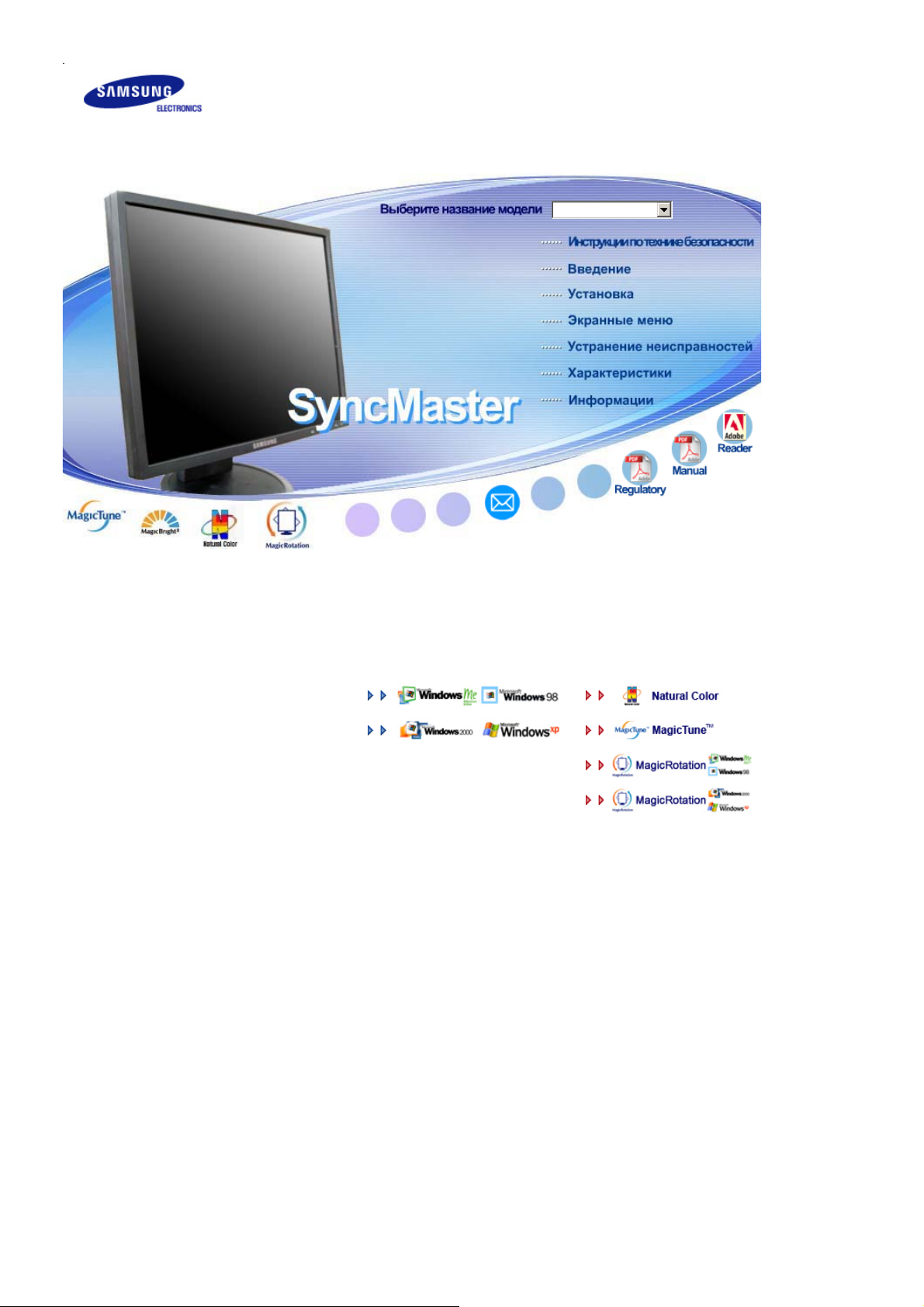
ɍɫɬɚɧɨɜɤɚ ɞɪɚɣɜɟɪɚ
ɍ
ɫɬɚɧɨɜɤɚ ɩɪɨɝɪɚɦɦɵ
SyncMaster 740B / 940B / 740N / 940Fn / 540B / 540N / 740T / 940T / 940N / 940Be
Page 2
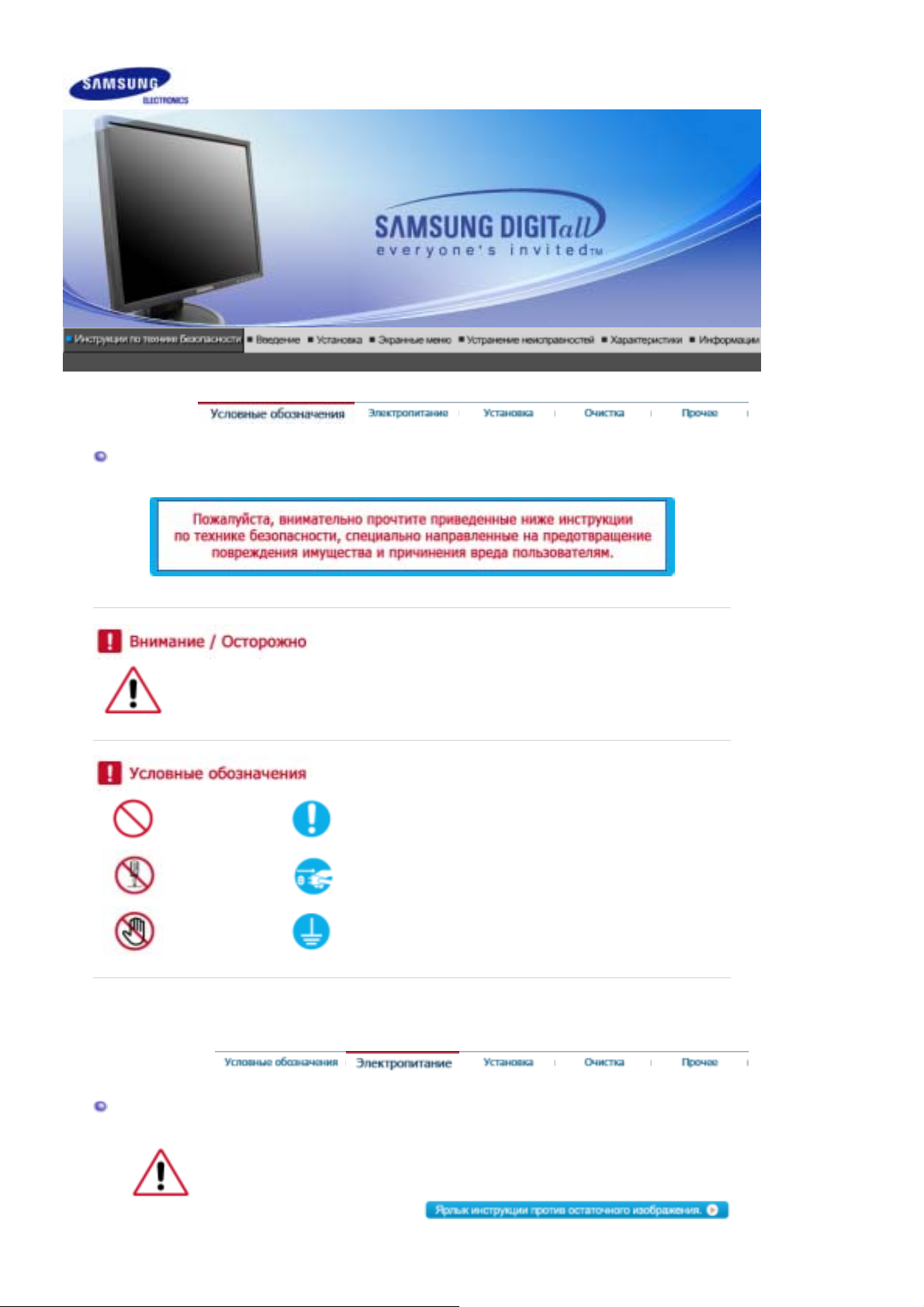
Условные обозначения
Невыполнение указаний, обозначенных этим символом, может привести к телесным
травмам и повреждениям оборудования.
Запрещен Важно прочесть и постоянно об этом помнить
Не разбирать Отсоединить штепсель от розетки
Не трогать Заземление, предупреждающее электрический шок
Электропитание
Если не используется в течение длительного времени, установите Ваш
компьютер в режиме экономии электропитания. Если используется
хранитель экрана, приведите его в активное состояние.
Page 3
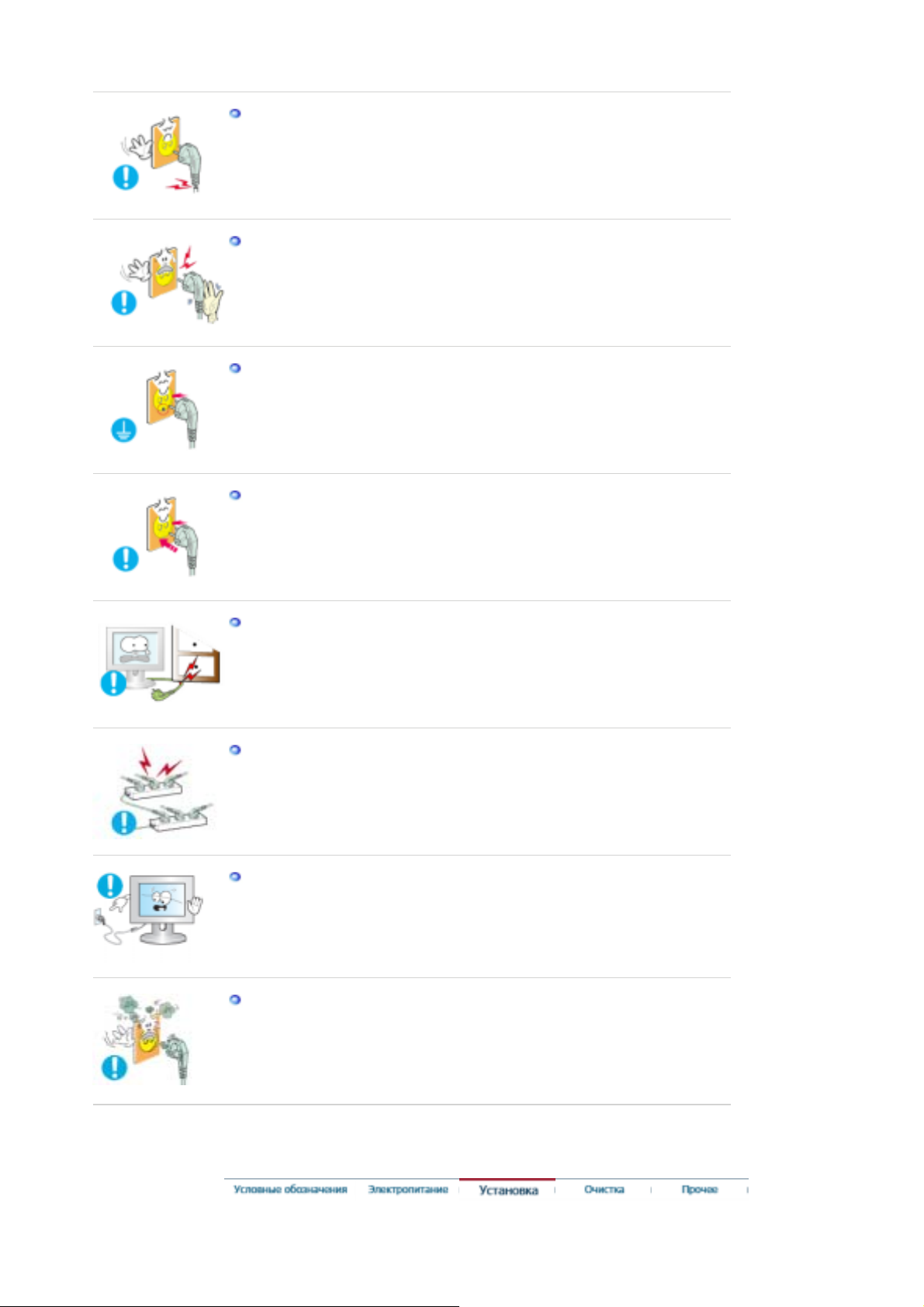
Не используйте поврежденный или плохо закрепленный штепсель.
z Это может вызвать электрический шок или загорание.
Не тяните штепсель из розетки за шнур и не трогайте его влажными
руками.
z Это может вызвать электрический шок или загорание.
Используйте только заземленные по правилам штепсель и розетку.
z Неправильное заземление может вызвать электрический шок или
повреждение оборудования.
Надежно, без слабины, вставьте вилку питания.
z
Неустойчивое соединение может послужить причиной возгорания.
Не допускайте излишнего изгибания шнура со штепселем и не
помещайте на них тяжелые предметы, что может вызвать
повреждение.
z
Невыполнение этого правила может вызвать электрический шок
или загорание.
Не подсоединяйте слишком много удлинителей и штепселей в одну
розетку.
z Это может вызвать загорание.
Не отсоединяйте кабель питания во время использования
монитора.
z При отсоединении может возникать бросок напряжения, в
результате которого возможно повреждение монитора.
Не используйте кабель питания, если вилка или разъем загрязнены.
z В случае попадания пыли в вилку или разъем протрите их мягкой
тканью.
z
Использование кабеля питания с пыльной вилкой или разъемом
может привести к возгоранию или поражению электрическим током.
Page 4
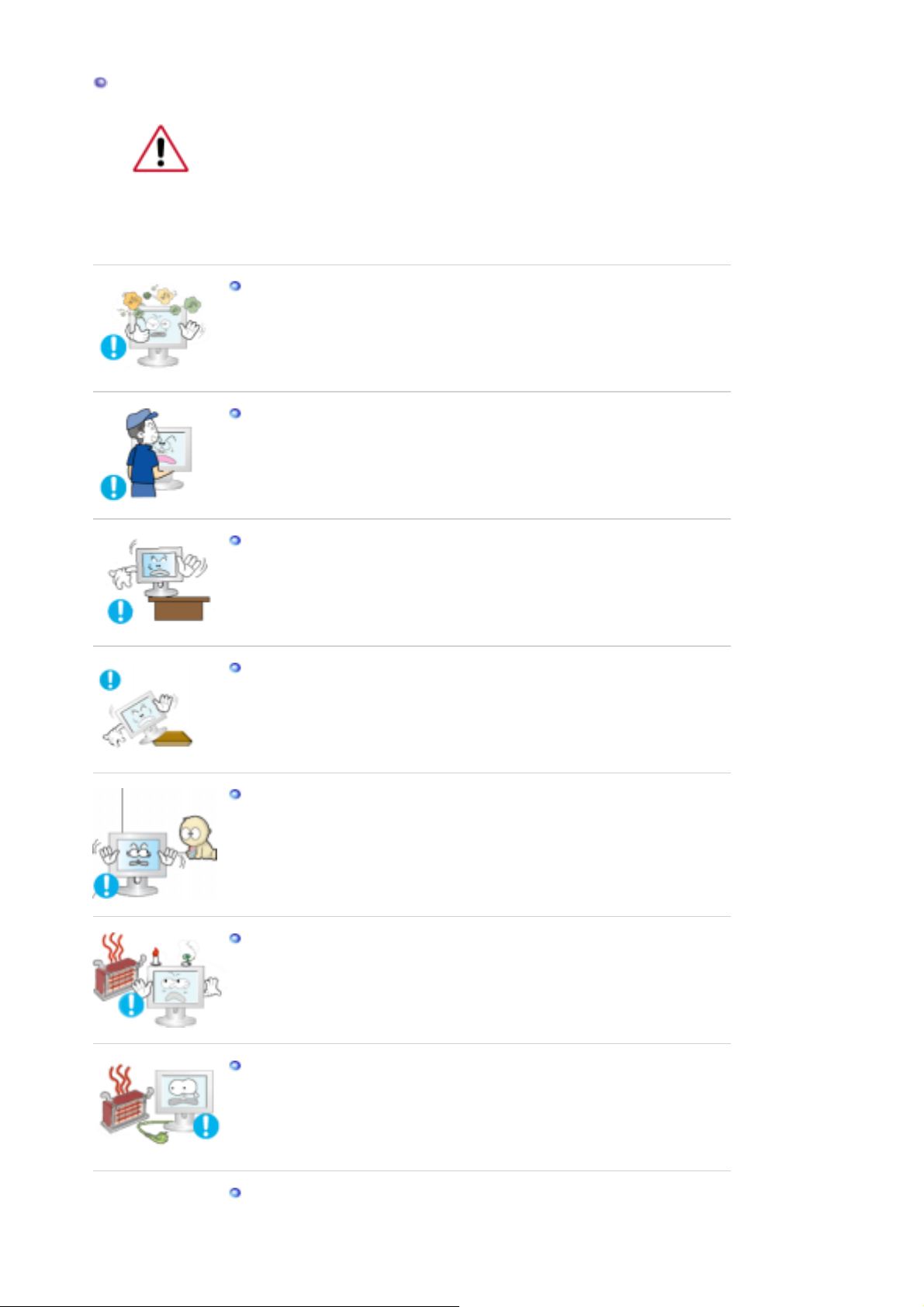
Установка
Перед установкой монитора в помещениях с повышенной концентрацией
пыли, чрезмерно высокой или низкой температурой, повышенной
влажностью или в помещениях, предназначенных для работы с
химическими реактивами, где изделие будет эксплуатироваться
круглосуточно на вокзалах, в аэропортах, и т. п.
Невыполнение этого условия может привести к серьезному повреждению
монитора.
Устанавливайте монитор в сухом и непыльном месте.
z В противном случае это может привести к короткому замыканию
или загоранию внутри монитора.
Передвигая монитор, не уроните его.
z Это может привести к его повреждению или к телесным травмам.
Установите основание монитора на стенд или на полку так, чтобы
край основания не выступал за границы.
z Падение изделия может повредить его или нанести травму.
Не устанавливайте изделие на неустойчивую поверхность или на
поверхность с недостаточной площадью.
z
Устанавливайте изделие на ровную, устойчивую поверхность,
иначе изделие может упасть и причинить вред человеку,
находящемуся поблизости, особенно детям.
Не устанавливайте изделие на полу.
z В этом случае о него можно споткнуться, в особенности это
относится к детям.
Держите воспламеняемые предметы, например свечи, баллоны с
инсектицидами или зажженные сигареты вдалеке от изделия.
z В противном случае это может привести к возгоранию.
Не устанавливайте нагревательные приборы рядом со шнуром
питания.
z Расплавившееся покрытие шнура может привести к поражению
электрическим током или возгоранию.
Не устанавливайте изделие в места с плохой вентиляцией,
например, в книжные полки, в стенной шкаф и т.д.
Page 5
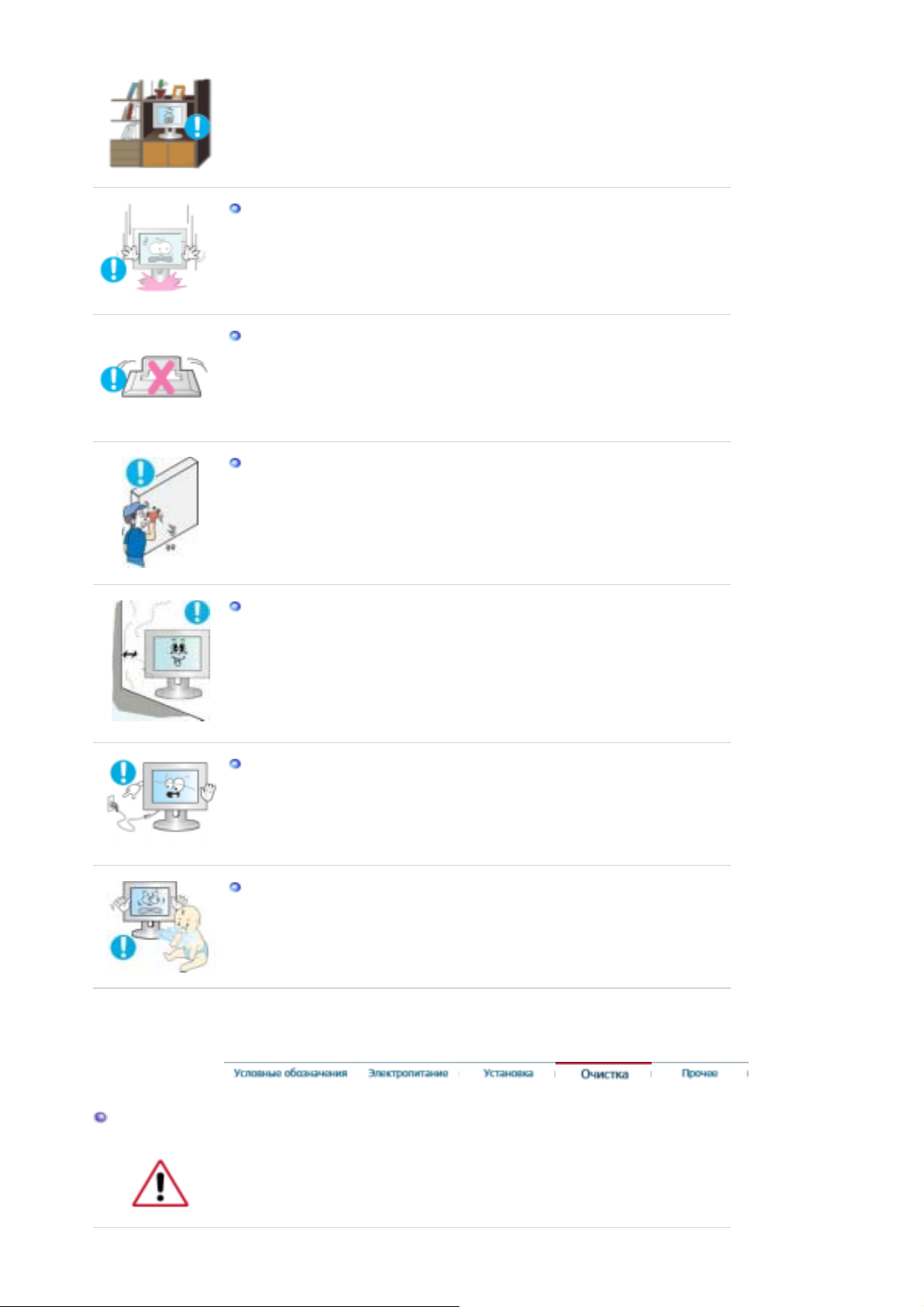
z
Любое повышение внутренней температуры изделия может
привести к возгоранию.
Опускайте монитор на преназначенное место с осторожностью.
z
Его можно повредить или сломать.
Не ставьте монитор экраном вниз.
z Его поверхность может быть повреждена.
Монтаж кронштейна для крепления на стене должен выполняться
квалифицированным персоналом.
z В противном случае можно получить травму.
z Обязательно используйте инструменты для установки, указанные в
руководстве пользователя.
При установке необходимо оставить зазор между изделием и
стеной (более 10 см / 4 дюйма), чтобы не препятствовать
вентиляции.
z Недостаточная вентиляция может привести к увеличению
внутренней температуры изделия, что, в свою очередь, может
привести к сокращению сроков
эксплуатации компонентов и снижению качества работы изделия.
Не отсоединяйте кабель питания во время использования
монитора.
z
При отсоединении может возникать бросок напряжения, в
результате которого возможно повреждение монитора.
Храните пластиковую упаковку (пакет) в недоступном для детей
месте.
z Игра детей с пластиковой упаковкой (пакетом) может стать
причиной удушья.
Очистка
чищайте корпус монитора или поверхность его экрана слегка влажной
мягкой тканью.
Page 6
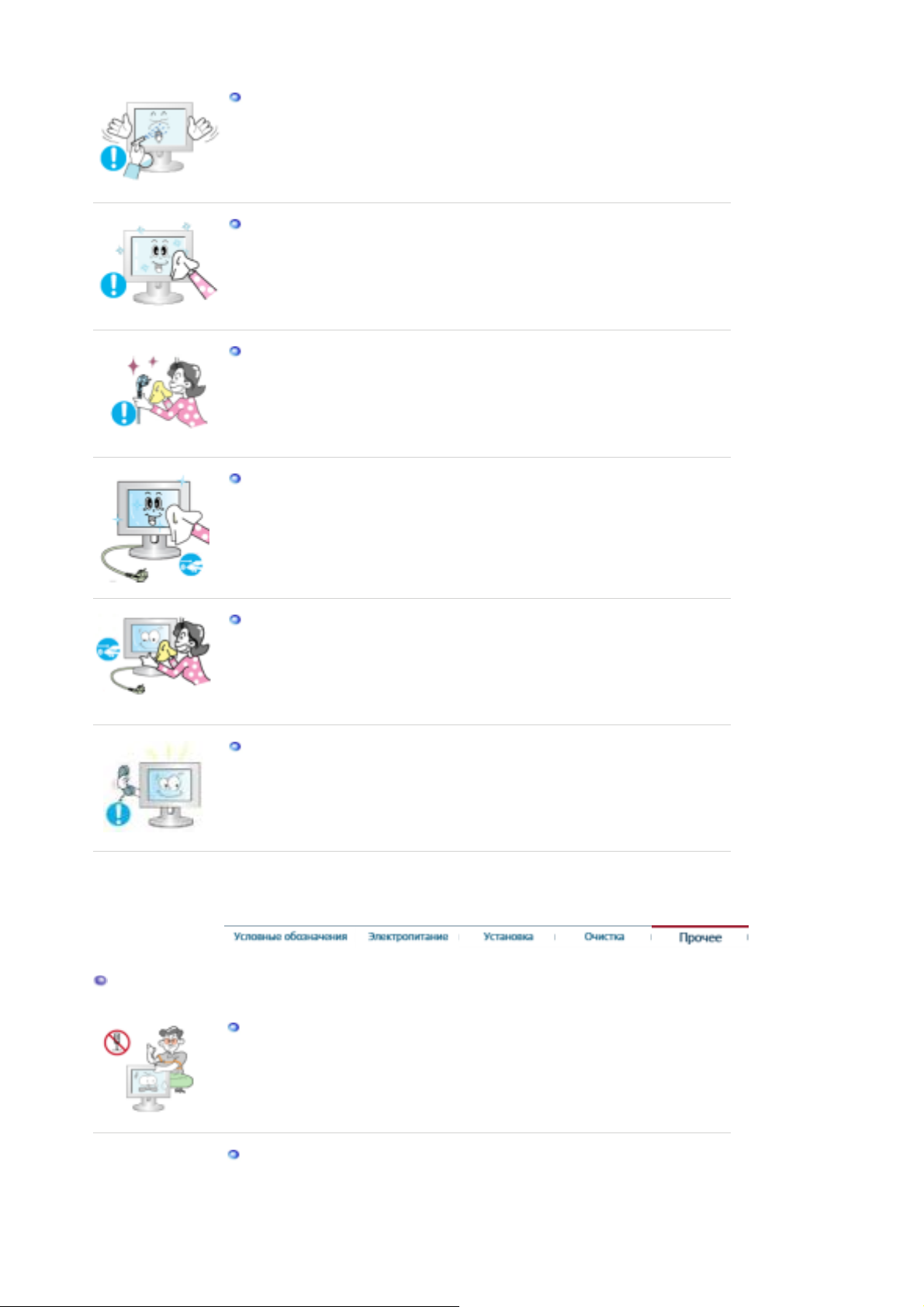
Не опрыскивайте монитор моющим средством.
z Это может вызвать повреждения, электрический шок или загорание.
Пропитайте рекомендованным моющим средством мягкую
ткань.
Если соединительный шнур между штепселем и розеткой ржавый
или грязный, почистите его как следует сухой тканью.
z
Грязный соединительный шнур может вызвать электрический шок
или загорание.
Перед чисткой изделия убедитесь, что шнур питания отключен.
z В противном случае это может привести к поражению
электрическим током или возгоранию.
Прочее
Отключите шнур питания от сетевой розетки и протрите изделия
мягкой, сухой тканью.
z Не используйте химические средства, например, парафин, бензин,
спирт, растворители, инсектициды, освежитель воздуха, смазку или
моющие средства.
Для ежегодной внутренней очистки устройства обращайтесь в
сервисный центр или в центр по обслуживанию заказчиков.
z
Поддерживайте чистоту внутри устройства. Накопление пыли
внутри устройства в течение длительного времени может привести
к неисправности или возгоранию.
Не снимайте крышку (или заднюю крышку).
z
Это может вызвать электрический шок или загорание.
z Обслуживание должно проводиться квалифицированным
техническим персоналом.
Если монитор не работает нормально - в особенности, если из него
идут необычные звуки или запахи - немедленно отключите его от
сети и обратитесь к авторизованному дилеру или в центр
технического обслуживания.
Page 7
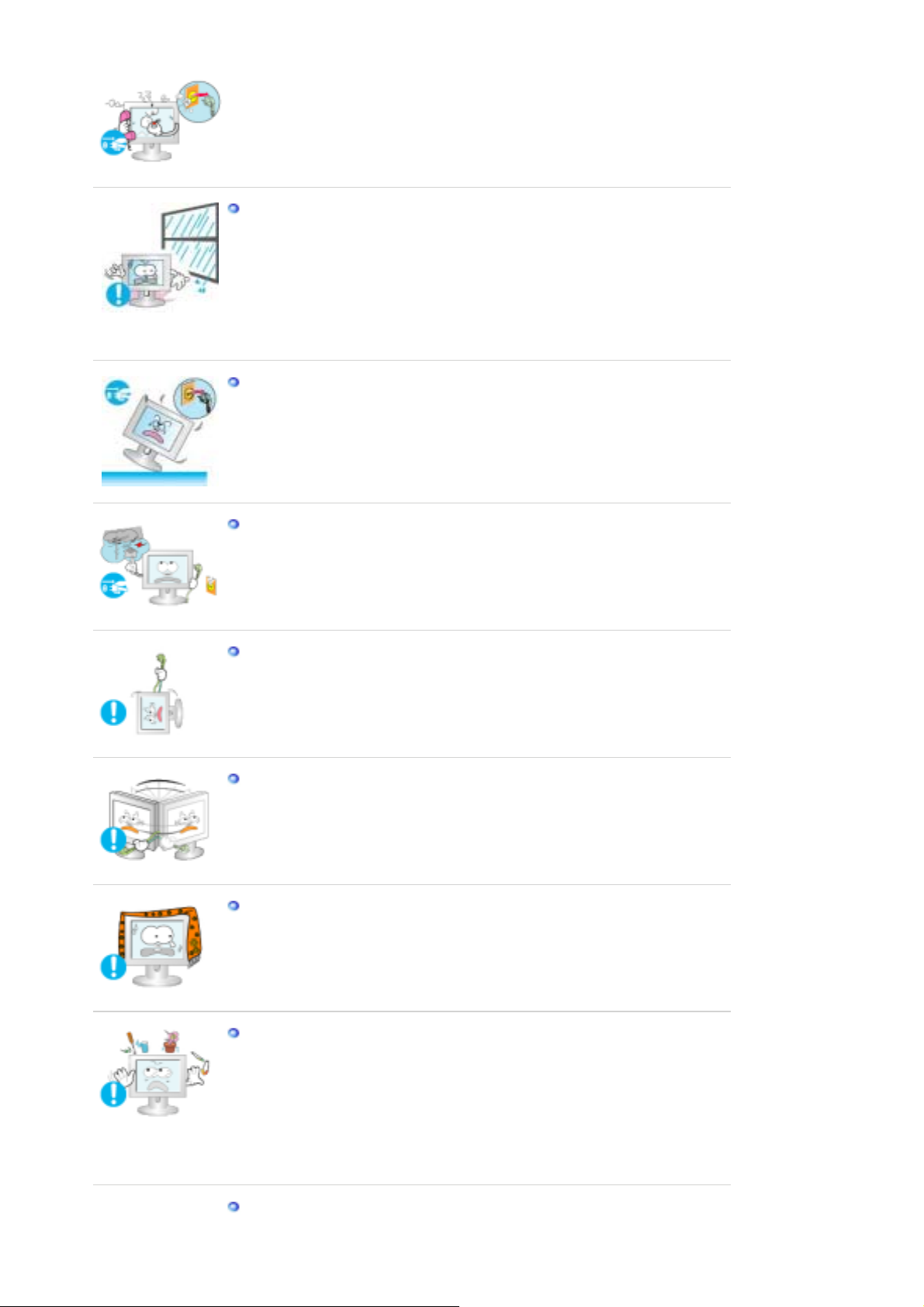
z
Это может вызвать электрический шок или загорание.
Устанавливайте изделие так, чтобы избежать воздействия на него
масла, дыма или повышенной влажности; не устанавливайте
изделие в транспортном средстве.
z
Это может привести к возникновению неисправности, поражению
электрическим током или пожару.
z
В особенности избегайте использовать монитор вблизи воды или на
открытом воздухе, где на него может попадать дождь или снег.
В случае падения монитора или повреждения корпуса выключите
его и выньте вилку из розетки. Затем свяжитесь с центром
обслуживания.
z В противном случае возможно возникновение неисправности,
поражение электрическим током или пожар.
Выключайте питание монитора во время грозы или когда он не
используется в течение продолжительного периода времени.
.
z
В противном случае возможно возникновение неисправности,
поражение электрическим током или пожар.
Не пытайтесь подвинуть монитор, потянув только за провод или
сигнальный кабель.
z
Это может вызвать поломку, электрический шок или загорание из-за
повреждения.кабеля.
Не старайтесь подвинуть монитор влево или вправо, дергая за
шнур или сигнальный кабель.
z Это может вызвать поломку, электрический шок или загорание из-за
повреждения.кабеля.
Не закрывайте вентиляционные отверстия на корпусе монитора.
z
Плохая вентиляция может вызвать повреждение или загорание.
Не помещайте на монитор емкости с водой, химические реактивы
или мелкие металлические предметы.
z
Это может привести к возникновению неисправности, поражению
электрическим током или пожару.
z В случае попадания внутрь монитора посторонних веществ выньте
вилку шнура питания из розетки и свяжитесь с центром
обслуживания .
Держите изделие вдалеке от воспламеняющихся аэрозолей или
Page 8
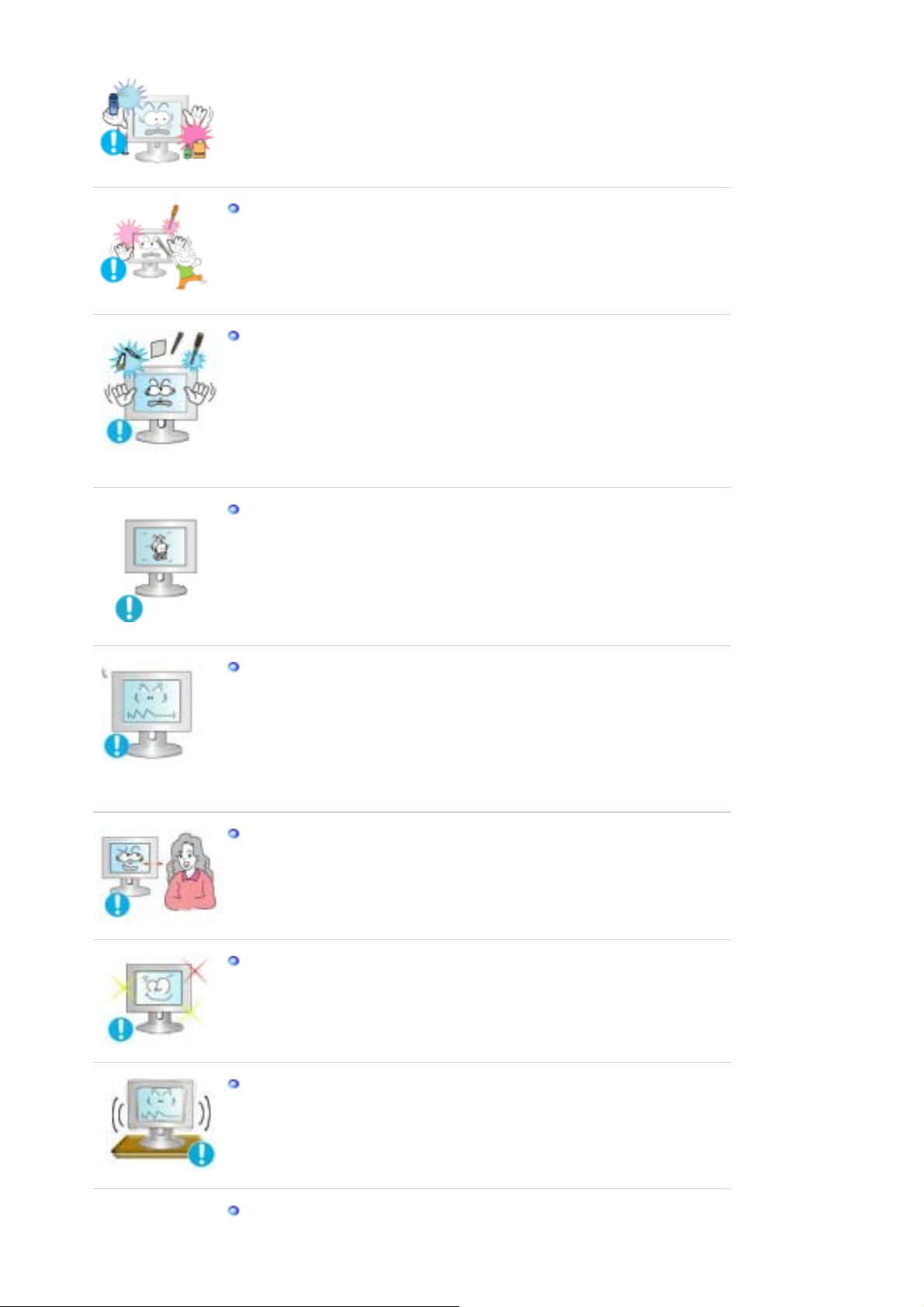
веществ.
z
Это может привести к взрыву или загоранию..
Никогда не вставляйте металлические предметы в отверстия на
мониторе.
z
Это может вызвать электрический шок, загорание или травму.
Не вставляйте металлические предметы, такие как куски проволоки
или шурупы или воспламеняющиеся объекты, как например бумагу
или спички в вентиляционное отверстие, разъем для наушников
или порты AV.
z
Это может привести к поражению электрическим током или
возгоранию. Если в изделие попала вода или иное вещество,
выключите его, отсоедините кабель питания от розетки и
обратитесь в сервисный центр.
При отображении неподвижной картинки в течение
продолжительного периода времени могут появляться остаточные
изображения или нерезкость.
z
Если Вы не собираетесь использовать монитор в течение
длительного времени, переключите его в режим энергосбережения
или активизируйте хранитель экрана, отображающий подвижное
изображение.
Настройте разрешение и частоту согласно уровням,
соответствующим данной модели.
z
Неправильная установка уровней разрешения и частоты может
привести к повреждению глаз.
15 дюймов (38 см) - 1024 X 768
17, 19 дюймов (43, 48 см) - 1280 X 1024
Продолжительный просмотр монитора под острым углом может
вызвать проблемы со зрением.
Чтобы снизить нагрузку на глаза во время работы у монитора,
делайте пятиминутный перерыв через каждый час.
Не устанавливайте изделие на неустойчивую, неровную
поверхность или в место, подверженное вибрации.
z
Падение изделия может повредить его или нанести
травму.Эксплуатация изделия в месте, подверженном вибрации
может сократить срок его службы или привести к воспламенению.
При перемещении монитора на другое место переведите
Page 9
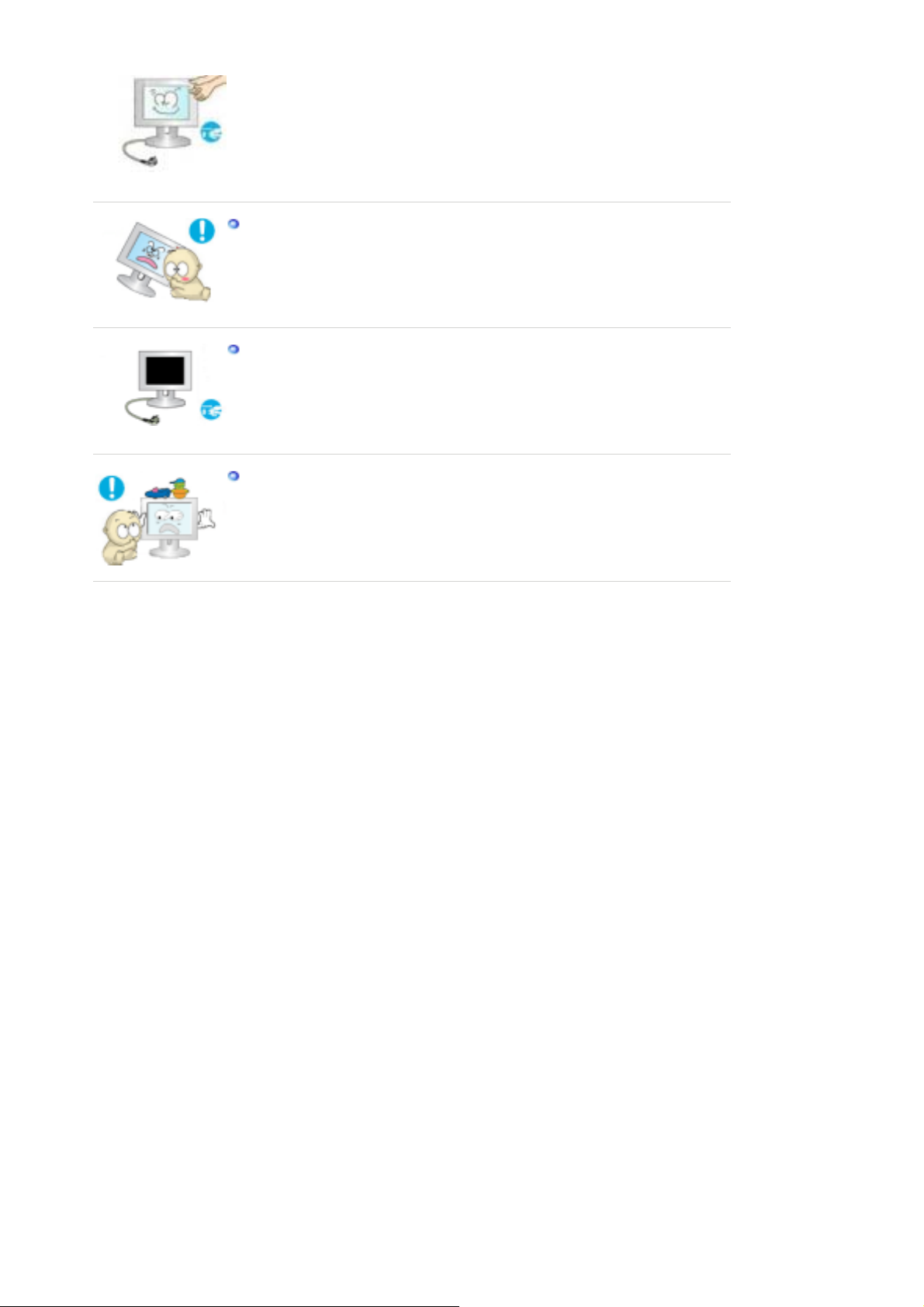
выключатель питания в состояние <выключено> и отсоедините
шнур питания. Перед перемещением монитора обязательно
отсоедините все кабели, включая антенный кабель и
соединительные кабели других устройств.
z Невыполнение этого требования может привести к повреждению
кабелей, возгоранию или поражению электрическим током.
Установите изделие так, чтобы уберечь его от детей (дети могут
повредить изделие, забираясь на него).
z
Падение изделия может привести к травмам или даже гибели.
Если изделие не используется в течение продолжительного
времени, храните его отключенным от питания.
z В противном случае это может привести к выделению тепла из-за
скопившейся грязи или повреждению изоляции, что в свою очередь
может привести к поражению электрическим током.
Не кладите на изделие любимые предметы детей (или предметы,
могущие вызвать их интерес).
z
Дети могут попытаться забраться на изделия, чтобы взять их.
Изделие может упасть, вызвав травму или даже гибель.
Page 10
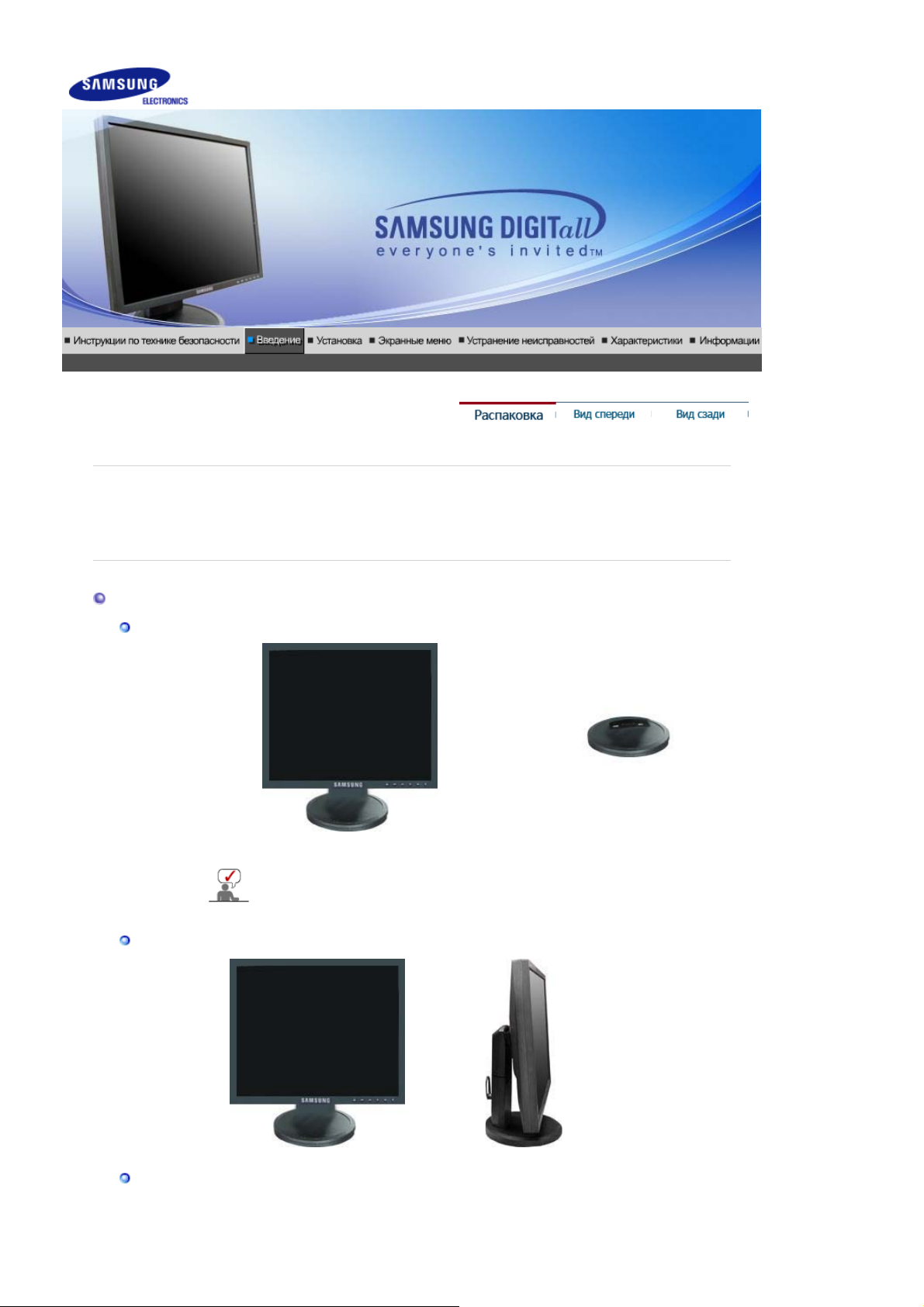
ɪɭ
ɪ
SyncMaster 740B / 940B / 540B
ɉɨɠɚɥɭɣɫɬɚ, ɩɪɨɜɟɪɶɬɟ, ɜɫɟ ɥɢ ɧɢɠɟɩɟɪɟɱɢɫɥɟɧɧɵɟ ɱɚɫɬɢ ɧɚɯɨɞɹɬɫɹ ɜ ɭɩɚɤɨɜɤɟ ɜɦɟɫɬɟ ɫ
ɦɨɧɢɬɨɪɨɦ. ȿɫɥɢ ɱɟɝɨ-ɬɨ ɧɟ ɯɜɚɬɚɟɬ, ɫɜɹɠɢɬɟɫɶ ɫ ȼɚɲɢɦ ɞɢɥɟɪɨɦ.
ɉɪɢ ɧɟɨɛɯɨɞɢɦɨɫɬɢ ɩɨɤɭɩɤɢ ɞɨɩɨɥɧɢɬɟɥɶɧɵɯ ɤɨɦɩɨɧɟɧɬɨɜ ɨɛɪɚɬɢɬɟɫɶ ɤ ɦɟɫɬɧɨɦɭ
ɞɢɥɟ
ɤɨɦɩɚɧɢɢ.
Ɋɚɫɩɚɤɨɜɤɚ
Ɍɢɩ 1
Ɍɢɩ 2
Ɇɨɧɢɬɨɪɢɩɪɨɫɬɚɹ ɩɨɞɫɬɚɜɤɚ ɉɨɞɫɬɚɜɤɚ
ɉɪɨɝɪɚɦɦɚ MagicRotation ɧɟɞɨɫɬɭɩɧɚ, ɩɨɫɤɨɥɶɤɭ
ɩɪɨɫɬɚɹ ɩɨɞɫɬɚɜɤɚ ɧɟ ɩɨɞɞɟɪɠɢɜɚɟɬ ɮɭɧɤɰɢɸ
ɜɪɚɳɟɧɢɹ.
Ɇɨɧɢɬɨ
Ɍɢɩ 3
ɢɲɚɪɧɢɪɧɚɹ ɩɨɞɫɬɚɜɤɚ
Page 11
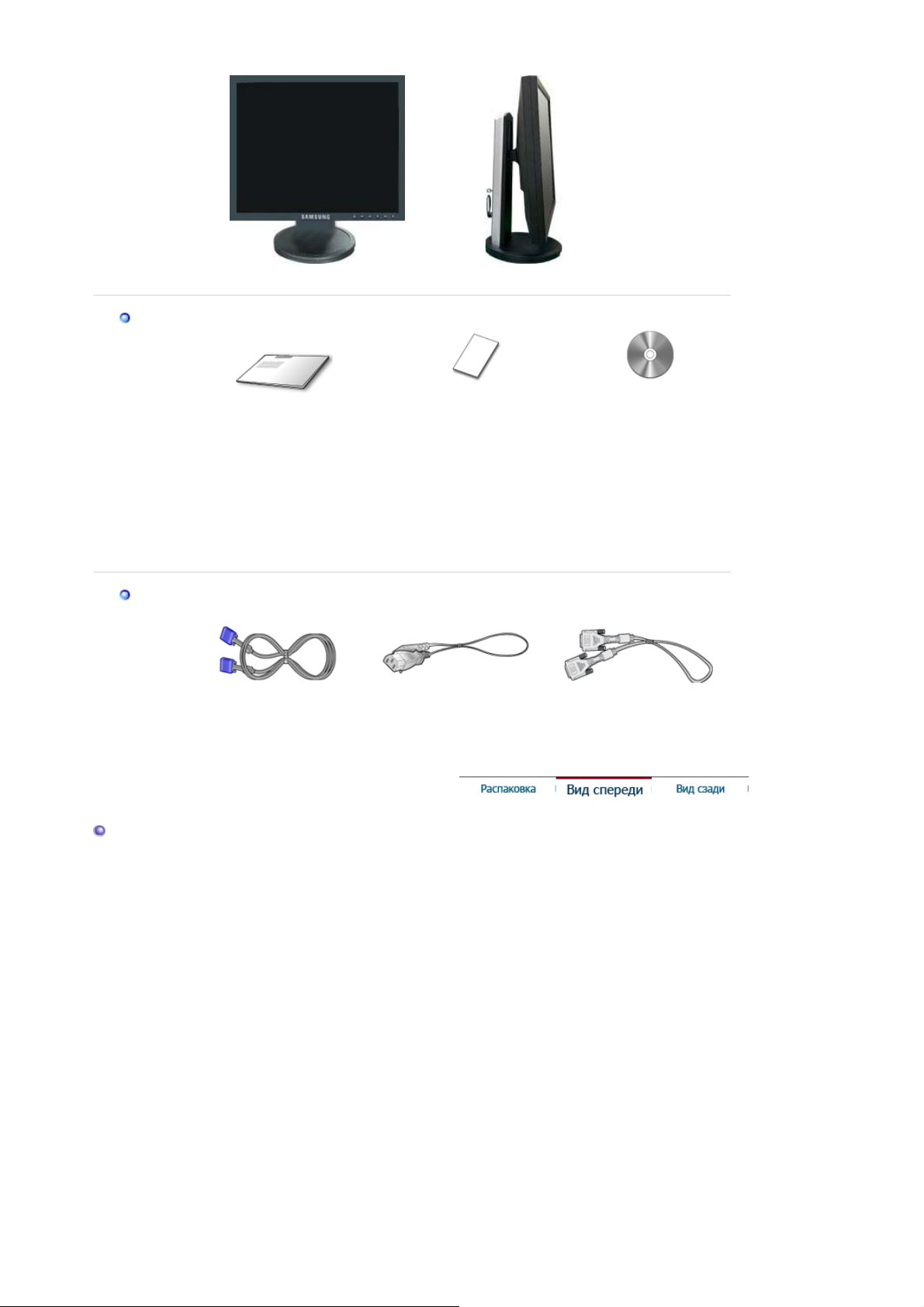
Ɇɨɧɢɬɨɪɢ ɉɨɞɜɢɠɧɚɹ ɩɨɞɫɬɚɜɤɚ
˞
g
ɪ
(
)
Ɋɭɤɨɜɨɞɫɬɜɨ
Ʉɪɚɬɤɚɹ ɢɧɫɬɪɭɤɰɢɹ ɩɨ
Ʉɚɛɟɥɶ
ɭɫɬɚɧɨɜɤɟ
Ƚɚɪɚɧɬɢɣɧɵɣ ɬɚɥɨɧ
(ɜɵɞɚɟɬɫɹ ɧɟ ɜɨ ɜɫɟɯ
ɪɟɝɢɨɧɚɯ)
ɍɫɬɚɧɨɜɨɱɧɵɣ
ɤɨɦɩɚɤɬ-ɞɢɫɤ ɫ
ɪɭɤɨɜɨɞɫɬɜɨɦ
ɩɨɥɶɡɨɜɚɬɟɥɹ,
ɞɪɚɣɜɟɪɨɦ ɦɨɧɢɬɨɪɚ
ɢ ɩɪɨɝɪɚɦɦɧɵɦ
ɨɛɟɫɩɟɱɟɧɢɟɦ Natural
Color, MagicTune
Ma
icRotation
,
ȼɢɞ ɫɩɟɪɟɞɢ
ɋɢɝɧɚɥɶɧɵɣ Ʉɚɛɟɥɶ Ʉɚɛɟɥɶ ɷɥɟɤɬ
ɨɩɢɬɚɧɢɹ Ʉɚɛɟɥɶ DVI
Ɉɩɰɢɹ
Page 12
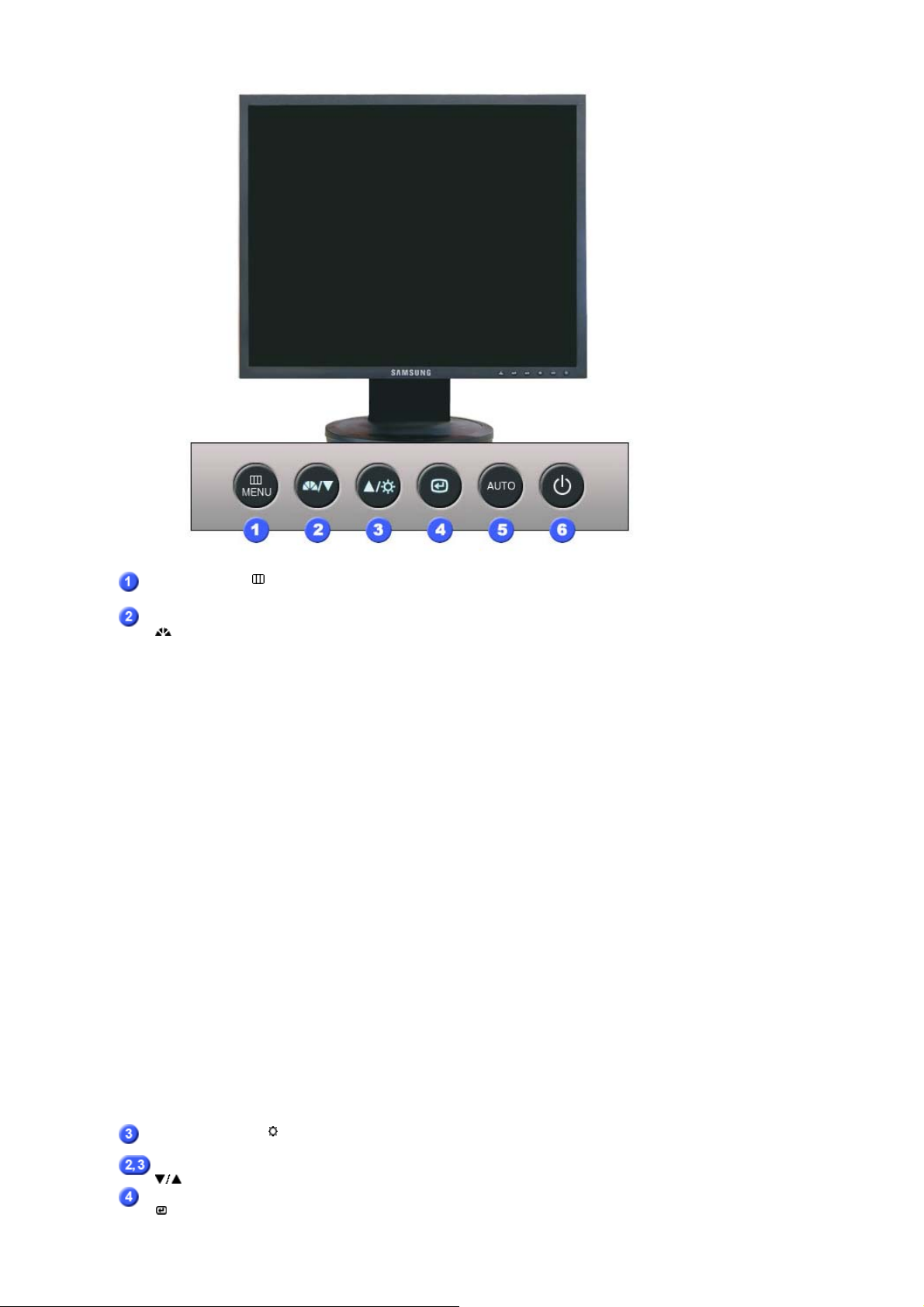
[
]
Кнопка MENU [ ]
Кнопка MagicBright™
[]
Кнопка Яркость []
Кнопка настройки
Открывает экранное меню. Также используется для выхода из
экраного меню и возвращения в предыдущее меню.
MagicBright™ - это новая функция, обеспечивающая
оптимальную среду для просмотра в зависимости от
содержания просматриваемого изображения. На данный момент
доступны 6 различных режима: Custom, Text, Internet, Game,
Sport и Movie. Каждый режим имеет свои предустановленные
значения яркости. Можно легко выбирать одну из 6 настроек,
просто нажимая кнопку "MagicBright™".
1) Польз.
Хотя эти значения были тщательно подобраны нашими
инженерами,
для некоторых пользователей, так как это зависит от
индивидуальных особенностей зрения.
В этом случае отрегулируйте яркость (Brightness) и
контрастность (Contrast) с помощью экранного меню.
2) Текст
Для работы с документацией или других работ, связанных с
чтением большого объема текста.
3) Интернет
Для работы с изображениями смешанного характера,
например, текстом и графикой одновременно.
4) Игра
Для просмотра видеофильмов, например, в формате DVD
или VCD.
5) Спорт
Для просмотра движущихся изображений, например,
спортивных программ.
6) Кино
Для просмотра видеофильмов, например, в формате DVD
или Video CD.
>>Для просмотра анимационного клипа нажмите здесь.
При условии, что на экране не отображается экранное меню,
нажатие этой кнопки позволяет регулировать яркость.
Позволяют выделять и выбирать разделы меню.
они, однако, могут оказаться некомфортными
Кнопка Enter (Ввод)
[] /
Используется для выбора экранного меню . /
Page 13
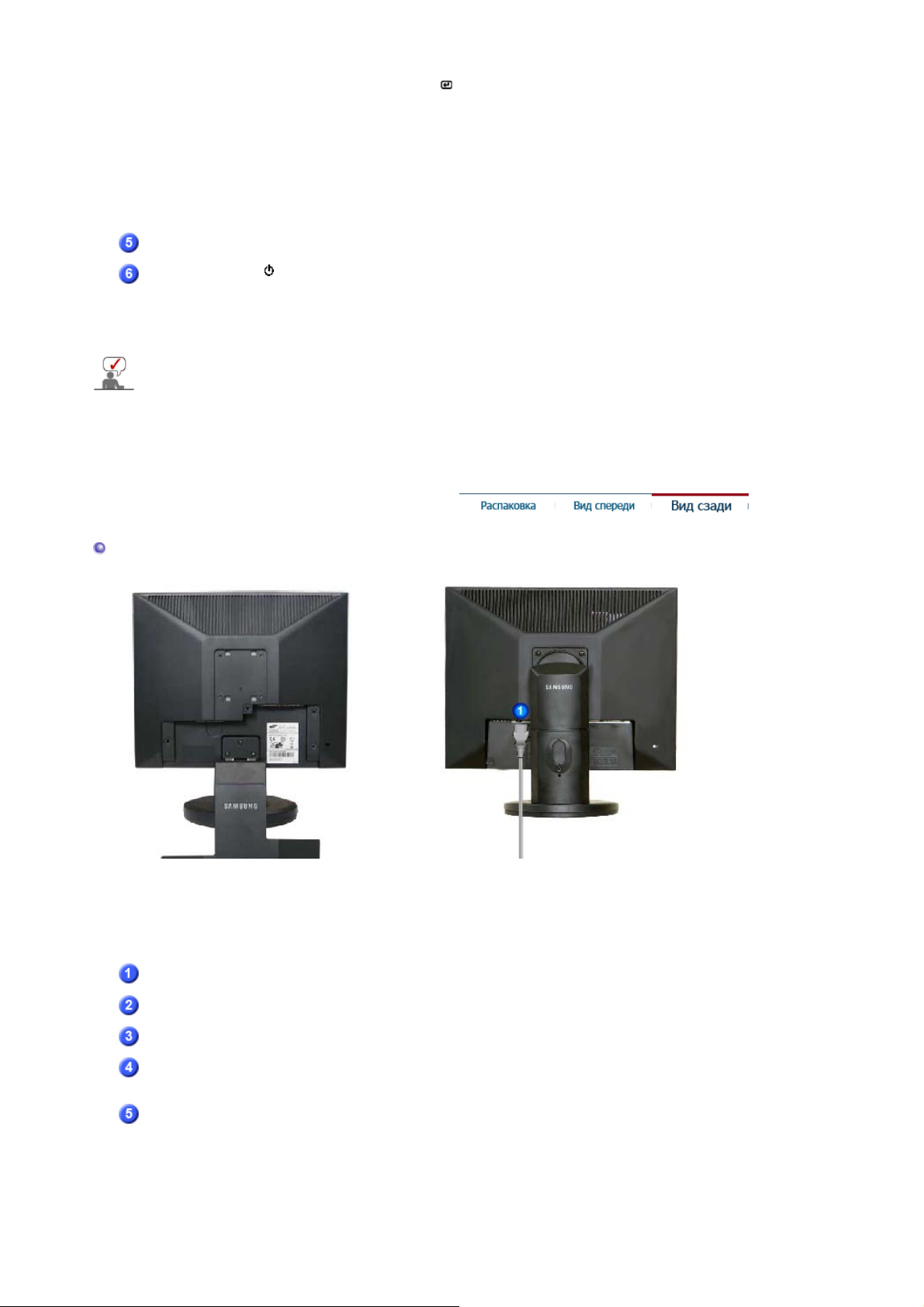
Кнопка Source
(
р
(ИСТОЧНИК)
Кнопка AUTO
Кнопка питания[ ] /
Индикатор режима
питания
Раздел Экономайзер содержит дальнейшую информацию, касающуюся функций режима
экономии электропитания. Для сохранения энергии, отключайте монитор, если он не
нужен, или если он остается неиспользованным в течение долгого времени.
При нажатии кнопки '' ("Источник") при выключенном экранном
меню происходит переключение входного источника (с
аналогового на цифровой или обратно). (При нажатии кнопки
выбора источника для изменения режима входа в левом
верхнем углу экрана появляется сообщение, отображающее
текущий режим входного сигнала - Analog, Digital.)
Примечание
необходимо подключить
цифровой порт DVI с помощью кабеля DVI.
Данная кнопка обеспечивает прямой переход к функции
автоматической регулировки.
Включает и выключает монитор. /
Этот световой индикатор горит зеленым цветом во время
нормальной работы монитора и вспыхивает янтарным цветом,
когда монитор сохраняет в памяти выполненную регулировку.
: в случае выбора режима Digital ("Цифровой")
монитор к графической плате через
Вид сэади
простая подставка шарнирная подставка / Подвижная подставка
(Конфигурация задней панели монитора может различаться в разных моделях.)
Порт POWER
Порт DVI IN
Порт RGB IN
Выключатель
питания
Опция)
Kensington Lock
Подключите силовой шнур монитора к сетевому разъему на
задней панели монитора.
Подсоедините кабель DVI к порту DVI на задней панели
монитора.
Подсоедините сигнальный кабель к 15-контактному порту D-sub
на задней панели монитора.
Включает и выключает монитор.
Kensington lock - это устройство для жесткого крепления системы
при использовании ее в общественных местах. (Устройство
крепления приобретается отдельно.)
Чтобы получить дополнительную информацию об
использовании защитного устройства, обращайтесь к
то
говому представителю.
Page 14
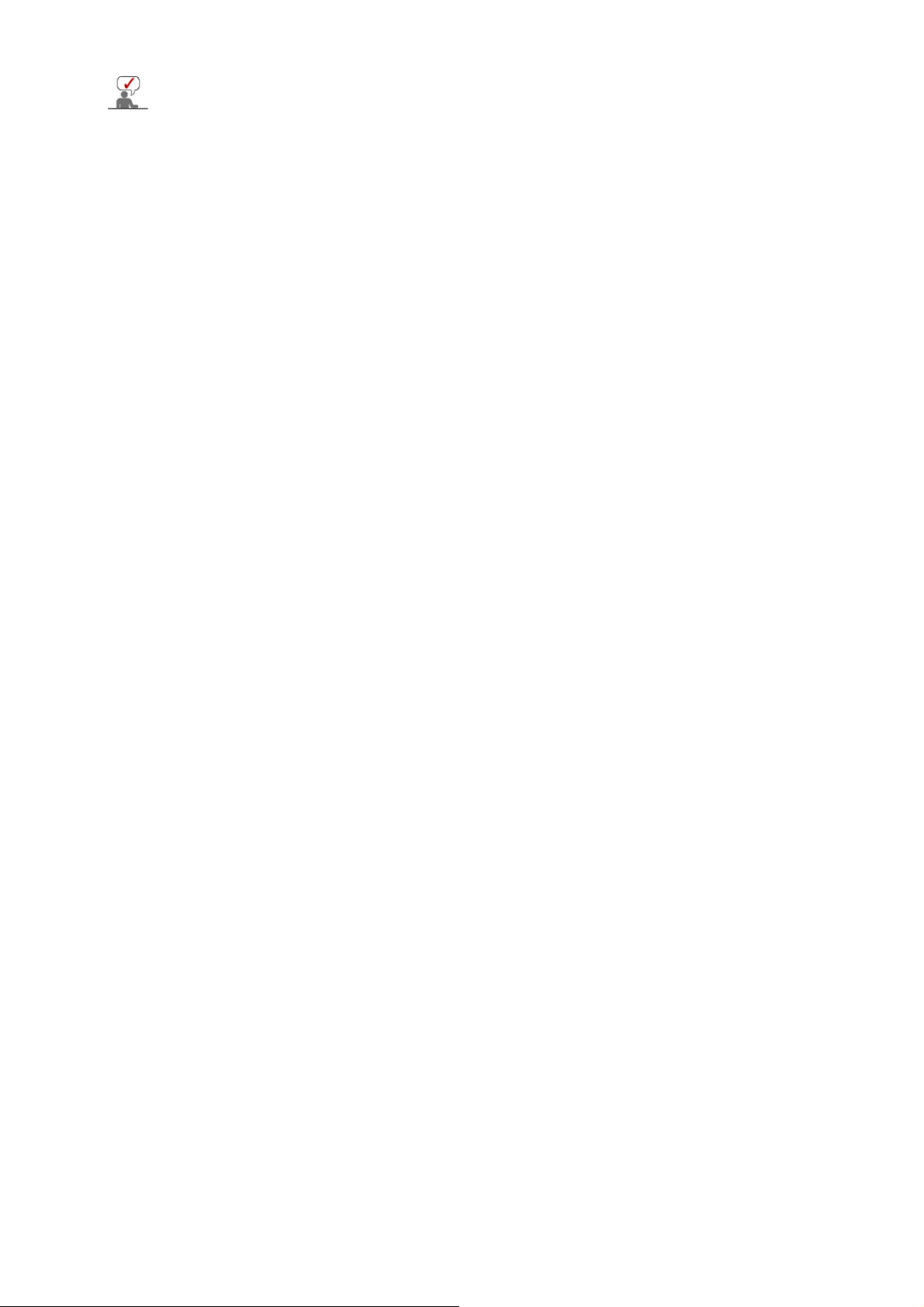
Пойдите на Подключение Вашего Монитора за дальнейшей информацией,
касающейся подключения кабеля.
Page 15
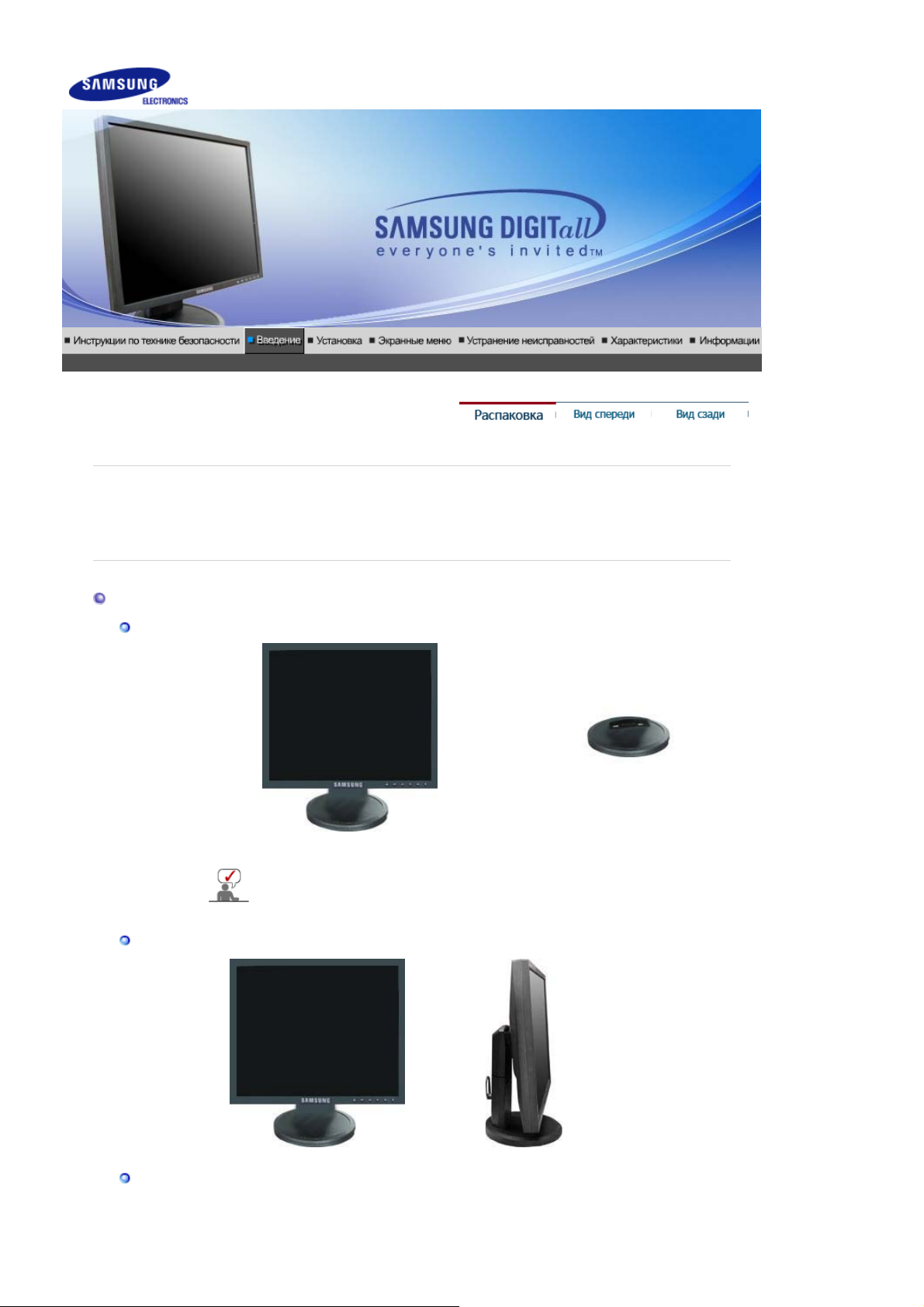
ɪɭ
ɪ
SyncMaster 740N / 540N / 940N
ɉɨɠɚɥɭɣɫɬɚ, ɩɪɨɜɟɪɶɬɟ, ɜɫɟ ɥɢ ɧɢɠɟɩɟɪɟɱɢɫɥɟɧɧɵɟ ɱɚɫɬɢ ɧɚɯɨɞɹɬɫɹ ɜ ɭɩɚɤɨɜɤɟ ɜɦɟɫɬɟ ɫ
ɦɨɧɢɬɨɪɨɦ. ȿɫɥɢ ɱɟɝɨ-ɬɨ ɧɟ ɯɜɚɬɚɟɬ, ɫɜɹɠɢɬɟɫɶ ɫ ȼɚɲɢɦ ɞɢɥɟɪɨɦ.
ɉɪɢ ɧɟɨɛɯɨɞɢɦɨɫɬɢ ɩɨɤɭɩɤɢ ɞɨɩɨɥɧɢɬɟɥɶɧɵɯ ɤɨɦɩɨɧɟɧɬɨɜ ɨɛɪɚɬɢɬɟɫɶ ɤ ɦɟɫɬɧɨɦɭ
ɞɢɥɟ
ɤɨɦɩɚɧɢɢ.
Ɋɚɫɩɚɤɨɜɤɚ
Ɍɢɩ 1
Ɍɢɩ 2
Ɇɨɧɢɬɨɪɢɩɪɨɫɬɚɹ ɩɨɞɫɬɚɜɤɚ ɉɨɞɫɬɚɜɤɚ
ɉɪɨɝɪɚɦɦɚ MagicRotation ɧɟɞɨɫɬɭɩɧɚ, ɩɨɫɤɨɥɶɤɭ
ɩɪɨɫɬɚɹ ɩɨɞɫɬɚɜɤɚ ɧɟ ɩɨɞɞɟɪɠɢɜɚɟɬ ɮɭɧɤɰɢɸ
ɜɪɚɳɟɧɢɹ.
Ɇɨɧɢɬɨ
Ɍɢɩ 3
ɢɲɚɪɧɢɪɧɚɹ ɩɨɞɫɬɚɜɤɚ
Page 16
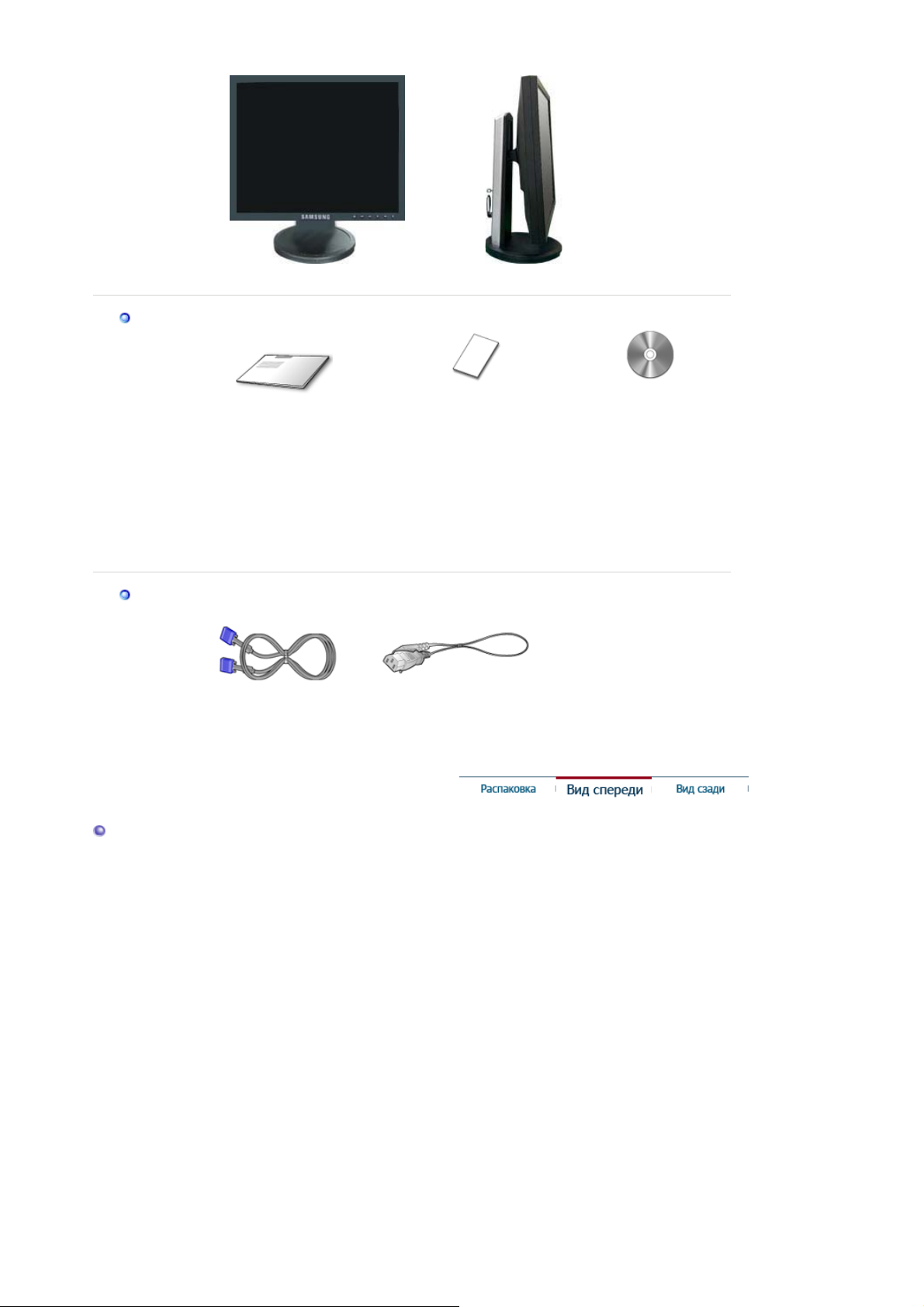
Ɇɨɧɢɬɨɪɢ ɉɨɞɜɢɠɧɚɹ ɩɨɞɫɬɚɜɤɚ
˞
g
Ɋɭɤɨɜɨɞɫɬɜɨ
Ʉɪɚɬɤɚɹ ɢɧɫɬɪɭɤɰɢɹ ɩɨ
Ʉɚɛɟɥɶ
ɋɢɝɧɚɥɶɧɵɣ Ʉɚɛɟɥɶ Ʉɚɛɟɥɶ ɷɥɟɤɬɪɨɩɢɬɚɧɢɹ
ɭɫɬɚɧɨɜɤɟ
Ƚɚɪɚɧɬɢɣɧɵɣ ɬɚɥɨɧ
(ɜɵɞɚɟɬɫɹ ɧɟ ɜɨ ɜɫɟɯ
ɪɟɝɢɨɧɚɯ)
ɍɫɬɚɧɨɜɨɱɧɵɣ
ɤɨɦɩɚɤɬ-ɞɢɫɤ ɫ
ɪɭɤɨɜɨɞɫɬɜɨɦ
ɩɨɥɶɡɨɜɚɬɟɥɹ,
ɞɪɚɣɜɟɪɨɦ ɦɨɧɢɬɨɪɚ
ɢ ɩɪɨɝɪɚɦɦɧɵɦ
ɨɛɟɫɩɟɱɟɧɢɟɦ Natural
Color, MagicTune
Ma
icRotation
,
ȼɢɞ ɫɩɟɪɟɞɢ
Page 17
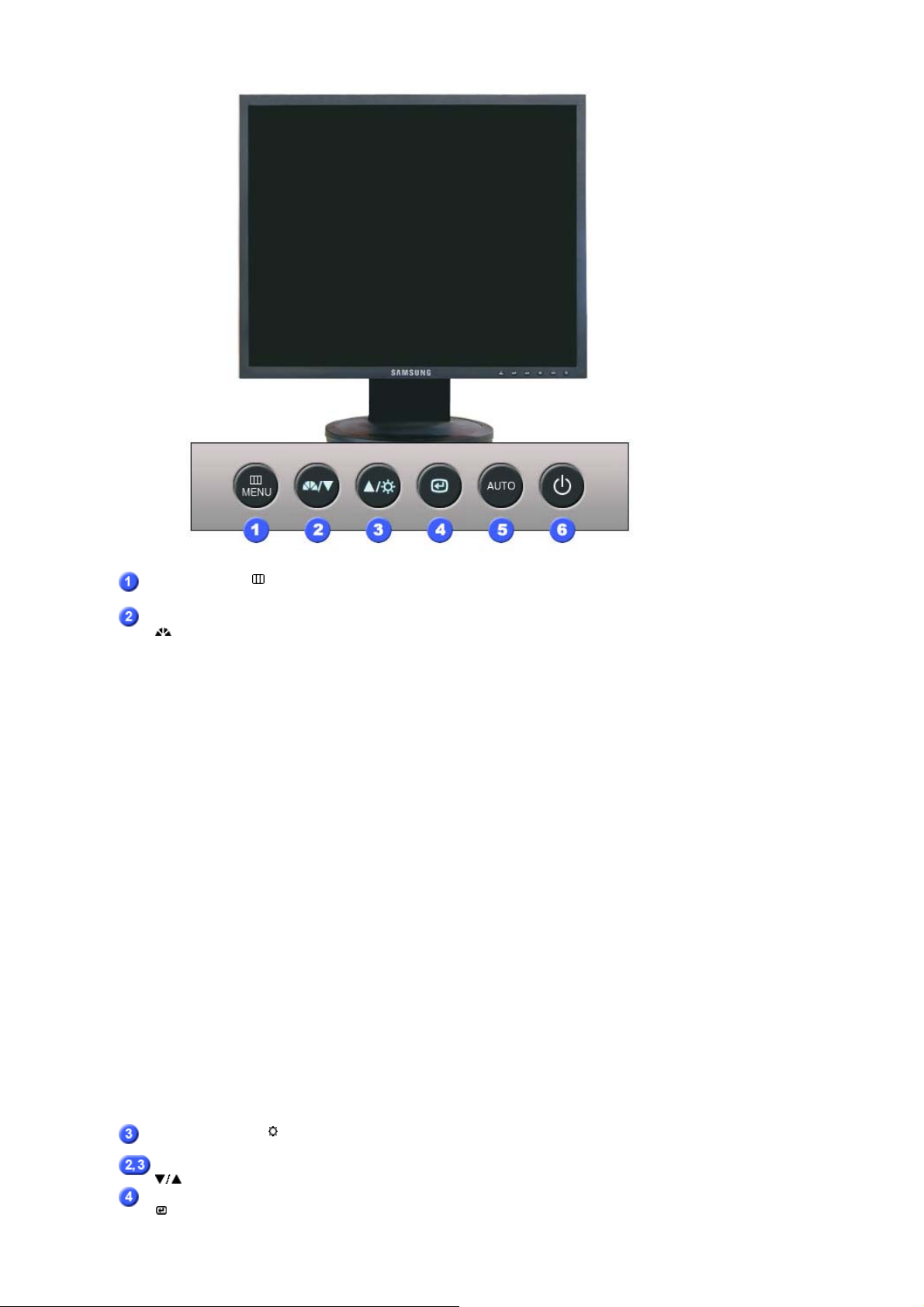
[
]
[
]
Кнопка MENU [ ]
Кнопка MagicBright™
[]
Кнопка Яркость []
Кнопка настройки
Открывает экранное меню. Также используется для выхода из
экраного меню и возвращения в предыдущее меню.
MagicBright™ - это новая функция, обеспечивающая
оптимальную среду для просмотра в зависимости от
содержания просматриваемого изображения. На данный момент
доступны 6 различных режима: Custom, Text, Internet, Game,
Sport и Movie. Каждый режим имеет свои предустановленные
значения яркости. Можно легко выбирать одну из 6 настроек,
просто нажимая кнопку "MagicBright™".
1) Польз.
Хотя эти значения были тщательно подобраны нашими
инженерами,
для некоторых пользователей, так как это зависит от
индивидуальных особенностей зрения.
В этом случае отрегулируйте яркость (Brightness) и
контрастность (Contrast) с помощью экранного меню.
2) Текст
Для работы с документацией или других работ, связанных с
чтением большого объема текста.
3) Интернет
Для работы с изображениями смешанного характера,
например, текстом и графикой одновременно.
4) Игра
Для просмотра видеофильмов, например, в формате DVD
или VCD.
5) Спорт
Для просмотра движущихся изображений, например,
спортивных программ.
6) Кино
Для просмотра видеофильмов, например, в формате DVD
или Video CD.
>>Для просмотра анимационного клипа нажмите здесь.
При условии, что на экране не отображается экранное меню,
нажатие этой кнопки позволяет регулировать яркость.
Позволяют выделять и выбирать разделы меню.
они, однако, могут оказаться некомфортными
Кнопка Enter (Ввод)
Используется для выбора экранного меню .
Page 18
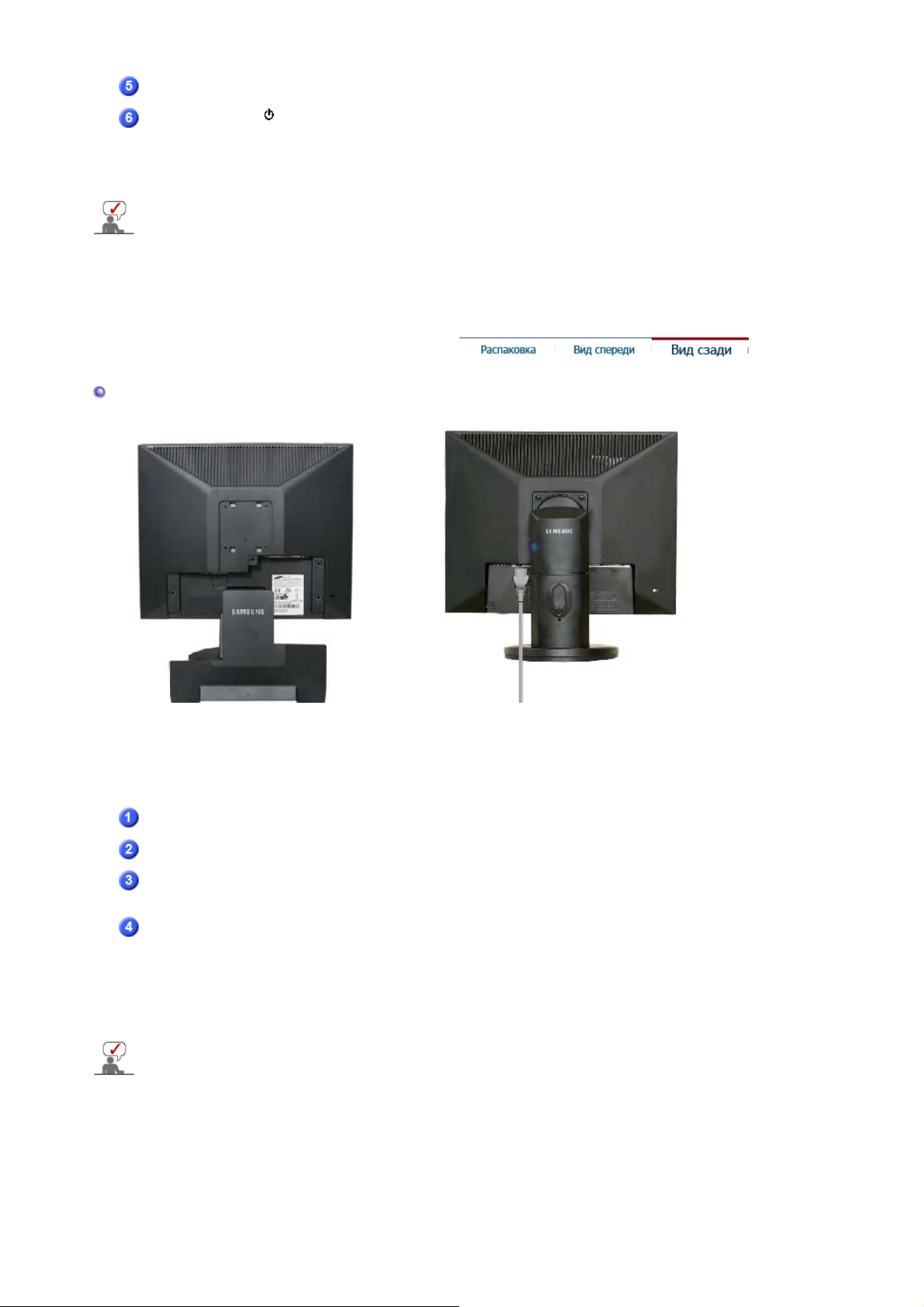
Кнопка AUTO
(
р
Кнопка питания[ ] /
Индикатор режима
питания
Раздел Экономайзер содержит дальнейшую информацию, касающуюся функций режима
экономии электропитания. Для сохранения энергии, отключайте монитор, если он не
нужен, или если он остается неиспользованным в течение долгого времени.
Вид сэади
Данная кнопка обеспечивает прямой переход к функции
автоматической регулировки.
Включает и выключает монитор. /
Этот световой индикатор горит зеленым цветом во время
нормальной работы монитора и вспыхивает янтарным цветом,
когда монитор сохраняет в памяти выполненную регулировку.
простая подставка шарнирная подставка / Подвижная подставка
(Конфигурация задней панели монитора может различаться в разных моделях.)
Порт POWER
Порт RGB IN
Выключатель
питания
Опция)
Kensington Lock
Пойдите на Подключение Вашего Монитора за дальнейшей информацией, касающейся
подключения кабеля.
Подключите силовой шнур монитора к сетевому разъему на
задней панели монитора.
Подсоедините сигнальный кабель к 15-контактному порту D-sub
на задней панели монитора.
Включает и выключает монитор.
Kensington lock - это устройство для жесткого крепления системы
при использовании ее в общественных местах. (Устройство
крепления приобретается отдельно.)
Чтобы получить дополнительную информацию об
использовании защитного устройства, обращайтесь к
то
говому представителю.
Page 19
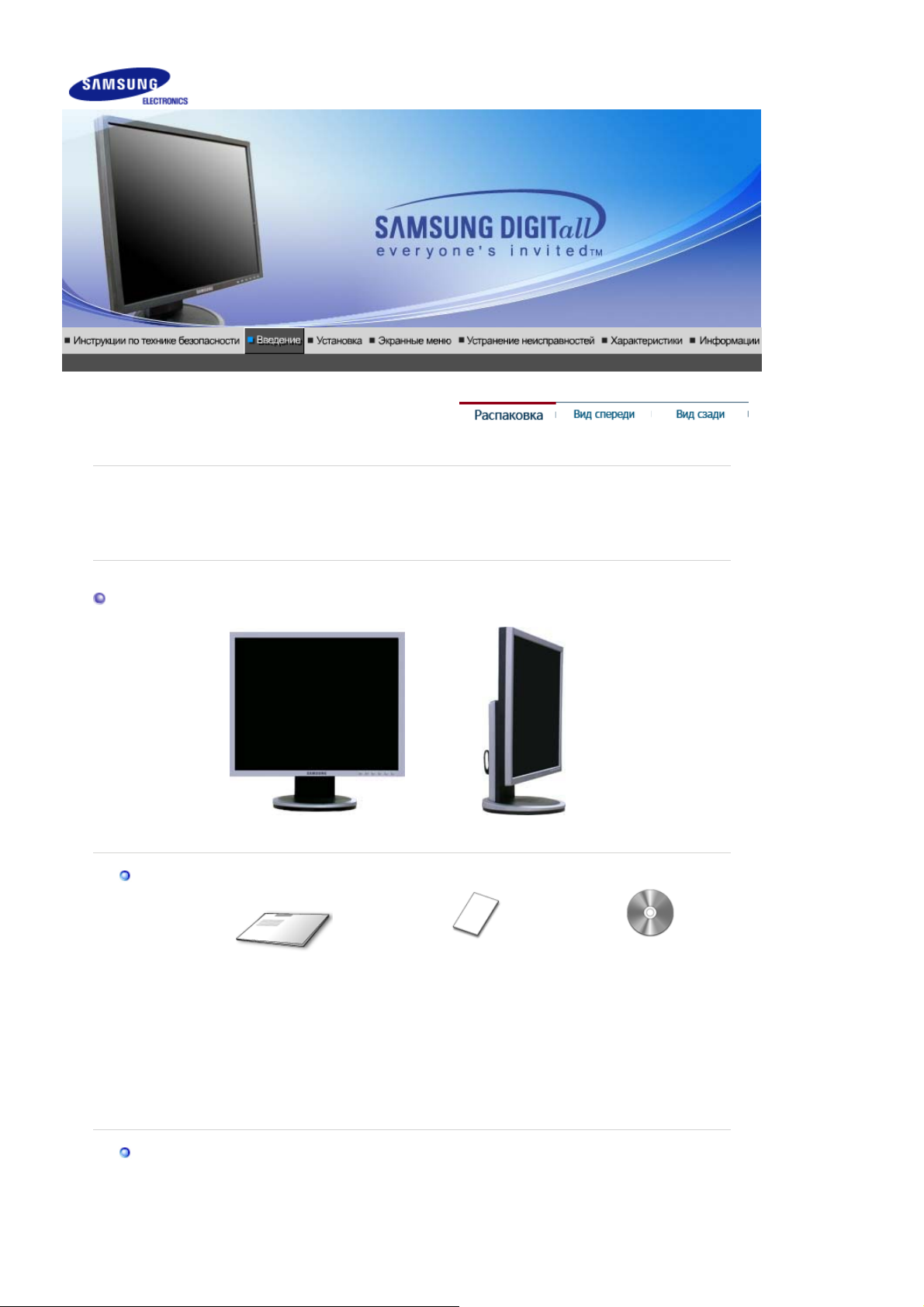
ɪɭ
˞
g
SyncMaster 940Fn
ɉɨɠɚɥɭɣɫɬɚ, ɩɪɨɜɟɪɶɬɟ, ɜɫɟ ɥɢ ɧɢɠɟɩɟɪɟɱɢɫɥɟɧɧɵɟ ɱɚɫɬɢ ɧɚɯɨɞɹɬɫɹ ɜ ɭɩɚɤɨɜɤɟ ɜɦɟɫɬɟ ɫ
ɦɨɧɢɬɨɪɨɦ. ȿɫɥɢ ɱɟɝɨ-ɬɨ ɧɟ ɯɜɚɬɚɟɬ, ɫɜɹɠɢɬɟɫɶ ɫ ȼɚɲɢɦ ɞɢɥɟɪɨɦ.
ɉɪɢ ɧɟɨɛɯɨɞɢɦɨɫɬɢ ɩɨɤɭɩɤɢ ɞɨɩɨɥɧɢɬɟɥɶɧɵɯ ɤɨɦɩɨɧɟɧɬɨɜ ɨɛɪɚɬɢɬɟɫɶ ɤ ɦɟɫɬɧɨɦɭ
ɞɢɥɟ
ɤɨɦɩɚɧɢɢ.
Ɋɚɫɩɚɤɨɜɤɚ
Ɋɭɤɨɜɨɞɫɬɜɨ
Ɇɨɧɢɬɨɪɢɲɚɪɧɢɪɧɚɹ ɩɨɞɫɬɚɜɤɚ
Ʉɪɚɬɤɚɹ ɢɧɫɬɪɭɤɰɢɹ ɩɨ
ɭɫɬɚɧɨɜɤɟ
Ƚɚɪɚɧɬɢɣɧɵɣ ɬɚɥɨɧ
(ɜɵɞɚɟɬɫɹ ɧɟ ɜɨ ɜɫɟɯ
ɪɟɝɢɨɧɚɯ)
ɍɫɬɚɧɨɜɨɱɧɵɣ
ɤɨɦɩɚɤɬ-ɞɢɫɤ ɫ
ɪɭɤɨɜɨɞɫɬɜɨɦ
ɩɨɥɶɡɨɜɚɬɟɥɹ,
ɞɪɚɣɜɟɪɨɦ ɦɨɧɢɬɨɪɚ
ɢ ɩɪɨɝɪɚɦɦɧɵɦ
ɨɛɟɫɩɟɱɟɧɢɟɦ Natural
Color, MagicTune
Ma
icRotation
,
Ʉɚɛɟɥɶ
Page 20
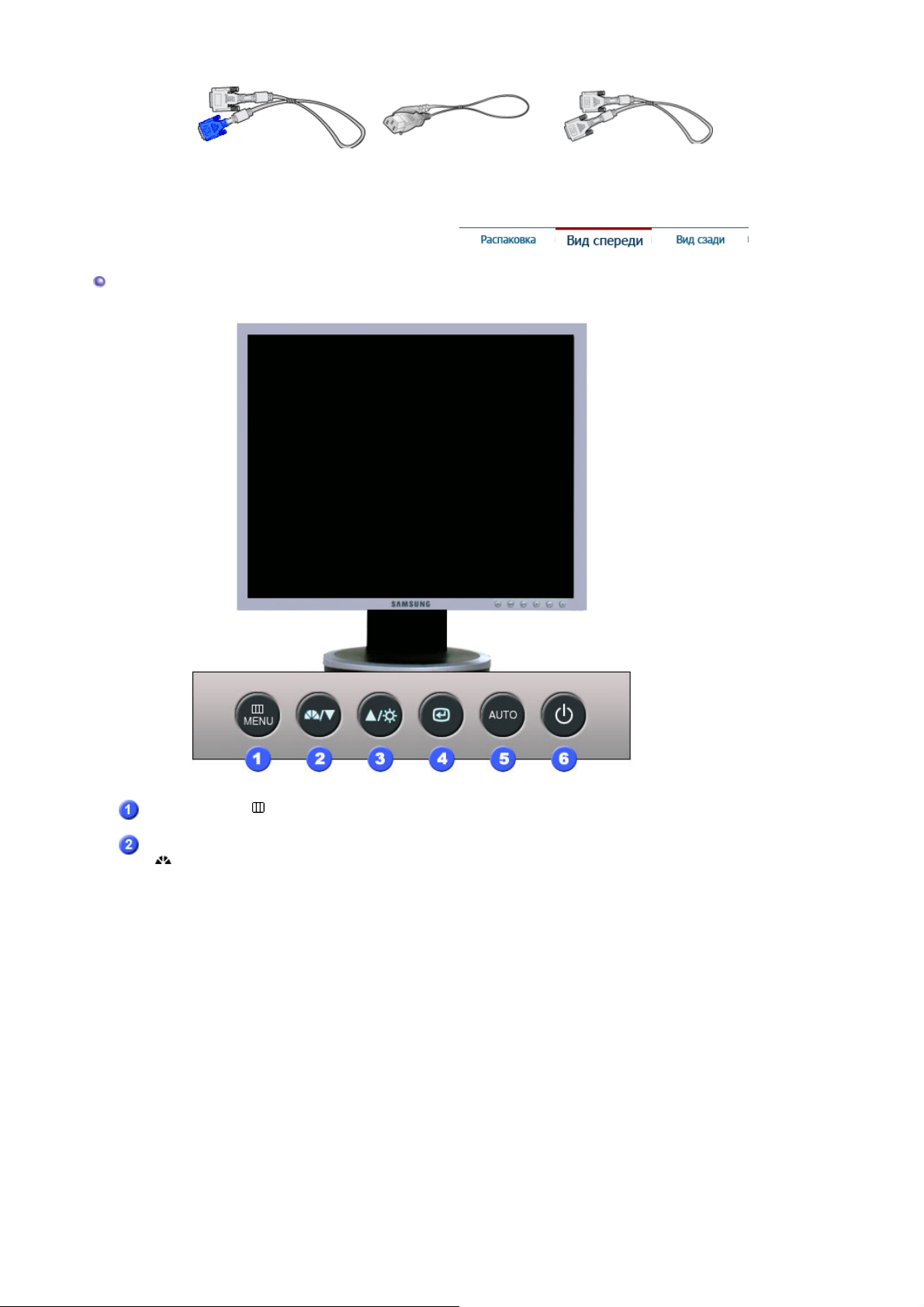
Вид спереди
Кабель "DVI-A/D-sub" Кабель электропитания
Кабель DVI
Кнопка MENU [ ]
Кнопка MagicBright™
[]
Открывает экранное меню. Также используется для выхода из
экраного меню и возвращения в предыдущее меню.
MagicBright™ - это новая функция, обеспечивающая
оптимальную среду для просмотра в зависимости от
содержания просматриваемого изображения. На данный момент
доступны 6 различных режима: Custom, Text, Internet, Game,
Sport и Movie. Каждый режим имеет свои предустановленные
значения яркости. Можно легко выбирать одну из 6 настроек,
просто нажимая кнопку "MagicBright™".
1) Польз.
Хотя эти значения были тщательно подобраны нашими
инженерами,
для некоторых пользователей, так как это зависит от
индивидуальных особенностей зрения.
В этом случае отрегулируйте яркость (Brightness) и
контрастность (Contrast) с помощью экранного меню.
2) Текст
Для работы с документацией или других работ, связанных с
чтением большого объема текста.
3) Интернет
Для работы с изображениями смешанного характера,
например, текстом и графикой одновременно.
4) Игра
Для просмотра видеофильмов, например, в формате DVD
или VCD.
они, однако, могут оказаться некомфортными
Page 21
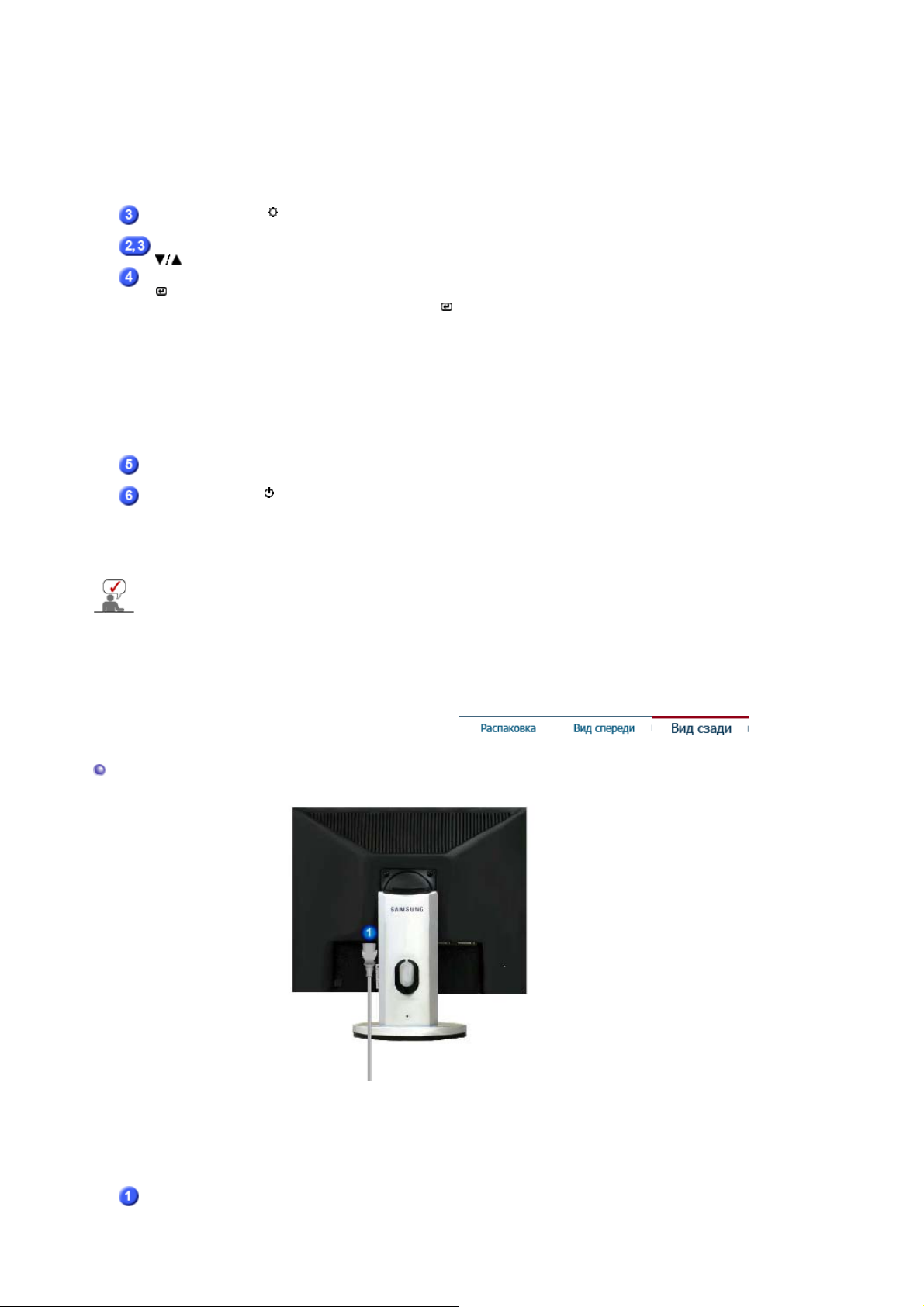
Кнопка Яркость []
[
]
Кнопка настройки
5) Спорт
6) Кино
>>Для просмотра анимационного клипа нажмите здесь.
При условии, что на экране не отображается экранное меню,
нажатие этой кнопки позволяет регулировать яркость.
Позволяют выделять и выбирать разделы меню.
Для просмотра движущихся изображений, например,
спортивных программ.
Для просмотра видеофильмов, например, в формате DVD
или Video CD.
Кнопка Enter (Ввод)
[] /
Кнопка Source
(ИСТОЧНИК)
Кнопка AUTO
Кнопка питания[ ] /
Индикатор
Раздел Экономайзер содержит дальнейшую информацию, касающуюся функций режима
экономии электропитания. Для сохранения энергии, отключайте монитор, если он не
нужен, или если он остается неиспользованным в течение долгого времени.
Используется для выбора экранного меню . /
При нажатии кнопки '' ("Источник") при выключенном экранном
меню происходит переключение входного источника (с
аналогового на цифровой или обратно). (При нажатии кнопки
выбора источника для изменения режима входа в левом
верхнем углу экрана появляется сообщение, отображающее
текущий режим входного сигнала - Analog, Digital.)
Примечание
необходимо
цифровой порт DVI с помощью кабеля DVI.
Данная кнопка обеспечивает прямой переход к функции
автоматической регулировки.
Включает и выключает монитор. /
Этот световой индикатор горит зеленым цветом во время
нормальной работы монитора и вспыхивает янтарным цветом,
когда монитор сохраняет в памяти выполненную регулировку.
: в случае выбора режима Digital ("Цифровой")
подключить монитор к графической плате через
Вид сэади
(Конфигурация задней панели монитора может различаться в разных моделях.)
Порт питани
Подключите силовой шнур монитора к сетевому разъему на
задней панели монитора.
Page 22
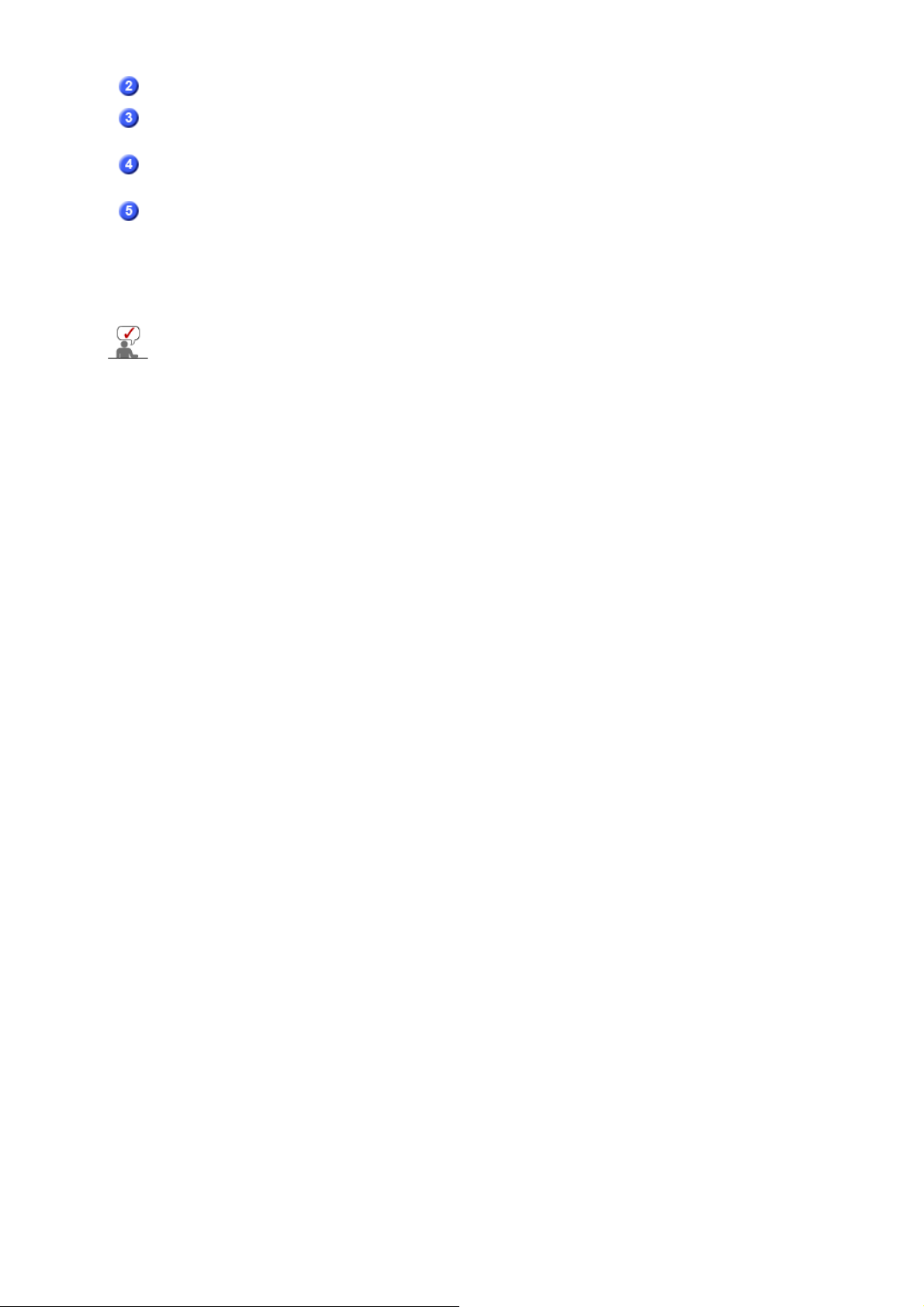
Порт DVI IN
(
р
Порт RGB IN
Выключатель
питания
Опция)
Kensington Lock
Пойдите на Подключение Вашего Монитора за дальнейшей информацией,
касающейся подключения кабеля.
Присоединить кабель интерактивного цифрового видео к порту
интерактивного цифрового видео на задней панели монитора.
Присоединить Кабель "DVI-A/D-SUB" интерактивного цифрового
видео к порту интерактивного цифрового видео на задней
панели монитора.
Включает и выключает монитор.
Kensington lock - это устройство для жесткого крепления системы
при использовании ее в общественных местах. (Устройство
крепления приобретается отдельно.)
Чтобы получить дополнительную информацию об
использовании защитного устройства, обращайтесь к
то
говому представителю.
Page 23
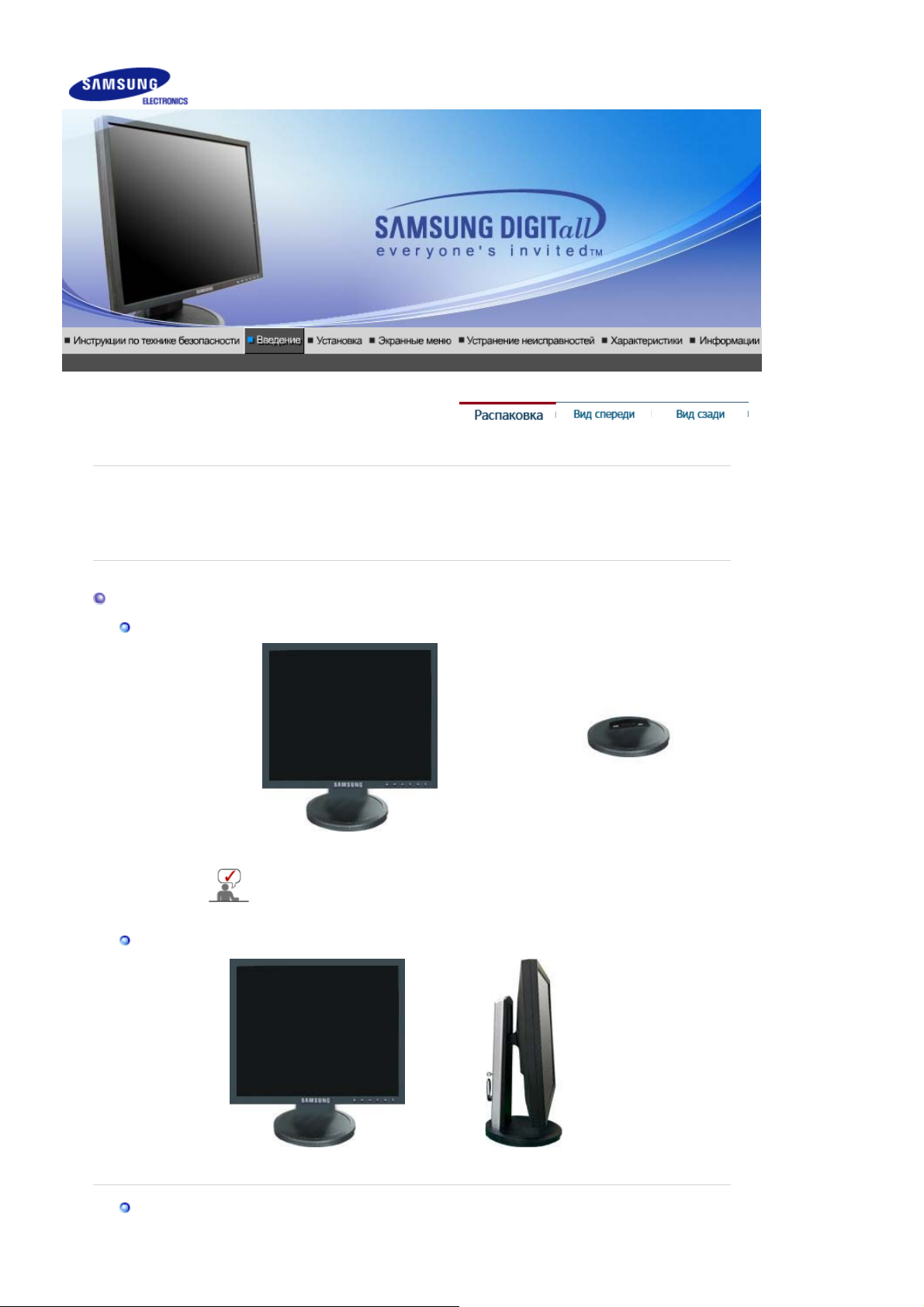
ɪɭ
ɪ
ɭ
SyncMaster 740T / 940T / 940Be
ɉɨɠɚɥɭɣɫɬɚ, ɩɪɨɜɟɪɶɬɟ, ɜɫɟ ɥɢ ɧɢɠɟɩɟɪɟɱɢɫɥɟɧɧɵɟ ɱɚɫɬɢ ɧɚɯɨɞɹɬɫɹ ɜ ɭɩɚɤɨɜɤɟ ɜɦɟɫɬɟ ɫ
ɦɨɧɢɬɨɪɨɦ. ȿɫɥɢ ɱɟɝɨ-ɬɨ ɧɟ ɯɜɚɬɚɟɬ, ɫɜɹɠɢɬɟɫɶ ɫ ȼɚɲɢɦ ɞɢɥɟɪɨɦ.
ɉɪɢ ɧɟɨɛɯɨɞɢɦɨɫɬɢ ɩɨɤɭɩɤɢ ɞɨɩɨɥɧɢɬɟɥɶɧɵɯ ɤɨɦɩɨɧɟɧɬɨɜ ɨɛɪɚɬɢɬɟɫɶ ɤ ɦɟɫɬɧɨɦɭ
ɞɢɥɟ
ɤɨɦɩɚɧɢɢ.
Ɋɚɫɩɚɤɨɜɤɚ
Ɍɢɩ 1
Ɍɢɩ 2
Ɇɨɧɢɬɨɪɢɩɪɨɫɬɚɹ ɩɨɞɫɬɚɜɤɚ ɉɨɞɫɬɚɜɤɚ
ɉɪɨɝɪɚɦɦɚ MagicRotation ɧɟɞɨɫɬɭɩɧɚ, ɩɨɫɤɨɥɶɤɭ
ɩɪɨɫɬɚɹ ɩɨɞɫɬɚɜɤɚ ɧɟ ɩɨɞɞɟɪɠɢɜɚɟɬ ɮɭɧɤɰɢɸ
ɜɪɚɳɟɧɢɹ.
Ɇɨɧɢɬɨ
ɤɨɜɨɞɫɬɜɨ
Ɋ
ɢ ɉɨɞɜɢɠɧɚɹ ɩɨɞɫɬɚɜɤɚ
Page 24
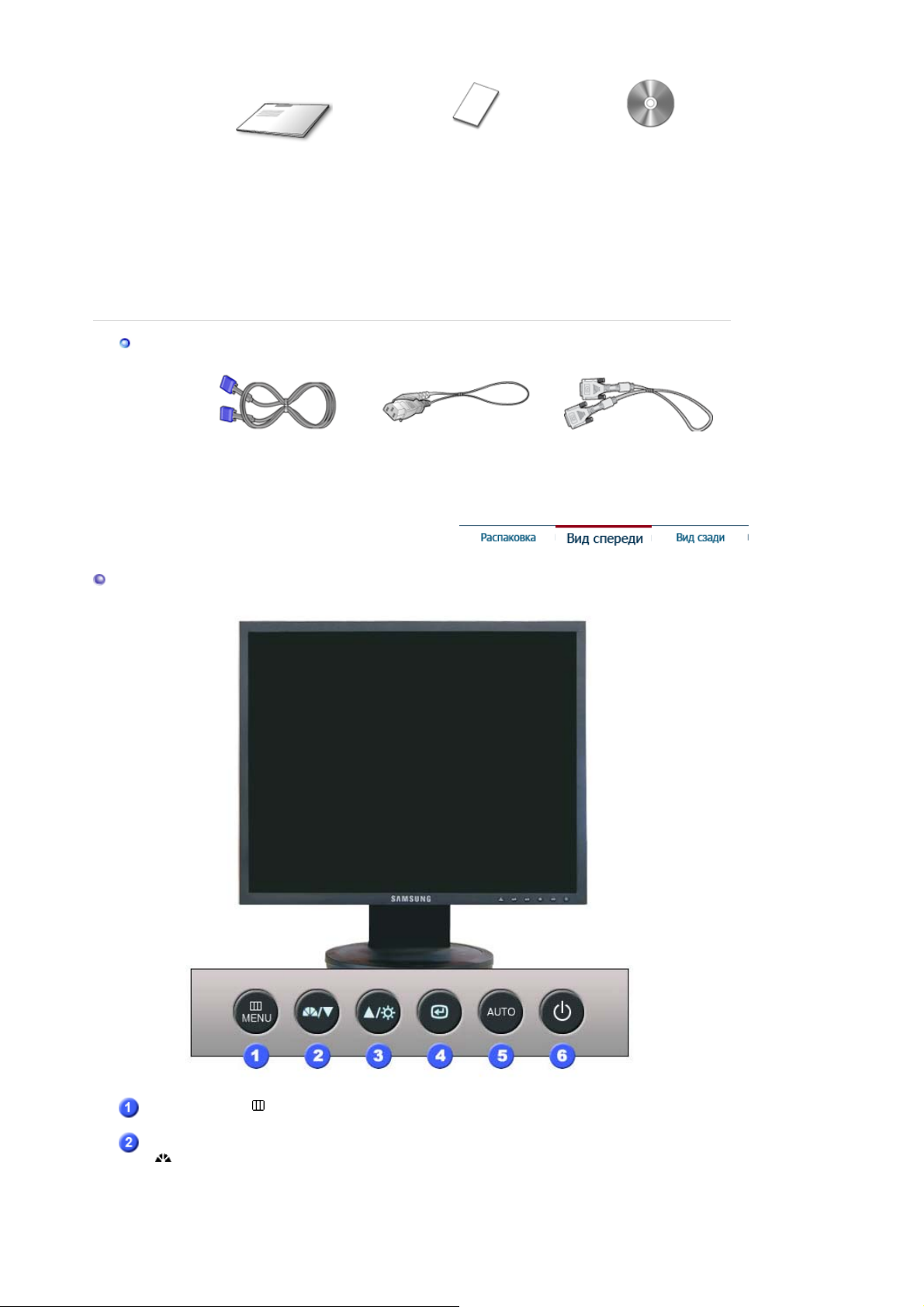
g
)
Установочный
компакт-диск с
руководством
Кабель
Краткая инструкция по
установке
Гарантийный талон
(выдается не во всех
регионах)
пользователя,
драйвером монитора
и программным
обеспечением Natural
Color, MagicTune™,
Ma
icRotation
Вид спереди
Сигнальный Кабель Кабель электропитания Кабель DVI (Опция
Кнопка MENU [ ]
Кнопка MagicBright™
[]
Открывает экранное меню. Также используется для выхода из
экраного меню и возвращения в предыдущее меню.
MagicBright™ - это новая функция, обеспечивающая
оптимальную среду для просмотра в зависимости от
содержания просматриваемого изображения. На данный момент
доступны 6 различных режима: Custom, Text, Internet, Game,
Sport и Movie. Каждый режим имеет свои предустановленные
значения яркости. Можно легко выбирать одну из 6 настроек,
Page 25
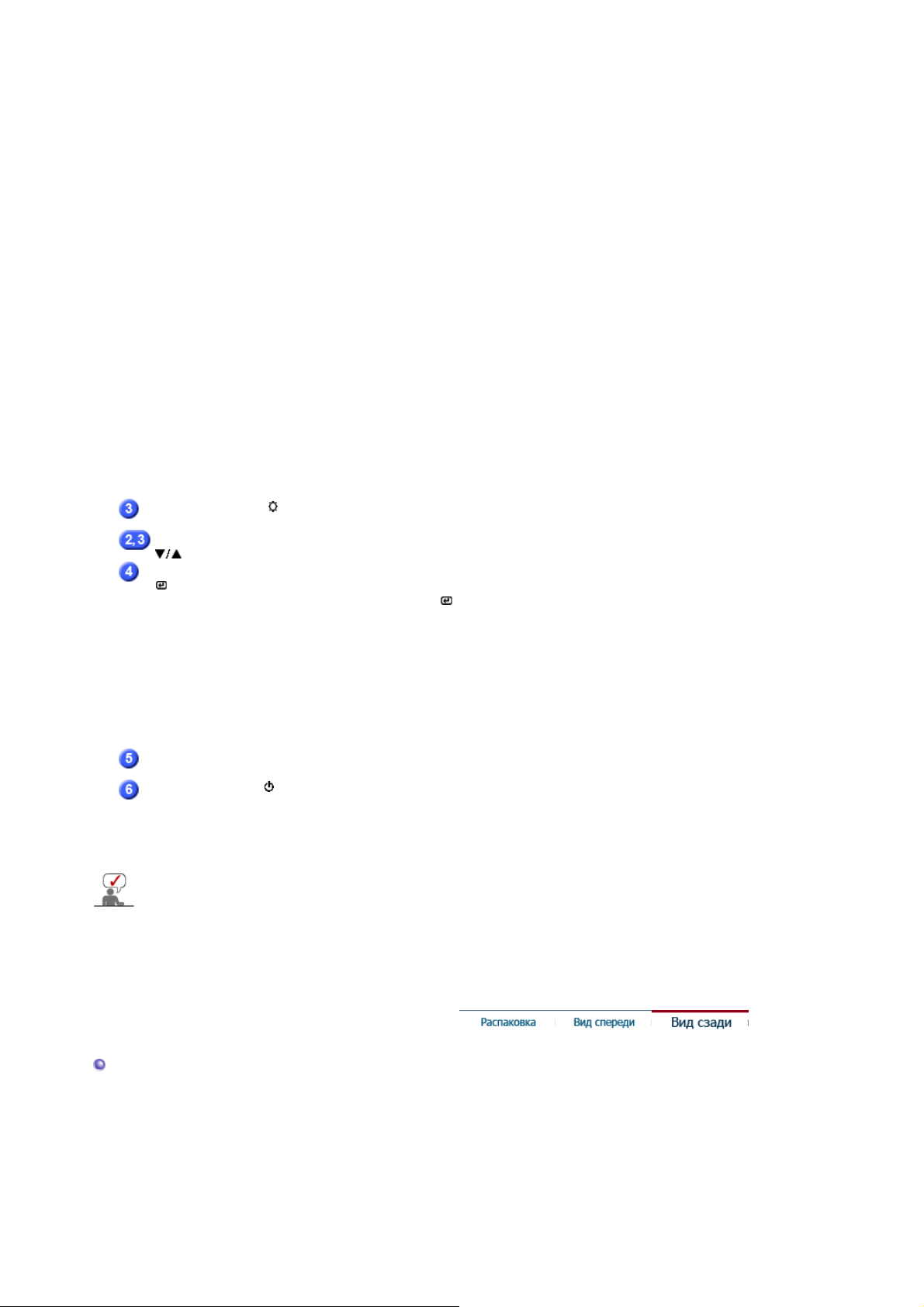
просто нажимая кнопку "MagicBright™".
[
]
1) Польз.
Хотя эти значения были тщательно подобраны нашими
инженерами, они, однако, могут оказаться некомфортными
для некоторых пользователей, так как это зависит от
индивидуальных особенностей зрения.
В этом случае отрегулируйте яркость (Brightness) и
контрастность (Contrast) с помощью экранного меню.
2) Текст
Для работы с документацией или
чтением большого объема текста.
3) Интернет
Для работы с изображениями смешанного характера,
например, текстом и графикой одновременно.
4) Игра
Для просмотра видеофильмов, например, в формате DVD
или VCD.
5) Спорт
Для просмотра движущихся изображений, например,
спортивных программ.
6) Кино
Кнопка Яркость []
Кнопка настройки
Для просмотра видеофильмов, например, в формате DVD
или Video CD.
>>Для просмотра
При условии, что на экране не отображается экранное меню,
нажатие этой кнопки позволяет регулировать яркость.
Позволяют выделять и выбирать разделы меню.
других работ, связанных с
анимационного клипа нажмите здесь.
Кнопка Enter (Ввод)
[] /
Кнопка Source
(ИСТОЧНИК)
Кнопка AUTO
Кнопка питания[ ] /
Индикатор режима
питания
Раздел Экономайзер содержит дальнейшую информацию, касающуюся функций режима
экономии электропитания. Для сохранения энергии, отключайте монитор, если он не
нужен, или если он остается неиспользованным в течение долгого времени.
Используется для выбора экранного меню . /
При нажатии кнопки '' ("Источник") при выключенном экранном
меню происходит переключение входного источника (с
аналогового на цифровой или обратно). (При нажатии кнопки
выбора источника для изменения режима входа в левом
верхнем углу экрана появляется сообщение, отображающее
текущий режим входного сигнала - Analog, Digital.)
Примечание
необходимо подключить монитор к графической плате через
цифровой порт DVI с помощью кабеля DVI.
Данная кнопка обеспечивает прямой переход к функции
автоматической регулировки.
Включает и выключает монитор. /
Этот световой индикатор горит зеленым цветом во время
нормальной работы монитора и вспыхивает янтарным цветом,
когда монитор сохраняет в памяти выполненную регулировку.
: в случае выбора режима Digital ("Цифровой")
Вид сэади
Page 26
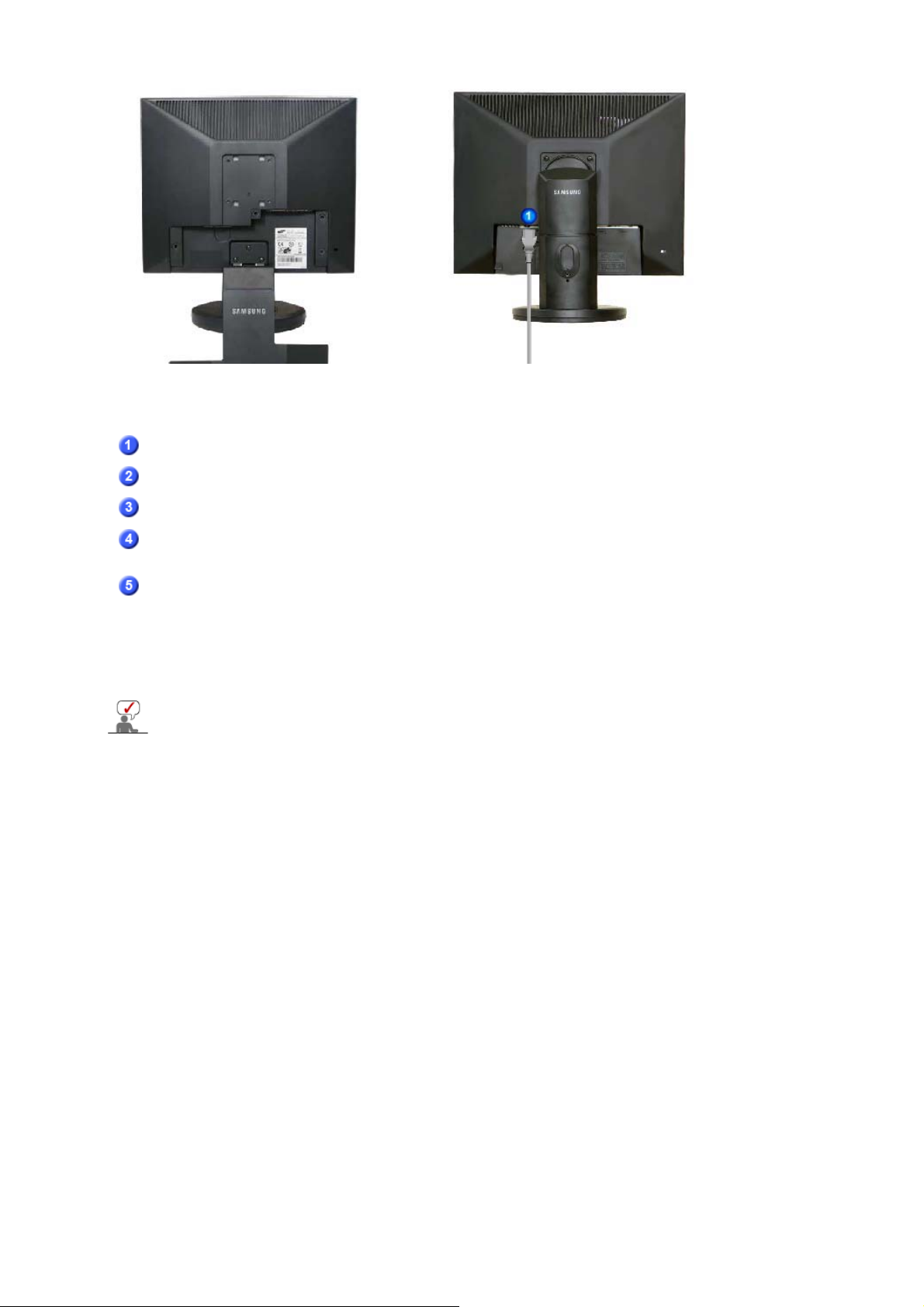
ɩɪɨɫɬɚɹ ɩɨɞɫɬɚɜɤɚ ɉɨɞɜɢɠɧɚɹ ɩɨɞɫɬɚɜɤɚ
(
)
ɪ
ɪ
(Ʉɨɧɮɢɝɭɪɚɰɢɹ ɡɚɞɧɟɣ ɩɚɧɟɥɢ ɦɨɧɢɬɨɪɚ ɦɨɠɟɬ ɪɚɡɥɢɱɚɬɶɫɹ ɜ ɪɚɡɧɵɯ ɦɨɞɟɥɹɯ.)
ɉɨɪɬ POWER
ɉɨɪɬ DVI IN
ɉɨɪɬ RGB IN
ȼɵɤɥɸɱɚɬɟɥɶ
ɩɢɬɚɧɢɹ
Ɉɩɰɢɹ
Kensington Lock
ɉɨɣɞɢɬɟ ɧɚ ɉɨɞɤɥɸɱɟɧɢɟ ȼɚɲɟɝɨ Ɇɨɧɢɬɨɪɚ ɡɚ ɞɚɥɶɧɟɣɲɟɣ ɢɧɮɨɪɦɚɰɢɟɣ,
ɤɚɫɚɸɳɟɣɫɹ ɩɨɞɤɥɸɱɟɧɢɹ ɤɚɛɟɥɹ.
ɉɨɞɤɥɸɱɢɬɟ ɫɢɥɨɜɨɣ ɲɧɭɪ ɦɨɧɢɬɨɪɚ ɤ ɫɟɬɟɜɨɦɭ ɪɚɡɴɟɦɭ ɧɚ
ɡɚɞɧɟɣ ɩɚɧɟɥɢ ɦɨɧɢɬɨɪɚ.
ɉɨɞɫɨɟɞɢɧɢɬɟ ɤɚɛɟɥɶ DVI ɤ ɩɨɪɬɭ DVI ɧɚ ɡɚɞɧɟɣ ɩɚɧɟɥɢ
ɦɨɧɢɬɨɪɚ.
ɉɨɞɫɨɟɞɢɧɢɬɟ ɫɢɝɧɚɥɶɧɵɣ ɤɚɛɟɥɶ ɤ 15 -ɤɨɧɬɚɤɬɧɨɦɭ ɩɨɪɬɭ D-sub
ɧɚ ɡɚɞɧɟɣ ɩɚɧɟɥɢ ɦɨɧɢɬɨɪɚ.
ȼɤɥɸɱɚɟɬ ɢ ɜɵɤɥɸɱɚɟɬ ɦɨɧɢɬɨɪ.
Kensington lock - ɷɬɨ ɭɫɬɪɨɣɫɬɜɨ ɞɥɹ ɠɟɫɬɤɨɝɨ ɤɪɟɩɥɟɧɢɹ ɫɢɫɬɟɦɵ
ɩɪɢ ɢɫɩɨɥɶɡɨɜɚɧɢɢ ɟɟ ɜ ɨɛɳɟɫɬɜɟɧɧɵɯ ɦɟɫɬɚɯ. (ɍɫɬɪɨɣɫɬɜɨ
ɤɪɟɩɥɟɧɢɹ ɩɪɢɨɛɪɟɬɚɟɬɫɹ ɨɬɞɟɥɶɧɨ.)
ɑɬɨɛɵ ɩɨɥɭɱɢɬɶ ɞɨɩɨɥɧɢɬɟɥɶɧɭɸ ɢɧɮɨɪɦɚɰɢɸ ɨɛ
ɢɫɩɨɥɶɡɨɜɚɧɢɢ ɡɚɳɢɬɧɨɝɨ ɭɫɬɪɨɣɫɬɜɚ, ɨɛɪɚɳɚɣɬɟɫɶ ɤ
ɬɨ
ɝɨɜɨɦɭɩ
ɟɞɫɬɚɜɢɬɟɥɸ.
Page 27
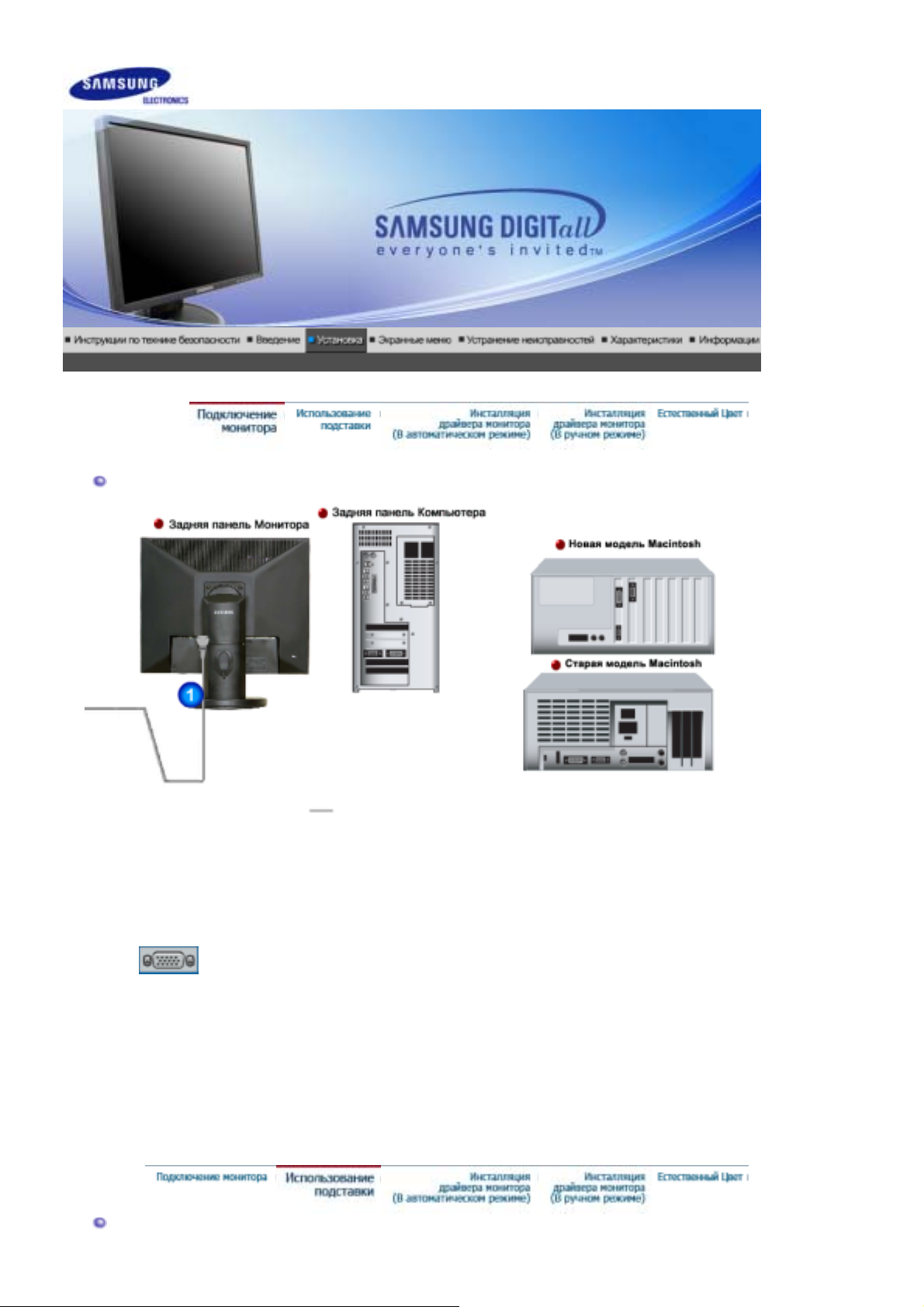
Подключение Монитора
SyncMaster 740N
Подсоедините электрический шнур Вашего монитора к разъему питания на задней панели
1.
монитора. Включите шнур в ближайшую розетку.
Использование соединителя D-sub (аналогового) на видеоплате.
2-1.
Подсоедините сигнальный кабель к 15-контактному разъему D-sub на задней панели
компьютера.
Подключите монитор к компьютеру Macintosh, используя соединительный кабель с
2-2.
разъемом D-sub.
Если у Вас старая модель Macintosh, то для подключения монитора потребуется
2-3.
специальный адаптер.
Включите компьютер и монитор. Если на мониторе появилось изображение, установка
3.
закончена.
[ RGB IN ]
Page 28
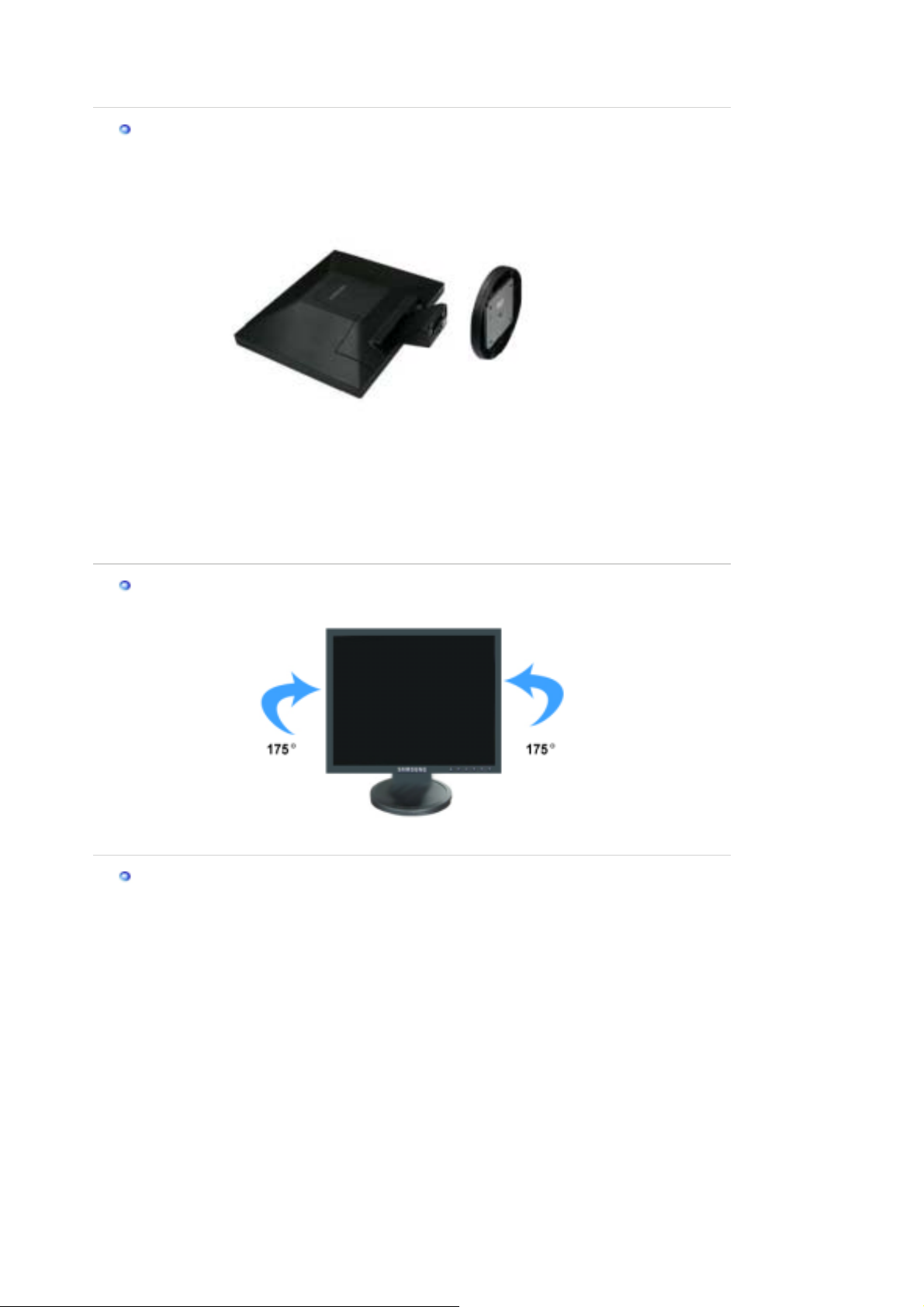
Использование подставки
Собранный монитор
Монитор и подставка
Шарнирная подставка
шарнирная подставка / Подвижная подставка
Page 29
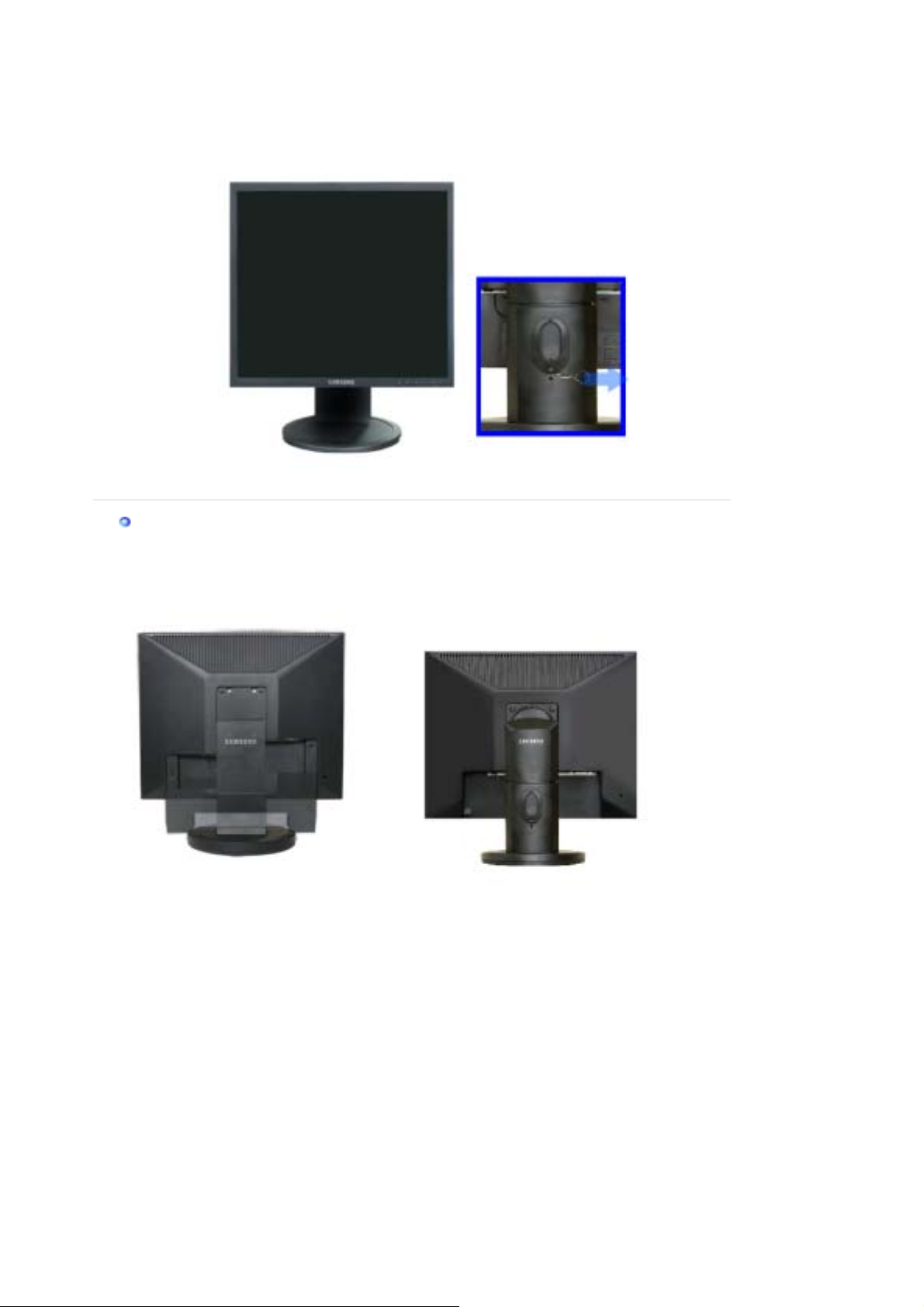
A
Фиксатор подставки
Монтаж Подставки
Этот монитор совместим с крепежной переходной накладкой размерами 75 мм х 75 мм,
соответствующей спецификациям VESA (Ассоциации по стандартам в области
видеоэлектроники).
простая подставка
A. Монитор
B. Крепежная переходная накладк (продается отдельно)
1. Отключите монитор и отсоедините его сетевой шнур от розетки электросети.
2. Положите монитор с ЖК дисплеем лицевой стороной вниз на плоскую поверхность,
подложив под него мягкую прокладку, чтобы не повредить экран.
3. Отверните четыре винта, а затем отсоедините основание от монитора с ЖК дисплеем.
4. Совместите отверстия стыкующей установочной пластины с отверстиями установочной
пластины на задней крышке, и закрепите установочную пластину с помощью четырех
винтов, поставляемых вместе с основанием рычажного типа, кронштейном для
крепления на стене или другим основанием.
.
шарнирная подставка
Подвижная подставка
Page 30
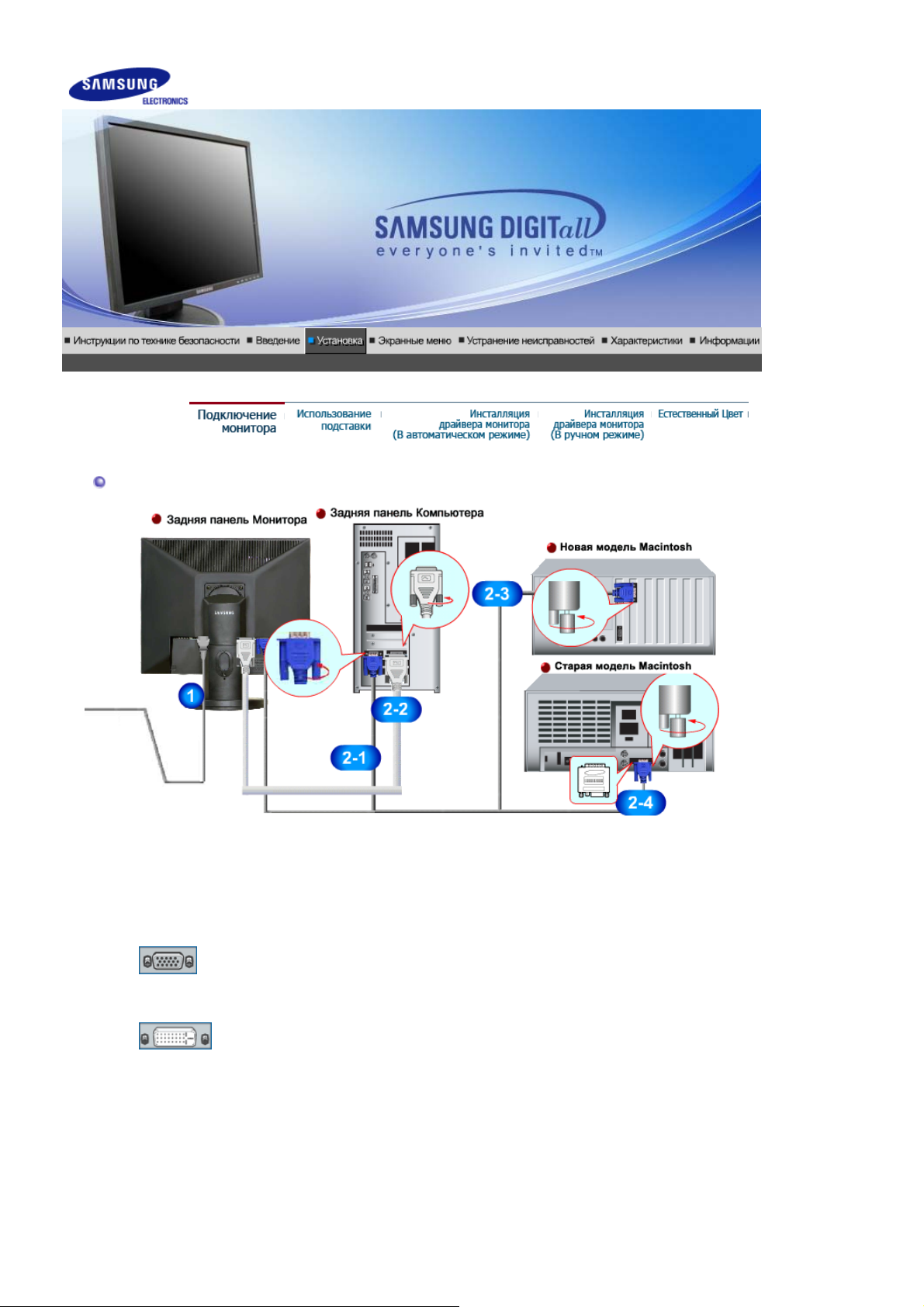
SyncMaster 740B / 940B / 540B / 740T / 940T / 940Be
ɉɨɞɤɥɸɱɟɧɢɟ Ɇɨɧɢɬɨɪɚ
ɉɨɞɫɨɟɞɢɧɢɬɟ ɷɥɟɤɬɪɢɱɟɫɤɢɣ ɲɧɭɪ ȼɚɲɟɝɨ ɦɨɧɢɬɨɪɚ ɤ ɪɚɡɴɟɦɭ ɩɢɬɚɧɢɹ ɧɚ ɡɚɞɧɟɣ ɩɚɧɟɥɢ
1.
ɦɨɧɢɬɨɪɚ. ȼɤɥɸɱɢɬɟ ɲɧɭɪ ɜ ɛɥɢɠɚɣɲɭɸ ɪɨɡɟɬɤɭ.
ɂɫɩɨɥɶɡɨɜɚɧɢɟ ɫɨɟɞɢɧɢɬɟɥɹ D-sub (ɚɧɚɥɨɝɨɜɨɝɨ) ɧɚ ɜɢɞɟɨɩɥɚɬɟ.
2-1.
ɉɨɞɫɨɟɞɢɧɢɬɟ ɫɢɝɧɚɥɶɧɵɣ ɤɚɛɟɥɶ ɤ 15-ɤɨɧɬɚɤɬɧɨɦɭ ɪɚɡɴɟɦɭ D-sub ɧɚ ɡɚɞɧɟɣ ɩɚɧɟɥɢ
ɤɨɦɩɶɸɬɟɪɚ.
[ RGB IN ]
ɂɫɩɨɥɶɡɨɜɚɧɢɟ ɫɨɟɞɢɧɢɬɟɥɹ DVI (ɰɢɮɪɨɜɨɝɨ) ɧɚ ɜɢɞɟɨɩɥɚɬɟ.
2-2.
ɉɨɞɫɨɟɞɢɧɢɬɟ ɤɚɛɟɥɶ DVI ɤ ɩɨɪɬɭ DVI ɧɚ ɡɚɞɧɟɣ ɩɚɧɟɥɢ ɦɨɧɢɬɨɪɚ.
[ DVI IN ]
ɉɨɞɤɥɸɱɢɬɟ ɦɨɧɢɬɨɪ ɤ ɤɨɦɩɶɸɬɟɪɭ Macintosh, ɢɫɩɨɥɶɡɭɹ ɫɨɟɞɢɧɢɬɟɥɶɧɵɣ ɤɚɛɟɥɶ ɫ
2-3.
ɪɚɡɴɟɦɨɦ D-sub.
ȿɫɥɢ ɭ ȼɚɫ ɫɬɚɪɚɹ ɦɨɞɟɥɶ Macintosh, ɬɨ ɞɥɹ ɩɨɞɤɥɸɱɟɧɢɹ ɦɨɧɢɬɨɪɚ ɩɨɬɪɟɛɭɟɬɫɹ
2-4.
ɫɩɟɰɢɚɥɶɧɵɣ ɚɞɚɩɬɟɪ.
ȼɤɥɸɱɢɬɟ ɤɨɦɩɶɸɬɟɪ ɢ ɦɨɧɢɬɨɪ. ȿɫɥɢ ɧɚ ɦɨɧɢɬɨɪɟ ɩɨɹɜɢɥɨɫɶ ɢɡɨɛɪɚɠɟɧɢɟ, ɭɫɬɚɧɨɜɤɚ
3.
ɡɚɤɨɧɱɟɧɚ.
Page 31

ɂɫɩɨɥɶɡɨɜɚɧɢɟ ɩɨɞɫɬɚɜɤɢ
ɪ
ɪ
ɪɧɢɪ
ɋɨɛ
ɚɧɧɵɣ ɦɨɧɢɬɨ
Ɇɨɧɢɬɨɪ ɢ ɩɨɞɫɬɚɜɤɚ
ɲɚ
ɧɚɹ ɩɨɞɫɬɚɜɤɚ/ɉɨɞɜɢɠɧɚɹ ɩɨɞɫɬɚɜɤɚ
Ɏɢɤɫɚɬɨɪ ɩɨɞɫɬɚɜɤɢ
A.
Ɇɨɧɬɚɠ ɉɨɞɫɬɚɜɤɢ
ɗɬɨɬ ɦɨɧɢɬɨɪ ɫɨɜɦɟɫɬɢɦ ɫ ɤɪɟɩɟɠɧɨɣ ɩɟɪɟɯɨɞɧɨɣ ɧɚɤɥɚɞɤɨɣ ɪɚɡɦɟɪɚɦɢ 75 ɦɦ ɯ 75 ɦɦ,
ɫɨɨɬɜɟɬɫɬɜɭɸɳɟɣ ɫɩɟɰɢɮɢɤɚɰɢɹɦ VESA (Ⱥɫɫɨɰɢɚɰɢɢ ɩɨ ɫɬɚɧɞɚɪɬɚɦ ɜ ɨɛɥɚɫɬɢ
ɜɢɞɟɨɷɥɟɤɬɪɨɧɢɤɢ).
Page 32

ɩɪɨɫɬɚɹ ɩɨɞɫɬɚɜɤɚ
A. Ɇɨɧɢɬɨɪ
B. Ʉɪɟɩɟɠɧɚɹ ɩɟɪɟɯɨɞɧɚɹ ɧɚɤɥɚɞɤ (ɩɪɨɞɚɟɬɫɹ ɨɬɞɟɥɶɧɨ)
1. Ɉɬɤɥɸɱɢɬɟ ɦɨɧɢɬɨɪ ɢ ɨɬɫɨɟɞɢɧɢɬɟ ɟɝɨ ɫɟɬɟɜɨɣ ɲɧɭɪ ɨɬ ɪɨɡɟɬɤɢ ɷɥɟɤɬɪɨɫɟɬɢ.
2. ɉɨɥɨɠɢɬɟ ɦɨɧɢɬɨɪ ɫ ɀɄ ɞɢɫɩɥɟɟɦ ɥɢɰɟɜɨɣ ɫɬɨɪɨɧɨɣ ɜɧɢɡ ɧɚ ɩɥɨɫɤɭɸ ɩɨɜɟɪɯɧɨɫɬɶ,
ɩɨɞɥɨɠɢɜ ɩɨɞ ɧɟɝɨ ɦɹɝɤɭɸ ɩɪɨɤɥɚɞɤɭ, ɱɬɨɛɵ ɧɟ ɩɨɜɪɟɞɢɬɶ ɷɤɪɚɧ.
3. Ɉɬɜɟɪɧɢɬɟ ɱɟɬɵɪɟ ɜɢɧɬɚ, ɚ ɡɚɬɟɦ ɨɬɫɨɟɞɢɧɢɬɟ
4. ɋɨɜɦɟɫɬɢɬɟ ɨɬɜɟɪɫɬɢɹ ɫɬɵɤɭɸɳɟɣ ɭɫɬɚɧɨɜɨɱɧɨɣ ɩɥɚɫɬɢɧɵ ɫ ɨɬɜɟɪɫɬɢɹɦɢ ɭɫɬɚɧɨɜɨɱɧɨɣ
ɩɥɚɫɬɢɧɵ ɧɚ ɡɚɞɧɟɣ ɤɪɵɲɤɟ, ɢ ɡɚɤɪɟɩɢɬɟ ɭɫɬɚɧɨɜɨɱɧɭɸ ɩɥɚɫɬɢɧɭ ɫ ɩɨɦɨɳɶɸ ɱɟɬɵɪɟɯ
ɜɢɧɬɨɜ, ɩɨɫɬɚɜɥɹɟɦɵɯ ɜɦɟɫɬɟ ɫ ɨɫɧɨɜɚɧɢɟɦ ɪɵɱɚɠɧɨɝɨ ɬɢɩɚ, ɤɪɨɧɲɬɟɣɧɨɦ ɞɥɹ
ɤɪɟɩɥɟɧɢɹ ɧɚ ɫɬɟɧɟ ɢɥɢ ɞɪɭɝɢɦ ɨɫɧɨɜɚɧɢɟɦ.
ɲɚɪɧɢɪɧɚɹ ɩɨɞɫɬɚɜɤɚ
ɉɨɞɜɢɠɧɚɹ ɩɨɞɫɬɚɜɤɚ
ɨɫɧɨɜɚɧɢɟ ɨɬ ɦɨɧɢɬɨɪɚ ɫ ɀɄ ɞɢɫɩɥɟɟɦ.
Page 33

ɉɨɞɤɥɸɱɟɧɢɟ Ɇɨɧɢɬɨɪɚ
SyncMaster 540N / 940N
ɉɨɞɫɨɟɞɢɧɢɬɟ ɷɥɟɤɬɪɢɱɟɫɤɢɣ ɲɧɭɪ ȼɚɲɟɝɨ ɦɨɧɢɬɨɪɚ ɤ ɪɚɡɴɟɦɭ ɩɢɬɚɧɢɹ ɧɚ ɡɚɞɧɟɣ ɩɚɧɟɥɢ
1.
ɦɨɧɢɬɨɪɚ. ȼɤɥɸɱɢɬɟ ɲɧɭɪ ɜ ɛɥɢɠɚɣɲɭɸ ɪɨɡɟɬɤɭ.
ɂɫɩɨɥɶɡɨɜɚɧɢɟ ɫɨɟɞɢɧɢɬɟɥɹ D-sub (ɚɧɚɥɨɝɨɜɨɝɨ) ɧɚ ɜɢɞɟɨɩɥɚɬɟ.
2-1.
ɉɨɞɫɨɟɞɢɧɢɬɟ ɫɢɝɧɚɥɶɧɵɣ ɤɚɛɟɥɶ ɤ 15-ɤɨɧɬɚɤɬɧɨɦɭ ɪɚɡɴɟɦɭ D-sub ɧɚ ɡɚɞɧɟɣ ɩɚɧɟɥɢ
ɤɨɦɩɶɸɬɟɪɚ.
[ RGB IN ]
ɉɨɞɤɥɸɱɢɬɟ ɦɨɧɢɬɨɪ ɤ ɤɨɦɩɶɸɬɟɪɭ Macintosh, ɢɫɩɨɥɶɡɭɹ ɫɨɟɞɢɧɢɬɟɥɶɧɵɣ ɤɚɛɟɥɶ ɫ
2-2.
ɪɚɡɴɟɦɨɦ D-sub.
ȿɫɥɢ ɭ ȼɚɫ ɫɬɚɪɚɹ ɦɨɞɟɥɶ Macintosh, ɬɨ ɞɥɹ ɩɨɞɤɥɸɱɟɧɢɹ ɦɨɧɢɬɨɪɚ ɩɨɬɪɟɛɭɟɬɫɹ
2-3.
ɫɩɟɰɢɚɥɶɧɵɣ ɚɞɚɩɬɟɪ.
ȼɤɥɸɱɢɬɟ ɤɨɦɩɶɸɬɟɪ ɢ ɦɨɧɢɬɨɪ. ȿɫɥɢ ɧɚ ɦɨɧɢɬɨɪɟ ɩɨɹɜɢɥɨɫɶ ɢɡɨɛɪɚɠɟɧɢɟ, ɭɫɬɚɧɨɜɤɚ
3.
ɡɚɤɨɧɱɟɧɚ.
Page 34

ɂɫɩɨɥɶɡɨɜɚɧɢɟ ɩɨɞɫɬɚɜɤɢ
ɪ
ɪ
ɪɧɢɪ
ɋɨɛ
ɚɧɧɵɣ ɦɨɧɢɬɨ
Ɇɨɧɢɬɨɪ ɢ ɩɨɞɫɬɚɜɤɚ
ɲɚ
ɧɚɹ ɩɨɞɫɬɚɜɤɚ/ɉɨɞɜɢɠɧɚɹ ɩɨɞɫɬɚɜɤɚ
Ɏɢɤɫɚɬɨɪ ɩɨɞɫɬɚɜɤɢ
A.
Ɇɨɧɬɚɠ ɉɨɞɫɬɚɜɤɢ
ɗɬɨɬ ɦɨɧɢɬɨɪ ɫɨɜɦɟɫɬɢɦ ɫ ɤɪɟɩɟɠɧɨɣ ɩɟɪɟɯɨɞɧɨɣ ɧɚɤɥɚɞɤɨɣ ɪɚɡɦɟɪɚɦɢ 75 ɦɦ ɯ 75 ɦɦ,
ɫɨɨɬɜɟɬɫɬɜɭɸɳɟɣ ɫɩɟɰɢɮɢɤɚɰɢɹɦ VESA (Ⱥɫɫɨɰɢɚɰɢɢ ɩɨ ɫɬɚɧɞɚɪɬɚɦ ɜ ɨɛɥɚɫɬɢ
ɜɢɞɟɨɷɥɟɤɬɪɨɧɢɤɢ).
Page 35

ɩɪɨɫɬɚɹ ɩɨɞɫɬɚɜɤɚ
A. Ɇɨɧɢɬɨɪ
B. Ʉɪɟɩɟɠɧɚɹ ɩɟɪɟɯɨɞɧɚɹ ɧɚɤɥɚɞɤ (ɩɪɨɞɚɟɬɫɹ ɨɬɞɟɥɶɧɨ)
1. Ɉɬɤɥɸɱɢɬɟ ɦɨɧɢɬɨɪ ɢ ɨɬɫɨɟɞɢɧɢɬɟ ɟɝɨ ɫɟɬɟɜɨɣ ɲɧɭɪ ɨɬ ɪɨɡɟɬɤɢ ɷɥɟɤɬɪɨɫɟɬɢ.
2. ɉɨɥɨɠɢɬɟ ɦɨɧɢɬɨɪ ɫ ɀɄ ɞɢɫɩɥɟɟɦ ɥɢɰɟɜɨɣ ɫɬɨɪɨɧɨɣ ɜɧɢɡ ɧɚ ɩɥɨɫɤɭɸ ɩɨɜɟɪɯɧɨɫɬɶ,
ɩɨɞɥɨɠɢɜ ɩɨɞ ɧɟɝɨ ɦɹɝɤɭɸ ɩɪɨɤɥɚɞɤɭ, ɱɬɨɛɵ ɧɟ ɩɨɜɪɟɞɢɬɶ ɷɤɪɚɧ.
3. Ɉɬɜɟɪɧɢɬɟ ɱɟɬɵɪɟ ɜɢɧɬɚ, ɚ ɡɚɬɟɦ ɨɬɫɨɟɞɢɧɢɬɟ
4. ɋɨɜɦɟɫɬɢɬɟ ɨɬɜɟɪɫɬɢɹ ɫɬɵɤɭɸɳɟɣ ɭɫɬɚɧɨɜɨɱɧɨɣ ɩɥɚɫɬɢɧɵ ɫ ɨɬɜɟɪɫɬɢɹɦɢ ɭɫɬɚɧɨɜɨɱɧɨɣ
ɩɥɚɫɬɢɧɵ ɧɚ ɡɚɞɧɟɣ ɤɪɵɲɤɟ, ɢ ɡɚɤɪɟɩɢɬɟ ɭɫɬɚɧɨɜɨɱɧɭɸ ɩɥɚɫɬɢɧɭ ɫ ɩɨɦɨɳɶɸ ɱɟɬɵɪɟɯ
ɜɢɧɬɨɜ, ɩɨɫɬɚɜɥɹɟɦɵɯ ɜɦɟɫɬɟ ɫ ɨɫɧɨɜɚɧɢɟɦ ɪɵɱɚɠɧɨɝɨ ɬɢɩɚ, ɤɪɨɧɲɬɟɣɧɨɦ ɞɥɹ
ɤɪɟɩɥɟɧɢɹ ɧɚ ɫɬɟɧɟ ɢɥɢ ɞɪɭɝɢɦ ɨɫɧɨɜɚɧɢɟɦ.
ɲɚɪɧɢɪɧɚɹ ɩɨɞɫɬɚɜɤɚ
ɉɨɞɜɢɠɧɚɹ ɩɨɞɫɬɚɜɤɚ
ɨɫɧɨɜɚɧɢɟ ɨɬ ɦɨɧɢɬɨɪɚ ɫ ɀɄ ɞɢɫɩɥɟɟɦ.
Page 36

Подключение Монитора
SyncMaster 940Fn
Подсоедините электрический шнур Вашего монитора к разъему питания на задней панели
1.
монитора. Включите шнур в ближайшую розетку.
Использование соединителя D-sub (аналогового) на видеоплате.
2-1.
Присоединить Кабель "DVI-A/D-SUB" интерактивного цифрового видео к порту
интерактивного цифрового видео на задней панели монитора
Использование соединителя DVI (цифрового) на видеоплате.
2-2.
Присоединить кабель интерактивного цифрового видео к порту интерактивного
цифрового видео на задней панели монитора
Подключите монитор к компьютеру Macintosh, используя соединительный кабель с
2-3.
разъемом SUB.
Если у Вас старая модель Macintosh, то для подключения монитора потребуется
2-4.
специальный адаптер.
Включите компьютер и монитор. Если на мониторе появилось изображение, установка
3.
закончена.
[ RGB IN ]
[ DVI IN ]
Page 37

A
Использование подставки
шарнирная подставка
Фиксатор подставки
Монтаж Подставки
Этот монитор совместим с крепежной переходной накладкой размерами 75 мм х 75 мм,
соответствующей спецификациям VESA (Ассоциации по стандартам в области
видеоэлектроники).
A. Монитор
B. Крепежная переходная накладк (продается отдельно)
1. Отключите монитор и отсоедините его сетевой шнур от розетки электросети.
2. Положите монитор с ЖК дисплеем лицевой стороной вниз на плоскую поверхность,
подложив под него мягкую прокладку, чтобы не повредить экран.
3. Отверните четыре винта, а затем отсоедините основание от монитора с ЖК дисплеем
4. Совместите отверстия стыкующей установочной пластины с отверстиями установочной
пластины на задней крышке, и закрепите установочную пластину с помощью четырех
винтов, поставляемых вместе с основанием рычажного типа, кронштейном для
.
.
Page 38

крепления на стене или другим основанием.
Установка поворотного устройства монитора(В автоматическом режиме)
Следуя приглашениям операционной системы, установите CD-ROM, прилагаемый
к монитору.Порядок установки драйвера может несколько отличаться в
различных системах. Следуйте указаниям, соответстующим Вашей операционной
системе.
Приготовьте чистый диск и скачайте файл программы по установке драйвера с
Интернет-сайта, приведенного ниже.
z Веб-узел в Интернете : http://www.samsung.com/ (По всему миру)
http://www.samsung.com/monitor (США)
http://www.samsungmonitor.com.cn/ (Китай)
Windows ME
1. Вставьте диск в дисковод.
2. Нажмите "
Windows ME Driver
".
3. Выберите модель Вашего монитора из списка, затем нажмите кнопку "OK".
4. В окне "
5. Установка драйвера монитора завершена.
Windows XP/2000
1. Вставьте диск в дисковод.
2. Нажмите "
3. Выберите модель Вашего монитора из списка, затем нажмите кнопку "OK".
Предупреждение
" нажмите кнопку "
Установка
".
Windows XP/2000 Driver
".
Page 39

э
р
4. Если появилось следующее окно с сообщением, нажмите кнопку
Anyway" (Продолжить)
. Затем нажмите кнопку
"OK" (ОК)
.
Данный драйвер монитора является сертифицированным логотипом MS, и
установка не вызовет неполадки в системе. Сертифицированный драйвер б
размещен на главной странице мониторов Samsung.
http://www.samsung.com/.
5. Установка драйвера монитора завершена.
"Continue
Установка поворотного устройства монитора(В ручном режиме)
Windows XP | Windows 2000 |Windows Me |Windows NT | Linux
Следуя приглашениям операционной системы, установите CD-ROM, прилагаемый
к монитору.Порядок установки драйвера может несколько отличаться в
различных системах. Следуйте указаниям, соответстующим Вашей операционной
системе.
Приготовьте чистый диск и скачайте файл программы по установке драйвера с
Интернет-сайта, приведенного ниже.
Веб-узел в Интернете : http://www.samsung.com/ (По всему миру)
z
http://www.samsung.com/monitor (США)
http://www.samsungmonitor.com.cn/ (Китай)
Операционная Система Microsoft® Windows® XP
1. Вставьте диск в дисковод.
2. Нажмите
"Ста
т " > "Панель Управления"
, далее "
Оформление и Темы
".
Page 40

3. Нажмите
4. Зайдите в "
"Изображение " и выберите "Настройки"
Свойства
" на закладке "
Монитор
" и выберите закладку "
, затем "
Подробно
Драйвер
"
".
5. Нажмите "
нажмите кнопку "
6. Выберите "
"
Установить
Обновить драйвер
Далее
Не осуществлять поиск, я...
с диска
".
", затем выберите "
".
Установить из списка или...
", затем нажмите кнопку "
Далее
", затем
" и надмите
Page 41

7. Нажмите "
монитора из списка. Нажмите "
8. Если появилось следующее окно с сообщением, нажмите кнопку
Anyway" (Продолжить)
" и выберите папку A:\(D:\driver), затем выберите модель Вашего
Обзор
. Затем нажмите кнопку
Далее
".
"OK" (ОК)
.
"Continue
Данный драйвер монитора является сертифицированным логотипом MS, и эта
установка не вызовет неполадки в системе. Сертифицированный драйвер будет
размещен
http://www.samsung.com/
.
9. Нажмите кнопку "
на главной странице мониторов Samsung.
Закрыть
", затем кнопку "ОК"
Page 42

р
р
10. Установка драйвера монитора завершена.
Операционная Система Microsoft® Windows® 2000
Когда Вы увидите на мониторе сообщение "Цифровая подпись не найдена",
сделайте следующее.
1. Выберите ОК в окне
2. Нажмите на клавишу
Вставить Диск
Просмотр
3. Выберите A:\(D:\driver), нажмите на клавишу
.
в окне
Выбор Файла
ыть
Отк
Инструкция по Ручной Установке Программного Обеспечения для Монитора.
1. Нажмите на клавиши
2. Дважды нажмите на икону
3. Выберите клавишу
4. Выберите
Монитор
Старт, Установки, Панель Управления
Дисплей
Установки
.
, затем нажмите на клавишу
.
Вариант 1: Если клавиша "Свойства" неактивна, это значит, что конфигурация
монитора правильная.
Пожалуйста, остановите инсталляцию.
Вариант 2: Если клавиша
Свойства
активна, нажмите на нее. Пожалуйста,
выполняйте следующие шаги последовательно.
5. Click "
6. Нажмите на клавишу
7. Выберите "
" and then click on "
Driver
Драйвер
Update Driver..
, а затем на
"
Обновить Драйвер
Покажите список известных драйверов для данного оборудования, чтобы я
мог выбрать подходящий драйвер", затем нажмите на клавишу
Выбрать диск
8. Нажмите на клавишу
9. Нажмите на клавишу
.
Выбор
Открыть
, а затем выберите A:\(D:\driver).
, а затем на ОК.
10. Выберите модель Вашего монитора, затем нажмите на клавишу
клавишу
11. Нажмите на клавишу
Далее
.
, а затем на клавишу
Конец
Закрыть
.
, и затем на клавишу ОК.
.
Спец. Функции
и на клавишу
Далее
Далее
.
Далее
, а затем
, и снова на
.
.
Если Вы увидите сообщение "Цифровая подпись не найдена", нажмите на
клавишу Да.
И нажмите на клавишу
Операционная Система Microsoft
1. Нажмите на клавиши
Старт, Установки, Панель Управления
, а затем на клавишу
Конец
®
Windows® Millennium
2. Дважды нажмите на икону Дисплей.
3. Выберите закладку
4. Выберите закладку
5. Нажмите кнопку
6. Выберите
7. Выберите
8. Нажмите кнопку
Изменить
Указать расположение драйвера
Показать весь список драйверов
Установить с диска
Настройка
Монитор
и нажмите кнопку
Л.
в закладке
9. Укажите путь A:\(D:\driver), затем нажмите ОК.
10. Выберите
"Show all devices"
компьютеру, затем нажмите кнопку
11. Нажимайте кнопки
"Close"
и выберите монитор, соответствующий подключенному к
"OK"
и
, пока не будет закрыто диалоговое окно свойств
"OK"
экрана.
Операционная Система Microsoft® Windows® NT
1. Нажмите последовательно на клавиши
дважды на
2. В окне
Регистрация Информации о Дисплее
Экран
.
.
ыть
Зак
.
Подробно
Тип монитора
.
.
.
, затем нажмите
Далее
.
.
.
Пуск, Установки, Панель Управления
нажмите на клавишу
Установки
, а затем
, а
Page 43

затем на
3. Выберите желаемые функции (
вертикали
4. Нажмите кнопку
увидите, что экран работает в нормальном режиме. Если же экран не работает
нормально, перейдите к другому состоянию (более низкому
цвету или частоте).
Примечание
частоту по вертикали в соответствии с Предварительно установленные режимы
синхронизации в данной инструкции.
Операционная система Линукс.
Чтобы пользоваться X-Window, нужно создать файл X86Config, что является файлом
установок системы.
1. После создания файла "X86Config" нажмите на клавишу
экране.
2. Третий экран служит для
3. Подсоедините мышь к компьютеру.
4. Следующий экран нужен для
5. Выберите Клавиатуру для Вашего компьютера.
6. Следующий экран
7. Прежде всего, установите
выйти на частоту напрямую).
8. Установите
напрямую).
9. Войдите в
на непосредственное выполнение X-Window.
10. На этом установка функций
Выполните
Все режимы
), а затем нажмите на клавишу ОК.
: Если у
частоту по вертикали
название модели Вашего монитора
X-Window после установки другого требуемого оборудования.
.
Разрешение, Количество цветов
Apply (Применить)
Вас нет функции Все режимы
установки мыши
нужен для
частоту по горизонтали
Вашего монитора
, если после нажатия кнопки
.
выбора Клавиатуры
установки Вашего монитора
для Вашего монитора (Можно выйти на частоту
и
Частота по
Test (Тест)
разрешению, другому
, выберите уровень разрешения и
на первом и на втором
Ввод
.
.
для Вашего монитора. (Можно
. Эта информация не окажет влияния
закончена
.
вы
Естественный Цвет
Natural Color(Программное обеспечение Natural Color)
Одной из последних проблем при использовании компьютера является то, что при
распечатке на принтере, сканировании или съемке на цифровую камеру цвета изображений
отличаются от цветов, отображаемых на мониторе.
Программа Natural Color является решением этой проблемы. Это система управления
цветами, разработанная компанией Samsung Electronics при поддержке Korea Electronics &
Telecommunications Research Institute (ETRI). Данная система доступна только для
мониторов Samsung, она создает на мониторе такой же цвет изображений как у
Page 44

распечатанных или отсканированных изображений. Для получения более подробной
информации нажмите Помощь (F1) в программе.
Способ установки программы Natural Color
Вставьте компакт-диск, прилагаемый к монитору Samsung, в дисковод CD-ROM. Появится
начальный экран программы Natural Color. Щелкните Natural Color на начальном экране,
чтобы установить программное обеспечение Natural Color. Чтобы установить программу
вручную, вставьте CD, прилагаемый к монитору Samsung в дисковод CD-ROM, нажмите
кнопку [Start] (Пуск) операционной
Введите: D:\color\eng\setup.exe затем нажмите <Ввод >. (Если дисковод, в который вставлен
диск называется не D:\, введите название действующего дисковода.)
Удаление программы Natural Color
В меню [Старт] выберите [Настройка]/[Панель Управления], затем дважды щелкните на
кнопке [Установка/Удаление программ].
Выберите Natural Color из списка, затем нажмите кнопку [Добавить/Удалить].
системы Windows, затем выберите [Run...] (Выполнить).
Page 45

SyncMaster 540B / 740T / 940T / 940Be
1.
[]Ɉɬɤɪɵɜɚɟɬ ɷɤɪɚɧɧɨɟ ɦɟɧɸ. Ɍɚɤɠɟ ɢɫɩɨɥɶɡɭɟɬɫɹ ɞɥɹ ɜɵɯɨɞɚ ɢɡ ɷɤɪɚɧɨɝɨ ɦɟɧɸ ɢ
ɜɨɡɜɪɚɳɟɧɢɹ ɜ ɩɪɟɞɵɞɭɳɟɟ ɦɟɧɸ.
[]ɇɚɫɬɪɨɣɤɚ ɡɧɚɱɟɧɢɣ ɩɭɧɤɬɨɜ ɦɟɧɸ
2.
[]Ⱥɤɬɢɜɢɡɢɪɭɟɬ ɜɵɛɪɚɧɧɵɣ ɩɭɧɤɬ ɦɟɧɸ.
3.
4.[AUTO
]Ⱥɜɬɨɦɚɬɢɱɟɫɤɚɹ ɚɞɚɩɬɚɰɢɹ ɤ ɫɢɝɧɚɥɭ, ɩɨɫɬɭɩɚɸɳɟɦɭ ɨɬ ɤɨɦɩɶɸɬɟɪɚ. Ⱥɜɬɨɦɚɬɢɱɟɫɤɢ
ɧɚɫɬɪɚɢɜɚɟɬ ɡɧɚɱɟɧɢɹ ɬɨɱɧɨɣ ɪɟɝɭɥɢɪɨɜɤɢ, ɝɪɭɛɨɣ ɪɟɝɭɥɢɪɨɜɤɢ ɢ ɩɨɡɢɰɢɢ.
AUTO
Page 46

Ɇȿɇɘ ɋɨɞɟɪɠɚɧɢɟ
ɉɪɢ ɧɚɠɚɬɢɢ ɤɧɨɩɤɢ 'Ⱥɜɬɨ' ɩɨɹɜɥɹɟɬɫɹ ɷɤɪɚɧ ɚɜɬɨɦɚɬɢɱɟɫɤɨɣ
ɪɟɝɭɥɢɪɨɜɤɢ, ɤɚɤ ɩɨɤɚɡɚɧɨ ɧɚ ɷɤɪɚɧɟ ɚɧɢɦɚɰɢɨɧɧɨɝɨ ɤɥɢɩɚ ɜ ɰɟɧɬɪɟ.
Ⱥɜɬɨɦɚɬɢɱɟɫɤɚɹ ɚɞɚɩɬɚɰɢɹ ɤ ɫɢɝɧɚɥɭ, ɩɨɫɬɭɩɚɸɳɟɦɭ ɨɬ ɤɨɦɩɶɸɬɟɪɚ.
Ⱥɜɬɨɦɚɬɢɱɟɫɤɢ ɧɚɫɬɪɚɢɜɚɟɬ ɡɧɚɱɟɧɢɹ ɬɨɱɧɨɣ ɪɟɝɭɥɢɪɨɜɤɢ, ɝɪɭɛɨɣ
ɪɟɝɭɥɢɪɨɜɤɢ ɢ ɩɨɡɢɰɢɢ.
(Ⱦɨɫɬɭɩɧɨ ɬɨɥɶɤɨ ɜ ɪɟɠɢɦɟ ɚɧɚɥɨɝɨɜɨɝɨ.)
Ⱥɜɬɨɦɚɬɢɱɟɫɤɚɹ ɚɞɚɩɬɚɰɢɹ ɤ ɫɢɝɧɚɥɭ, ɩɨɫɬɭɩɚɸɳɟɦɭ ɨɬ ɤɨɦɩɶɸɬɟɪɚ.
Ⱥɜɬɨɦɚɬɢɱɟɫɤɢ ɧɚɫɬɪɚɢɜɚɟɬ ɡɧɚɱɟɧɢɹ ɬɨɱɧɨɣ
AUTO
ɪɟɝɭɥɢɪɨɜɤɢ ɢ ɩɨɡɢɰɢɢ.
Ⱦɥɹ ɚɜɬɨɦɚɬɢɱɟɫɤɨɣ ɧɚɫɬɪɨɣɤɢ ɱɟɬɤɨɫɬɢ,
ɡɚɩɭɫɬɢɬɟ ɮɭɧɤɰɢɸ "Auto" ɩɪɢ
ɜɤɥɸɱɟɧɧɨɣ ɮɭɧɤɰɢɢ Auto ɈȻɊȺɁȿɐ .
(ɇɚɠɦɢɬɟ ɡɞɟɫɶ ɞɥɹ ɩɪɨɫɦɨɬɪɚ Ⱥɧɢɦɚɰɢɨɧɧɵɯ ɤɥɢɩɨɜ ɫ
ɞɟɦɨɧɫɬɪɚɰɢɟɣ ɚɜɬɨɦɚɬɢɱɟɫɤɨɣ ɧɚɫɬɪɨɣɤɢ ɷɤɪɚɧɚ.)
z ȿɫɥɢ ɮɭɧɤɰɢɹ ɚɜɬɨɦɚɬɢɱɟɫɤɨɣ ɧɚɫɬɪɨɣɤɢ ɧɟ ɪɚɛɨɬɚɟɬ ɞɨɥɠɧɵɦ
ɨɛɪɚɡɨɦ, ɧɚɠɦɢɬɟ ɤɧɨɩɤɭ Auto (ɚɜɬɨɦɚɬɢɱɟɫɤɚɹ ɧɚɫɬɪɨɣɤɚ) ɟɳɟ
ɪɚɡ ɞɥɹ ɛɨɥɟɟ ɬɨɱɧɨɣ ɧɚɫɬɨɣɤɢ ɢɡɨɛɪɚɠɟɧɢɹ.
z ȿɫɥɢ ɢɡɦɟɧɢɬɶ ɪɚɡɪɟɲɟɧɢɟ ɧɚ ɩɚɧɟɥɢ ɭɩɪɚɜɥɟɧɢɹ, ɛɭɞɟɬ
ɚɜɬɨɦɚɬɢɱɟɫɤɢ ɜɵɩɨɥɧɟɧɚ ɮɭɧɤɰɢɹ ɚɜɬɨɦɚɬɢɱɟɫɤɨɣ ɧɚɫɬɪɨɣɤɢ.
Ɂɚɛɥɨɤ.
ɪɟɝɭɥɢɪɨɜɤɢ, ɝɪɭɛɨɣ
Page 47

Ɇȿɇɘ ɋɨɞɟɪɠɚɧɢɟ
˞
˞
ɉɪɢ ɭɞɟɪɠɢɜɚɧɢɢ ɧɚɠɚɬɨɣ ɤɧɨɩɤɢ "MENU" ɜ ɬɟɱɟɧɢɟ ɛɨɥɟɟ 5 ɫɟɤɭɧɞ
ɮɭɧɤɰɢɹ OSD ɛɥɨɤɢɪɭɟɬɫɹ (ɢɥɢ ɪɚɡɛɥɨɤɢɪɭɟɬɫɹ).
Ɂɚɛɥɨɤ.
əɪɤɨɫɬɶ ɢ ɤɨɧɬɪɚɫɬɧɨɫɬɶ ɦɨɧɢɬɨɪɚ ɦɨɠɧɨ ɬɚɤɠɟ
ɪɟɝɭɥɢɪɨɜɚɬɶ ɫ ɩɨɦɨɳɶɸ ɛɥɨɤɢɪɭɸɳɟɣ ɮɭɧɤɰɢɢ
ɧɚɫɬɪɨɣɤɢ ɷɤɪɚɧɧɨɝɨ ɦɟɧɸ.
MagicBright
Ɇȿɇɘ ɋɨɞɟɪɠɚɧɢɟ
MagicBright
ɇɚɠɦɢɬɟ ɤɧɨɩɤɭ MagicBright ɟɳɟ ɪɚɡ ɢ ɜɵɛɟɪɢɬɟ ɧɭɠɧɵɣ ɪɟɠɢɦ.
- ɲɟɫɬɶ ɪɚɡɥɢɱɧɵɯ ɪɟɠɢɦɨɜ (ɉɨɥɶɡ./Ɍɟɤɫɬ/ɂɧɬɟɪɧɟɬ/ɂɝɪɚ/ɋɩɨɪɬ/Ʉɢɧɨ)
Page 48

əɪɤɨɫɬɶ
Ɇȿɇɘ ɋɨɞɟɪɠɚɧɢɟ
əɪɤɨɫɬɶ
SOURCE
Ɋɟɝɭɥɢɪɨɜɤɚ ɹɪɤɨɫɬɢ.
Ɇȿɇɘ SOURCE
ɂɫɬɨɱɧɢɤ
ȼɤɥɸɱɚɟɬ ɢɧɞɢɤɚɬɨɪ, ɫɨɨɬɜɟɬɫɬɜɭɸɳɢɣ ɬɟɤɭɳɟɦɭ ɜɯɨɞɧɨɦɭ ɫɢɝɧɚɥɭ,
ɢɫɩɨɥɶɡɭɟɦɨɦɭ ɦɨɧɢɬɨɪɨɦ.
Page 49

ɂɡɨɛɪɚɠɟɧɢɟ
ɐɜɟɬ
ɂɡɨɛɪ.
OSD
ɍɫɬɚɧɨɜɤɚ
ɂɧɮɨɪɦɚɰɢɹ
əɪɤɨɫɬɶ Ʉɨɧɬɪɚɫɬ
MagicColor Ɉɬɬɟɧɨɤ
Ƚɪɭɛɨ Ɍɨɱɧɨ ɑɟɬɤɨɫɬɶ ɉo ɝop. ɉo ɜepɬ.
əɡɵɤ ɉo ɝop. ɉo ɜepɬ. ɉɪɨɡɪɚɱɧɨɫɬɶ ȼɪ. Oɬɨɛɪ.
Ⱥɜɬɨɜɵɛɨɪ
ɢɫɬɨɱɧ.
ɂɡɨɛɪɚɠɟɧɢɟ
ɋɛɪɨɫ ɧɚɫɬɪ. ȼɨɫɫɬ.ɰɜɟɬɚ
Ɋɟɝɭɥɢɪɨɜɤɚ
ɰɜɟɬɚ
Ƚɚɦɦɚ
Ɇȿɇɘ ɋɨɞɟɪɠɚɧɢɟ ȼɨɫɩɪɨɢɡɜɟɞɟɧɢɟ/ɋɬɨɩ
Ɋɟɝɭɥɢɪɨɜɤɚ ɹɪɤɨɫɬɢ.
: ɉɪɢ ɭɫɥɨɜɢɢ,
əɪɤɨɫɬɶ
Ʉɨɧɬɪɚɫɬ
Ɏɭɧɤɰɢɢ ɩɪɹɦɨɝɨ ɭɩɪɚɜɥɟɧɢɹ
ɱɬɨ ɧɚ ɷɤɪɚɧɟ ɧɟ ɨɬɨɛɪɚɠɚɟɬɫɹ ɷɤɪɚɧɧɨɟ
ɦɟɧɸ, ɧɚɠɚɬɢɟ ɷɬɨɣ ɤɧɨɩɤɢ ɩɨɡɜɨɥɹɟɬ
ɪɟɝɭɥɢɪɨɜɚɬɶ ɹɪɤɨɫɬɶ.
Ɋɟɝɭɥɢɪɨɜɤɚ ɤɨɧɬɪɚɫɬɧɨɫɬɢ.
(ɇɟɞɨɫɬɭɩɧɨ ɜ ɪɟɠɢɦɚɯ MagicColor Full
(ɉɨɥɧɵɣ) ɢ Intelligent (ɂɧɬɟɥɥɟɤɬɭɚɥɶɧɵɣ).)
ɐɜɟɬ
Page 50

Ɇȿɇɘ ɋɨɞɟɪɠɚɧɢɟ ȼɨɫɩɪɨɢɡɜɟɞɟɧɢɟ/ɋɬɨɩ
MagicColor – ɷɬɨ ɧɨɜɚɹ ɬɟɯɧɨɥɨɝɢɹ, ɫɚɦɨɫɬɨɹɬɟɥɶɧɨ
ɪɚɡɪɚɛɨɬɚɧɧɚɹ ɤɨɦɩɚɧɢɟɣ Samsung ɞɥɹ ɭɥɭɱɲɟɧɢɹ
ɰɢɮɪɨɜɵɯ ɢɡɨɛɪɚɠɟɧɢɣ ɢ ɛɨɥɟɟ ɱɟɬɤɨɝɨ ɨɬɨɛɪɚɠɟɧɢɹ
ɟɫɬɟɫɬɜɟɧɧɵɯ ɰɜɟɬɨɜ ɛɟɡ ɫɧɢɠɟɧɢɹ ɤɚɱɟɫɬɜɚ ɤɚɪɬɢɧɤɢ.
MagicColor
1) ȼɵɤɥ
2) Ⱦɟɦɨ
- ɜɨɡɜɪɚɬ ɜ ɩɟɪɜɨɧɚɱɚɥɶɧɵɣ ɪɟɠɢɦ.
- Tɜ ɩɪɚɜɨɣ ɱɚɫɬɢ ɷɤɪɚɧɚ ɩɨɹɜɥɹɟɬɫɹ
ɢɡɨɛɪɚɠɟɧɢɟ ɞɨ ɩɪɢɦɟɧɟɧɢɹ ɮɭɧɤɰɢɢ MagicColor, ɚ
ɫɩɪɚɜɚ – ɢɡɨɛɪɚɠɟɧɢɟ ɩɨɫɥɟ ɩɪɢɦɟɧɟɧɢɹ ɮɭɧɤɰɢɢ
MagicColor.
3) ɉɨɥɧɨɫɬɶɸ
- ɱɟɬɤɨɟ ɢɡɨɛɪɚɠɟɧɢɟ ɧɟ ɬɨɥɶɤɨ
ɹɪɤɢɯ
ɟɫɬɟɫɬɜɟɧɧɵɯ ɰɜɟɬɨɜ, ɧɨ ɢ ɛɨɥɟɟ ɪɟɚɥɢɫɬɢɱɧɨɟ
ɜɨɫɩɪɨɢɡɜɟɞɟɧɢɟ ɟɫɬɟɫɬɜɟɧɧɨɝɨ ɰɜɟɬɚ ɤɨɠɢ.
4) ɂɡɛɢɪɚɬɟɥɶɧɨ
- ɱɟɬɤɨɟ ɨɬɨɛɪɚɠɟɧɢɟ ɹɪɤɢɯ
ɟɫɬɟɫɬɜɟɧɧɵɯ ɰɜɟɬɨɜ.
5) MagicZone
- MagicZone ɨɛɟɫɩɟɱɢɜɚɟɬ ɱɟɬɤɨɟ
ɢɡɨɛɪɚɠɟɧɢɟ ɚɧɢɦɢɪɨɜɚɧɧɵɯ ɦɭɥɶɬɢɦɟɞɢɣɧɵɯ
ɢɡɨɛɪɚɠɟɧɢɣ ɢɥɢ ɮɨɬɨɝɪɚɮɢɣ ɩɭɬɟɦ ɭɜɟɥɢɱɟɧɢɹ
ɹɪɤɨɫɬɢ, ɪɟɡɤɨɫɬɢ, ɧɚɫɵɳɟɧɧɨɫɬɢ, ɰɜɟɬɨɜɨɝɨ ɬɨɧɚ
ɨɩɪɟɞɟɥɟɧɧɵɯ ɨɛɥɚɫɬɟɣ ɧɚ ɷɤɪɚɧɟ.
ȼ ɨɫɨɛɟɧɧɨɫɬɢ MagicZone ɩɨɞɯɨɞɢɬ ɞɥɹ ɨɬɨɛɪɚɠɟɧɢɹ
ɞɜɢɠɭɳɟɝɨɫɹ ɢɡɨɛɪɚɠɟɧɢɹ.
Ɉɬɬɟɧɨɤ
: Ⱦɚɧɧɚɹ ɮɭɧɤɰɢɹ ɩɪɟɞɧɚɡɧɚɱɟɧɚ ɞɥɹ ɧɚɫɬɪɨɣɤɢ
ɰɜɟɬɨɜɨɝɨ ɬɨɧɚ MagicZone.
ɇɚɫɵɳɟɧɧɨɫɬɶ
: Ⱦɚɧɧɚɹ ɮɭɧɤɰɢɹ ɩɪɟɞɧɚɡɧɚɱɟɧɚ ɞɥɹ ɧɚɫɬɪɨɣɤɢ
ɧɚɫɵɳɟɧɧɨɫɬɢ MagicZone.
əɪɤɨɫɬɶ
: Ⱦɚɧɧɚɹ ɮɭɧɤɰɢɹ ɩɪɟɞɧɚɡɧɚɱɟɧɚ ɞɥɹ ɧɚɫɬɪɨɣɤɢ
ɹɪɤɨɫɬɢ MagicZone.
ɑɟɬɤɨɫɬɶ
: Ⱦɚɧɧɚɹ ɮɭɧɤɰɢɹ ɩɨɡɜɨɥɹɟɬ ɪɟɝɭɥɢɪɨɜɚɬɶ ɪɟɡɤɨɫɬɶ
ɢɡɨɛɪɚɠɟɧɢɹ MagicZone.
ɉo ɝop.
: Ⱦɚɧɧɚɹ ɮɭɧɤɰɢɹ ɫɥɭɠɢɬ ɞɥɹ ɩɟɪɟɦɟɳɟɧɢɹ
ɨɛɥɚɫɬɢ MagicZone ɩɨ ɝɨɪɢɡɨɧɬɚɥɢ.
ɉo ɜepɬ.
: Ⱦɚɧɧɚɹ ɮɭɧɤɰɢɹ ɫɥɭɠɢɬ ɞɥɹ ɩɟɪɟɦɟɳɟɧɢɹ
ɨɛɥɚɫɬɢ MagicZone ɩɨ ɜɟɪɬɢɤɚɥɢ.
MagicZone
Ɉɬɬɟɧɨɤ
ɇɚɫɵɳɟɧɧɨɫɬɶ
əɪɤɨɫɬɶ
ɑɟɬɤɨɫɬɶ
ɉo ɝop.
ɉo ɜepɬ.
Ɋɚɡɦɟɪ
Page 51

Ɉɬɬɟɧɨɤ
Ɋɟɝɭɥɢɪɨɜɤɚ
ɰɜɟɬɚ
Ƚɚɦɦɚ
Ɋɚɡɦɟɪ
: Ⱦɚɧɧɚɹ ɮɭɧɤɰɢɹ ɫɥɭɠɢɬ ɞɥɹ ɧɚɫɬɪɨɣɤɢ ɪɚɡɦɟɪɚ
ɡɨɧɵ MagicZone ɩɨ ɝɨɪɢɡɨɧɬɚɥɢ.
Ɋɚɡɦɟɪ
: Ⱦɚɧɧɚɹ ɮɭɧɤɰɢɹ ɫɥɭɠɢɬ ɞɥɹ ɧɚɫɬɪɨɣɤɢ ɪɚɡɦɟɪɚ
ɡɨɧɵ MagicZone ɩɨ ɜɟɪɬɢɤɚɥɢ.
ȼɨɡɦɨɠɧɨ ɢɡɦɟɧɟɧɢɟ ɰɜɟɬɨɜɨɝɨ ɬɨɧɚ ɫ ɜɵɛɨɪɨɦ ɨɞɧɨɝɨ
ɢɡ ɱɟɬɵɪɟɯ ɪɟɠɢɦɨɜ – «ɏɨɥ. », «ɇɨɪɦ.», «Ɍɟɩ.» ɢ
«ɉɨɥɶɡ.».
(ɇɟɞɨɫɬɭɩɧɨ ɜ ɪɟɠɢɦɚɯ MagicColor Full (ɉɨɥɧɵɣ) ɢ
Intelligent (ɂɧɬɟɥɥɟɤɬɭɚɥɶɧɵɣ).)
ɉɚɪɚɦɟɬɪɵ ɐɜɟɬɚ ɦɨɝɭɬ ɛɵɬɶ ɡɚɦɟɧɟɧɵ ɧɚɫɬɪɨɣɤɚɦɢ
ɩɨ ɭɦɨɥɱɚɧɢɸ.
(ɇɟɞɨɫɬɭɩɧɨ ɜ ɪɟɠɢɦɚɯ MagicColor Full (ɉɨɥɧɵɣ) ɢ
Intelligent (ɂɧɬɟɥɥɟɤɬɭɚɥɶɧɵɣ).)
ɝɚɦɦɚ-ɤɨɪɪɟɤɰɢɹ ɢɫɩɨɥɶɡɭɟɬɫɹ ɞɥɹ ɢɡɦɟɧɟɧɢɹ ɹɪɤɨɫɬɢ
ɰɜɟɬɨɜ, ɢ ɧɚɫɬɪɨɣɤɢ ɫɪɟɞɧɟɝɨ ɭɪɨɜɧɹ ɹɪɤɨɫɬɢ.
z Ɋɟɠɢɦ1
z Ɋɟɠɢɦ2
Ɋɟɠɢɦ3
z
Ɋɚɡɦɟɪ
ɂɡɨɛɪ.
МЕНЮ Содержание Воспроизведение/Стоп
Грубо
Устранение шума, например, вертикальных
полос. Грубая настройка позволяет изменить
положение области изображения на экране.
Ее можно переместить в центр с помощью
меню управления горизонтальным
положением.
(Доступно только в режиме аналогового.)
ɍɛɢɪɚɟɬ ɬɚɤɢɟ ɲɭɦɵ, ɤɚɤ ɝɨɪɢɡɨɧɬɚɥɶɧɵɟ
ɩɨɥɨɫɵ. ȿɫɥɢ ɲɭɦ ɫɨɯɪɚɧɹɟɬɫɹ ɞɚɠɟ ɩɨɫɥɟ
Page 52

Ɍɨɱɧɨ
ɑɟɬɤɨɫɬɶ
ɉo ɝop.
ɉo ɜepɬ.
ɬɨɱɧɨɣ (Ɍɨɱɧɨ) ɧɚɫɬɪɨɣɤɢ, ɩɨɜɬɨɪɢɬɟ ɟɟ ɩɨɫɥɟ
ɜɵɩɨɥɧɟɧɢɹ ɪɟɝɭɥɢɪɨɜɤɢ ɬɚɤɬɨɜɨɣ ɱɚɫɬɨɬɵ.
(Ⱦɨɫɬɭɩɧɨ ɬɨɥɶɤɨ ɜ ɪɟɠɢɦɟ ɚɧɚɥɨɝɨɜɨɝɨ.)
ȼɵɩɨɥɧɢɬɟ ɷɬɢ ɢɧɫɬɪɭɤɰɢɢ ɞɥɹ ɢɡɦɟɧɟɧɢɹ
ɪɟɡɤɨɫɬɢ ɢɡɨɛɪɚɠɟɧɢɹ.
(ɇɟɞɨɫɬɭɩɧɨ ɜ ɪɟɠɢɦɚɯ MagicColor Full
(ɉɨɥɧɵɣ) ɢ Intelligent (ɂɧɬɟɥɥɟɤɬɭɚɥɶɧɵɣ).)
Ⱦɥɹ ɢɡɦɟɧɟɧɢɹ ɉɨɥɨɠɟɧɢɟɩɨɝɨɪ. ɜɫɟɝɨ
ɢɡɨɛɪɚɠɟɧɢɹ ɧɚ ɷɤɪɚɧɟ ɦɨɧɢɬɨɪɚ ɜɵɩɨɥɧɢɬɟ
ɨɩɢɫɚɧɧɵɟ ɧɢɠɟ ɨɩɟɪɚɰɢɢ.
(Ⱦɨɫɬɭɩɧɨ ɬɨɥɶɤɨ ɜ ɪɟɠɢɦɟ ɚɧɚɥɨɝɨɜɨɝɨ.)
Ⱦɥɹ ɢɡɦɟɧɟɧɢɹ ɉɨɥɨɠɟɧɢɟɩɨɜɟɪɬ. ɜɫɟɝɨ
ɢɡɨɛɪɚɠɟɧɢɹ ɧɚ ɷɤɪɚɧɟ ɦɨɧɢɬɨɪɚ ɜɵɩɨɥɧɢɬɟ
ɨɩɢɫɚɧɧɵɟ ɧɢɠɟ ɨɩɟɪɚɰɢɢ.
(Ⱦɨɫɬɭɩɧɨ ɬɨɥɶɤɨ ɜ ɪɟɠɢɦɟ ɚɧɚɥɨɝɨɜɨɝɨ.)
OSD
Ɇȿɇɘ ɋɨɞɟɪɠɚɧɢɟ ȼɨɫɩɪɨɢɡɜɟɞɟɧɢɟ/ɋɬɨɩ
Ɇɨɠɧɨ ɜɵɛɪɚɬɶ ɨɞɢɧ ɢɡ ɜɨɫɶɦɢ ɹɡɵɤɨɜ
əɡɵɤ
ȼɵɛɨɪ ɹɡɵɤɚ ɨɤɚɡɵɜɚɟɬ ɜɥɢɹɧɢɟ ɬɨɥɶɤɨ ɧɚ
ɉo ɝop.
ɉo ɜepɬ.
ɉɪɨɡɪɚɱɧɨɫɬɶ
ȿɑȺɇɂȿ:
ɷɤɪɚɧɧɵɟ ɦɟɧɸ ɢ ɷɤɪɚɧɧɭɸ ɢɧɮɨɪɦɚɰɢɸ. Ɉɧ ɧɟ
ɜɥɢɹɟɬ ɧɚ ɩɪɨɝɪɚɦɦɵ, ɜɵɩɨɥɧɹ ɟɦɵɟ ɜ ɤɨɦɩɶɸɬɟɪɟ.
ȼɵ ɦɨɠɟɬɟ ɢɡɦɟɧɢɬɶ ɩɨɥɨɠɟɧɢɟ Ɇɟɧɸ ɗɤɪɚɧɚ ɩɨ
ɝɨɪɢɡɨɧɬɚɥɢ ɧɚ ȼɚɲɟɦ ɦɨɧɢɬɨɪɟ.
ȼɵ ɦɨɠɟɬɟ ɢɡɦɟɧɢɬɶ ɩɨɥɨɠɟɧɢɟ Ɇɟɧɸ ɗɤɪɚɧɚ ɩɨ
ɝɨɪɢɡɨɧɬɚɥɢ ɧɚ ȼɚɲɟɦ ɦɨɧɢɬɨɪɟ.
ɂɡɦɟɧɢɬɟ ɧɟɩɪɨɡɪɚɱɧɨɫɬɶ ɮɨɧɚ Ɇɟɧɸ ɗɤɪɚɧɚ.
Page 53

ȼɪ. Oɬɨɛɪ.
Ɇɟɧɸ ɚɜɬɨɦɚɬɢɱɟɫɤɢ ɢɫɱɟɡɚɟɬ ɫ ɷɤɪɚɧɚ, ɟɫɥɢ ɜ
ɬɟɱɟɧɢɢ ɨɩɪɟɞɟɥɟɧɧɨɝɨ ɜɪɟɦɟɧɢ ɧɟ ɫɞɟɥɚɧɨ ɧɢɤɚɤɢɯ
ɢɡɦɟɧɟɧɢɣ ɧɚɫɬɪ ɨɟɤ. ȼɵ ɦɨɠɟɬɟ ɫɚɦɢ ɭɫɬɚɧɨɜɢɬɶ
ɜɪɟɦɹ ɜɵɜɨɞɚ ɦɟɧɸ, ɜ ɬɟɱɟɧɢɢ ɤɨɬɨɪɨɝɨ ɦɟɧɸ ɛɭɞɟɬ
ɧɚɯɨɞɢɬɶɫɹ ɧɚ ɷɤɪɚɧɟ.
ɍɫɬɚɧɨɜɤɚ
Ɇȿɇɘ ɋɨɞɟɪɠɚɧɢɟ ȼɨɫɩɪɨɢɡɜɟɞɟɧɢɟ/ɋɬɨɩ
Ⱥɜɬɨɜɵɛɨɪ
ɢɫɬɨɱɧ.
ɋɛɪɨɫ ɧɚɫɬɪ.
ȼɨɫɫɬ.ɰɜɟɬɚ
ɂɧɮɨɪɦɚɰɢɹ
Ⱦɥɹ ɚɜɬɨɦɚɬɢɱɟɫɤɨɝɨ ɜɵɛɨɪɚ ɢɫɬɨɱɧɢɤɚ
ɫɢɝɧɚɥɚ ɞɥɹ ɦɨɧɢɬɨɪɚ ɜɵɛɟɪɢɬɟ
ɢɫɬɨɱɧ.
ɉɚɪɚɦɟɬɪɵ ɢɡɨɛɪɚɠɟɧɢɹ (ɰɜɟɬɚ) ɡɚɦɟɧɹɸɬɫɹ
ɡɚɜɨɞɫɤɢɦɢ ɭɫɬɚɧɨɜɤɚɦɢ ɩɨ ɭɦɨɥɱɚɧɢɸ.
ɉɚɪɚɦɟɬɪɵ ɐɜɟɬɚ ɦɨɝɭɬ ɛɵɬɶ ɡɚɦɟɧɟɧɵ
ɧɚɫɬɪɨɣɤɚɦɢ ɩɨ ɭɦɨɥɱɚɧɢɸ.
Ⱥɜɬɨɜɵɛɨɪ
Page 54

Ɇȿɇɘ ɋɨɞɟɪɠɚɧɢɟ
ɂɧɮɨɪɦɚɰɢɹ
Ɉɬɨɛɪɚɠɚɟɬ ɢɫɬɨɱɧɢɤ ɜɢɞɟɨɫɢɝɧɚɥɚ ɢ ɪɟɠɢɦ ɷɤɪɚɧɚ ɜ ɷɤɪɚɧɧɨɦ ɦɟɧɸ.
Page 55

SyncMaster 740B / 940B
1.
[]Ɉɬɤɪɵɜɚɟɬ ɷɤɪɚɧɧɨɟ ɦɟɧɸ. Ɍɚɤɠɟ ɢɫɩɨɥɶɡɭɟɬɫɹ ɞɥɹ ɜɵɯɨɞɚ ɢɡ ɷɤɪɚɧɨɝɨ ɦɟɧɸ ɢ
ɜɨɡɜɪɚɳɟɧɢɹ ɜ ɩɪɟɞɵɞɭɳɟɟ ɦɟɧɸ.
[]ɇɚɫɬɪɨɣɤɚ ɡɧɚɱɟɧɢɣ ɩɭɧɤɬɨɜ ɦɟɧɸ
2.
[]Ⱥɤɬɢɜɢɡɢɪɭɟɬ ɜɵɛɪɚɧɧɵɣ ɩɭɧɤɬ ɦɟɧɸ.
3.
4.[AUTO
]Ⱥɜɬɨɦɚɬɢɱɟɫɤɚɹ ɚɞɚɩɬɚɰɢɹ ɤ ɫɢɝɧɚɥɭ, ɩɨɫɬɭɩɚɸɳɟɦɭ ɨɬ ɤɨɦɩɶɸɬɟɪɚ. Ⱥɜɬɨɦɚɬɢɱɟɫɤɢ
ɧɚɫɬɪɚɢɜɚɟɬ ɡɧɚɱɟɧɢɹ ɬɨɱɧɨɣ ɪɟɝɭɥɢɪɨɜɤɢ, ɝɪɭɛɨɣ ɪɟɝɭɥɢɪɨɜɤɢ ɢ ɩɨɡɢɰɢɢ.
AUTO
Page 56

Ɇȿɇɘ ɋɨɞɟɪɠɚɧɢɟ
ɉɪɢ ɧɚɠɚɬɢɢ ɤɧɨɩɤɢ 'Ⱥɜɬɨ' ɩɨɹɜɥɹɟɬɫɹ ɷɤɪɚɧ ɚɜɬɨɦɚɬɢɱɟɫɤɨɣ
ɪɟɝɭɥɢɪɨɜɤɢ, ɤɚɤ ɩɨɤɚɡɚɧɨ ɧɚ ɷɤɪɚɧɟ ɚɧɢɦɚɰɢɨɧɧɨɝɨ ɤɥɢɩɚ ɜ ɰɟɧɬɪɟ.
Ⱥɜɬɨɦɚɬɢɱɟɫɤɚɹ ɚɞɚɩɬɚɰɢɹ ɤ ɫɢɝɧɚɥɭ, ɩɨɫɬɭɩɚɸɳɟɦɭ ɨɬ ɤɨɦɩɶɸɬɟɪɚ.
Ⱥɜɬɨɦɚɬɢɱɟɫɤɢ ɧɚɫɬɪɚɢɜɚɟɬ ɡɧɚɱɟɧɢɹ ɬɨɱɧɨɣ ɪɟɝɭɥɢɪɨɜɤɢ, ɝɪɭɛɨɣ
ɪɟɝɭɥɢɪɨɜɤɢ ɢ ɩɨɡɢɰɢɢ.
(Ⱦɨɫɬɭɩɧɨ ɬɨɥɶɤɨ ɜ ɪɟɠɢɦɟ ɚɧɚɥɨɝɨɜɨɝɨ.)
Ⱥɜɬɨɦɚɬɢɱɟɫɤɚɹ ɚɞɚɩɬɚɰɢɹ ɤ ɫɢɝɧɚɥɭ, ɩɨɫɬɭɩɚɸɳɟɦɭ ɨɬ ɤɨɦɩɶɸɬɟɪɚ.
Ⱥɜɬɨɦɚɬɢɱɟɫɤɢ ɧɚɫɬɪɚɢɜɚɟɬ ɡɧɚɱɟɧɢɹ ɬɨɱɧɨɣ
AUTO
ɪɟɝɭɥɢɪɨɜɤɢ ɢ ɩɨɡɢɰɢɢ.
Ⱦɥɹ ɚɜɬɨɦɚɬɢɱɟɫɤɨɣ ɧɚɫɬɪɨɣɤɢ ɱɟɬɤɨɫɬɢ,
ɡɚɩɭɫɬɢɬɟ ɮɭɧɤɰɢɸ "Auto" ɩɪɢ
ɜɤɥɸɱɟɧɧɨɣ ɮɭɧɤɰɢɢ Auto ɈȻɊȺɁȿɐ .
(ɇɚɠɦɢɬɟ ɡɞɟɫɶ ɞɥɹ ɩɪɨɫɦɨɬɪɚ Ⱥɧɢɦɚɰɢɨɧɧɵɯ ɤɥɢɩɨɜ ɫ
ɞɟɦɨɧɫɬɪɚɰɢɟɣ ɚɜɬɨɦɚɬɢɱɟɫɤɨɣ ɧɚɫɬɪɨɣɤɢ ɷɤɪɚɧɚ.)
z ȿɫɥɢ ɮɭɧɤɰɢɹ ɚɜɬɨɦɚɬɢɱɟɫɤɨɣ ɧɚɫɬɪɨɣɤɢ ɧɟ ɪɚɛɨɬɚɟɬ ɞɨɥɠɧɵɦ
ɨɛɪɚɡɨɦ, ɧɚɠɦɢɬɟ ɤɧɨɩɤɭ Auto (ɚɜɬɨɦɚɬɢɱɟɫɤɚɹ ɧɚɫɬɪɨɣɤɚ) ɟɳɟ
ɪɚɡ ɞɥɹ ɛɨɥɟɟ ɬɨɱɧɨɣ ɧɚɫɬɨɣɤɢ ɢɡɨɛɪɚɠɟɧɢɹ.
z ȿɫɥɢ ɢɡɦɟɧɢɬɶ ɪɚɡɪɟɲɟɧɢɟ ɧɚ ɩɚɧɟɥɢ ɭɩɪɚɜɥɟɧɢɹ, ɛɭɞɟɬ
ɚɜɬɨɦɚɬɢɱɟɫɤɢ ɜɵɩɨɥɧɟɧɚ ɮɭɧɤɰɢɹ ɚɜɬɨɦɚɬɢɱɟɫɤɨɣ ɧɚɫɬɪɨɣɤɢ.
Ɂɚɛɥɨɤ.
ɪɟɝɭɥɢɪɨɜɤɢ, ɝɪɭɛɨɣ
Page 57

Ɇȿɇɘ ɋɨɞɟɪɠɚɧɢɟ
˞
˞
ɉɪɢ ɭɞɟɪɠɢɜɚɧɢɢ ɧɚɠɚɬɨɣ ɤɧɨɩɤɢ "MENU" ɜ ɬɟɱɟɧɢɟ ɛɨɥɟɟ 5 ɫɟɤɭɧɞ
ɮɭɧɤɰɢɹ OSD ɛɥɨɤɢɪɭɟɬɫɹ (ɢɥɢ ɪɚɡɛɥɨɤɢɪɭɟɬɫɹ).
Ɂɚɛɥɨɤ.
əɪɤɨɫɬɶ ɢ ɤɨɧɬɪɚɫɬɧɨɫɬɶ ɦɨɧɢɬɨɪɚ ɦɨɠɧɨ ɬɚɤɠɟ
ɪɟɝɭɥɢɪɨɜɚɬɶ ɫ ɩɨɦɨɳɶɸ ɛɥɨɤɢɪɭɸɳɟɣ ɮɭɧɤɰɢɢ
ɧɚɫɬɪɨɣɤɢ ɷɤɪɚɧɧɨɝɨ ɦɟɧɸ.
MagicBright
Ɇȿɇɘ ɋɨɞɟɪɠɚɧɢɟ
MagicBright
ɇɚɠɦɢɬɟ ɤɧɨɩɤɭ MagicBright ɟɳɟ ɪɚɡ ɢ ɜɵɛɟɪɢɬɟ ɧɭɠɧɵɣ ɪɟɠɢɦ.
- ɲɟɫɬɶ ɪɚɡɥɢɱɧɵɯ ɪɟɠɢɦɨɜ (ɉɨɥɶɡ./Ɍɟɤɫɬ/ɂɧɬɟɪɧɟɬ/ɂɝɪɚ/ɋɩɨɪɬ/Ʉɢɧɨ)
Page 58

əɪɤɨɫɬɶ
Ɇȿɇɘ ɋɨɞɟɪɠɚɧɢɟ
əɪɤɨɫɬɶ
SOURCE
Ɋɟɝɭɥɢɪɨɜɤɚ ɹɪɤɨɫɬɢ.
Ɇȿɇɘ SOURCE
ɂɫɬɨɱɧɢɤ
ȼɤɥɸɱɚɟɬ ɢɧɞɢɤɚɬɨɪ, ɫɨɨɬɜɟɬɫɬɜɭɸɳɢɣ ɬɟɤɭɳɟɦɭ ɜɯɨɞɧɨɦɭ ɫɢɝɧɚɥɭ,
ɢɫɩɨɥɶɡɭɟɦɨɦɭ ɦɨɧɢɬɨɪɨɦ.
Page 59

ɂɡɨɛɪɚɠɟɧɢɟ
ɐɜɟɬ
ɂɡɨɛɪ.
OSD
ɍɫɬɚɧɨɜɤɚ
ɂɧɮɨɪɦɚɰɢɹ
əɪɤɨɫɬɶ Ʉɨɧɬɪɚɫɬ
MagicColor Ɉɬɬɟɧɨɤ
Ƚɪɭɛɨ Ɍɨɱɧɨ ɑɟɬɤɨɫɬɶ ɉo ɝop. ɉo ɜepɬ.
əɡɵɤ ɉo ɝop. ɉo ɜepɬ. ɉɪɨɡɪɚɱɧɨɫɬɶ ȼɪ. Oɬɨɛɪ.
Ⱥɜɬɨɜɵɛɨɪ
ɢɫɬɨɱɧ.
ɂɡɨɛɪɚɠɟɧɢɟ
ɋɛɪɨɫ ɧɚɫɬɪ. ȼɨɫɫɬ.ɰɜɟɬɚ
Ɋɟɝɭɥɢɪɨɜɤɚ
ɰɜɟɬɚ
Ƚɚɦɦɚ
Ɇȿɇɘ ɋɨɞɟɪɠɚɧɢɟ ȼɨɫɩɪɨɢɡɜɟɞɟɧɢɟ/ɋɬɨɩ
Ɋɟɝɭɥɢɪɨɜɤɚ ɹɪɤɨɫɬɢ.
: ɉɪɢ ɭɫɥɨɜɢɢ,
əɪɤɨɫɬɶ
Ʉɨɧɬɪɚɫɬ
Ɏɭɧɤɰɢɢ ɩɪɹɦɨɝɨ ɭɩɪɚɜɥɟɧɢɹ
ɱɬɨ ɧɚ ɷɤɪɚɧɟ ɧɟ ɨɬɨɛɪɚɠɚɟɬɫɹ ɷɤɪɚɧɧɨɟ
ɦɟɧɸ, ɧɚɠɚɬɢɟ ɷɬɨɣ ɤɧɨɩɤɢ ɩɨɡɜɨɥɹɟɬ
ɪɟɝɭɥɢɪɨɜɚɬɶ ɹɪɤɨɫɬɶ.
Ɋɟɝɭɥɢɪɨɜɤɚ ɤɨɧɬɪɚɫɬɧɨɫɬɢ.
(ɇɟɞɨɫɬɭɩɧɨ ɜ ɪɟɠɢɦɚɯ MagicColor Full
(ɉɨɥɧɵɣ) ɢ Intelligent (ɂɧɬɟɥɥɟɤɬɭɚɥɶɧɵɣ).)
ɐɜɟɬ
Page 60

Ɇȿɇɘ ɋɨɞɟɪɠɚɧɢɟ ȼɨɫɩɪɨɢɡɜɟɞɟɧɢɟ/ɋɬɨɩ
MagicColor – ɷɬɨ ɧɨɜɚɹ ɬɟɯɧɨɥɨɝɢɹ, ɫɚɦɨɫɬɨɹɬɟɥɶɧɨ
ɪɚɡɪɚɛɨɬɚɧɧɚɹ ɤɨɦɩɚɧɢɟɣ Samsung ɞɥɹ ɭɥɭɱɲɟɧɢɹ
ɰɢɮɪɨɜɵɯ ɢɡɨɛɪɚɠɟɧɢɣ ɢ ɛɨɥɟɟ ɱɟɬɤɨɝɨ ɨɬɨɛɪɚɠɟɧɢɹ
ɟɫɬɟɫɬɜɟɧɧɵɯ ɰɜɟɬɨɜ ɛɟɡ ɫɧɢɠɟɧɢɹ ɤɚɱɟɫɬɜɚ ɤɚɪɬɢɧɤɢ.
MagicColor
1) ȼɵɤɥ
2) Ⱦɟɦɨ
- ɜɨɡɜɪɚɬ ɜ ɩɟɪɜɨɧɚɱɚɥɶɧɵɣ ɪɟɠɢɦ.
- Tɜ ɩɪɚɜɨɣ ɱɚɫɬɢ ɷɤɪɚɧɚ ɩɨɹɜɥɹɟɬɫɹ
ɢɡɨɛɪɚɠɟɧɢɟ ɞɨ ɩɪɢɦɟɧɟɧɢɹ ɮɭɧɤɰɢɢ MagicColor, ɚ
ɫɩɪɚɜɚ – ɢɡɨɛɪɚɠɟɧɢɟ ɩɨɫɥɟ ɩɪɢɦɟɧɟɧɢɹ ɮɭɧɤɰɢɢ
MagicColor.
3) ɉɨɥɧɨɫɬɶɸ
- ɱɟɬɤɨɟ ɢɡɨɛɪɚɠɟɧɢɟ ɧɟ ɬɨɥɶɤɨ
ɹɪɤɢɯ
ɟɫɬɟɫɬɜɟɧɧɵɯ ɰɜɟɬɨɜ, ɧɨ ɢ ɛɨɥɟɟ ɪɟɚɥɢɫɬɢɱɧɨɟ
ɜɨɫɩɪɨɢɡɜɟɞɟɧɢɟ ɟɫɬɟɫɬɜɟɧɧɨɝɨ ɰɜɟɬɚ ɤɨɠɢ.
4) ɂɡɛɢɪɚɬɟɥɶɧɨ
- ɱɟɬɤɨɟ ɨɬɨɛɪɚɠɟɧɢɟ ɹɪɤɢɯ
ɟɫɬɟɫɬɜɟɧɧɵɯ ɰɜɟɬɨɜ.
5) MagicZone
- MagicZone ɨɛɟɫɩɟɱɢɜɚɟɬ ɱɟɬɤɨɟ
ɢɡɨɛɪɚɠɟɧɢɟ ɚɧɢɦɢɪɨɜɚɧɧɵɯ ɦɭɥɶɬɢɦɟɞɢɣɧɵɯ
ɢɡɨɛɪɚɠɟɧɢɣ ɢɥɢ ɮɨɬɨɝɪɚɮɢɣ ɩɭɬɟɦ ɭɜɟɥɢɱɟɧɢɹ
ɹɪɤɨɫɬɢ, ɪɟɡɤɨɫɬɢ, ɧɚɫɵɳɟɧɧɨɫɬɢ, ɰɜɟɬɨɜɨɝɨ ɬɨɧɚ
ɨɩɪɟɞɟɥɟɧɧɵɯ ɨɛɥɚɫɬɟɣ ɧɚ ɷɤɪɚɧɟ.
ȼ ɨɫɨɛɟɧɧɨɫɬɢ MagicZone ɩɨɞɯɨɞɢɬ ɞɥɹ ɨɬɨɛɪɚɠɟɧɢɹ
ɞɜɢɠɭɳɟɝɨɫɹ ɢɡɨɛɪɚɠɟɧɢɹ.
Ɉɬɬɟɧɨɤ
: Ⱦɚɧɧɚɹ ɮɭɧɤɰɢɹ ɩɪɟɞɧɚɡɧɚɱɟɧɚ ɞɥɹ ɧɚɫɬɪɨɣɤɢ
ɰɜɟɬɨɜɨɝɨ ɬɨɧɚ MagicZone.
ɇɚɫɵɳɟɧɧɨɫɬɶ
: Ⱦɚɧɧɚɹ ɮɭɧɤɰɢɹ ɩɪɟɞɧɚɡɧɚɱɟɧɚ ɞɥɹ ɧɚɫɬɪɨɣɤɢ
ɧɚɫɵɳɟɧɧɨɫɬɢ MagicZone.
əɪɤɨɫɬɶ
: Ⱦɚɧɧɚɹ ɮɭɧɤɰɢɹ ɩɪɟɞɧɚɡɧɚɱɟɧɚ ɞɥɹ ɧɚɫɬɪɨɣɤɢ
ɹɪɤɨɫɬɢ MagicZone.
ɑɟɬɤɨɫɬɶ
: Ⱦɚɧɧɚɹ ɮɭɧɤɰɢɹ ɩɨɡɜɨɥɹɟɬ ɪɟɝɭɥɢɪɨɜɚɬɶ ɪɟɡɤɨɫɬɶ
ɢɡɨɛɪɚɠɟɧɢɹ MagicZone.
ɉo ɝop.
: Ⱦɚɧɧɚɹ ɮɭɧɤɰɢɹ ɫɥɭɠɢɬ ɞɥɹ ɩɟɪɟɦɟɳɟɧɢɹ
ɨɛɥɚɫɬɢ MagicZone ɩɨ ɝɨɪɢɡɨɧɬɚɥɢ.
ɉo ɜepɬ.
: Ⱦɚɧɧɚɹ ɮɭɧɤɰɢɹ ɫɥɭɠɢɬ ɞɥɹ ɩɟɪɟɦɟɳɟɧɢɹ
ɨɛɥɚɫɬɢ MagicZone ɩɨ ɜɟɪɬɢɤɚɥɢ.
MagicZone
Ɉɬɬɟɧɨɤ
ɇɚɫɵɳɟɧɧɨɫɬɶ
əɪɤɨɫɬɶ
ɑɟɬɤɨɫɬɶ
ɉo ɝop.
ɉo ɜepɬ.
Ɋɚɡɦɟɪ
Page 61

Ɉɬɬɟɧɨɤ
Ɋɟɝɭɥɢɪɨɜɤɚ
ɰɜɟɬɚ
Ƚɚɦɦɚ
Ɋɚɡɦɟɪ
: Ⱦɚɧɧɚɹ ɮɭɧɤɰɢɹ ɫɥɭɠɢɬ ɞɥɹ ɧɚɫɬɪɨɣɤɢ ɪɚɡɦɟɪɚ
ɡɨɧɵ MagicZone ɩɨ ɝɨɪɢɡɨɧɬɚɥɢ.
Ɋɚɡɦɟɪ
: Ⱦɚɧɧɚɹ ɮɭɧɤɰɢɹ ɫɥɭɠɢɬ ɞɥɹ ɧɚɫɬɪɨɣɤɢ ɪɚɡɦɟɪɚ
ɡɨɧɵ MagicZone ɩɨ ɜɟɪɬɢɤɚɥɢ.
ȼɨɡɦɨɠɧɨ ɢɡɦɟɧɟɧɢɟ ɰɜɟɬɨɜɨɝɨ ɬɨɧɚ ɫ ɜɵɛɨɪɨɦ ɨɞɧɨɝɨ
ɢɡ ɱɟɬɵɪɟɯ ɪɟɠɢɦɨɜ – «ɏɨɥ. », «ɇɨɪɦ.», «Ɍɟɩ.» ɢ
«ɉɨɥɶɡ.».
(ɇɟɞɨɫɬɭɩɧɨ ɜ ɪɟɠɢɦɚɯ MagicColor Full (ɉɨɥɧɵɣ) ɢ
Intelligent (ɂɧɬɟɥɥɟɤɬɭɚɥɶɧɵɣ).)
ɉɚɪɚɦɟɬɪɵ ɐɜɟɬɚ ɦɨɝɭɬ ɛɵɬɶ ɡɚɦɟɧɟɧɵ ɧɚɫɬɪɨɣɤɚɦɢ
ɩɨ ɭɦɨɥɱɚɧɢɸ.
(ɇɟɞɨɫɬɭɩɧɨ ɜ ɪɟɠɢɦɚɯ MagicColor Full (ɉɨɥɧɵɣ) ɢ
Intelligent (ɂɧɬɟɥɥɟɤɬɭɚɥɶɧɵɣ).)
ɝɚɦɦɚ-ɤɨɪɪɟɤɰɢɹ ɢɫɩɨɥɶɡɭɟɬɫɹ ɞɥɹ ɢɡɦɟɧɟɧɢɹ ɹɪɤɨɫɬɢ
ɰɜɟɬɨɜ, ɢ ɧɚɫɬɪɨɣɤɢ ɫɪɟɞɧɟɝɨ ɭɪɨɜɧɹ ɹɪɤɨɫɬɢ.
z Ɋɟɠɢɦ1
z Ɋɟɠɢɦ2
Ɋɟɠɢɦ3
z
Ɋɚɡɦɟɪ
ɂɡɨɛɪ.
МЕНЮ Содержание Воспроизведение/Стоп
Грубо
Устранение шума, например, вертикальных
полос. Грубая настройка позволяет изменить
положение области изображения на экране.
Ее можно переместить в центр с помощью
меню управления горизонтальным
положением.
(Доступно только в режиме аналогового.)
ɍɛɢɪɚɟɬ ɬɚɤɢɟ ɲɭɦɵ, ɤɚɤ ɝɨɪɢɡɨɧɬɚɥɶɧɵɟ
ɩɨɥɨɫɵ. ȿɫɥɢ ɲɭɦ ɫɨɯɪɚɧɹɟɬɫɹ ɞɚɠɟ ɩɨɫɥɟ
Page 62

Ɍɨɱɧɨ
ɑɟɬɤɨɫɬɶ
ɉo ɝop.
ɉo ɜepɬ.
ɬɨɱɧɨɣ (Ɍɨɱɧɨ) ɧɚɫɬɪɨɣɤɢ, ɩɨɜɬɨɪɢɬɟ ɟɟ ɩɨɫɥɟ
ɜɵɩɨɥɧɟɧɢɹ ɪɟɝɭɥɢɪɨɜɤɢ ɬɚɤɬɨɜɨɣ ɱɚɫɬɨɬɵ.
(Ⱦɨɫɬɭɩɧɨ ɬɨɥɶɤɨ ɜ ɪɟɠɢɦɟ ɚɧɚɥɨɝɨɜɨɝɨ.)
ȼɵɩɨɥɧɢɬɟ ɷɬɢ ɢɧɫɬɪɭɤɰɢɢ ɞɥɹ ɢɡɦɟɧɟɧɢɹ
ɪɟɡɤɨɫɬɢ ɢɡɨɛɪɚɠɟɧɢɹ.
(ɇɟɞɨɫɬɭɩɧɨ ɜ ɪɟɠɢɦɚɯ MagicColor Full
(ɉɨɥɧɵɣ) ɢ Intelligent (ɂɧɬɟɥɥɟɤɬɭɚɥɶɧɵɣ).)
Ⱦɥɹ ɢɡɦɟɧɟɧɢɹ ɉɨɥɨɠɟɧɢɟɩɨɝɨɪ. ɜɫɟɝɨ
ɢɡɨɛɪɚɠɟɧɢɹ ɧɚ ɷɤɪɚɧɟ ɦɨɧɢɬɨɪɚ ɜɵɩɨɥɧɢɬɟ
ɨɩɢɫɚɧɧɵɟ ɧɢɠɟ ɨɩɟɪɚɰɢɢ.
(Ⱦɨɫɬɭɩɧɨ ɬɨɥɶɤɨ ɜ ɪɟɠɢɦɟ ɚɧɚɥɨɝɨɜɨɝɨ.)
Ⱦɥɹ ɢɡɦɟɧɟɧɢɹ ɉɨɥɨɠɟɧɢɟɩɨɜɟɪɬ. ɜɫɟɝɨ
ɢɡɨɛɪɚɠɟɧɢɹ ɧɚ ɷɤɪɚɧɟ ɦɨɧɢɬɨɪɚ ɜɵɩɨɥɧɢɬɟ
ɨɩɢɫɚɧɧɵɟ ɧɢɠɟ ɨɩɟɪɚɰɢɢ.
(Ⱦɨɫɬɭɩɧɨ ɬɨɥɶɤɨ ɜ ɪɟɠɢɦɟ ɚɧɚɥɨɝɨɜɨɝɨ.)
OSD
Ɇȿɇɘ ɋɨɞɟɪɠɚɧɢɟ ȼɨɫɩɪɨɢɡɜɟɞɟɧɢɟ/ɋɬɨɩ
Ɇɨɠɧɨ ɜɵɛɪɚɬɶ ɨɞɢɧ ɢɡ ɜɨɫɶɦɢ ɹɡɵɤɨɜ
əɡɵɤ
ȼɵɛɨɪ ɹɡɵɤɚ ɨɤɚɡɵɜɚɟɬ ɜɥɢɹɧɢɟ ɬɨɥɶɤɨ ɧɚ
ɉo ɝop.
ɉo ɜepɬ.
ɉɪɨɡɪɚɱɧɨɫɬɶ
ȿɑȺɇɂȿ:
ɷɤɪɚɧɧɵɟ ɦɟɧɸ ɢ ɷɤɪɚɧɧɭɸ ɢɧɮɨɪɦɚɰɢɸ. Ɉɧ ɧɟ
ɜɥɢɹɟɬ ɧɚ ɩɪɨɝɪɚɦɦɵ, ɜɵɩɨɥɧɹ ɟɦɵɟ ɜ ɤɨɦɩɶɸɬɟɪɟ.
ȼɵ ɦɨɠɟɬɟ ɢɡɦɟɧɢɬɶ ɩɨɥɨɠɟɧɢɟ Ɇɟɧɸ ɗɤɪɚɧɚ ɩɨ
ɝɨɪɢɡɨɧɬɚɥɢ ɧɚ ȼɚɲɟɦ ɦɨɧɢɬɨɪɟ.
ȼɵ ɦɨɠɟɬɟ ɢɡɦɟɧɢɬɶ ɩɨɥɨɠɟɧɢɟ Ɇɟɧɸ ɗɤɪɚɧɚ ɩɨ
ɝɨɪɢɡɨɧɬɚɥɢ ɧɚ ȼɚɲɟɦ ɦɨɧɢɬɨɪɟ.
ɂɡɦɟɧɢɬɟ ɧɟɩɪɨɡɪɚɱɧɨɫɬɶ ɮɨɧɚ Ɇɟɧɸ ɗɤɪɚɧɚ.
Page 63

ȼɪ. Oɬɨɛɪ.
Ɇɟɧɸ ɚɜɬɨɦɚɬɢɱɟɫɤɢ ɢɫɱɟɡɚɟɬ ɫ ɷɤɪɚɧɚ, ɟɫɥɢ ɜ
ɬɟɱɟɧɢɢ ɨɩɪɟɞɟɥɟɧɧɨɝɨ ɜɪɟɦɟɧɢ ɧɟ ɫɞɟɥɚɧɨ ɧɢɤɚɤɢɯ
ɢɡɦɟɧɟɧɢɣ ɧɚɫɬɪ ɨɟɤ. ȼɵ ɦɨɠɟɬɟ ɫɚɦɢ ɭɫɬɚɧɨɜɢɬɶ
ɜɪɟɦɹ ɜɵɜɨɞɚ ɦɟɧɸ, ɜ ɬɟɱɟɧɢɢ ɤɨɬɨɪɨɝɨ ɦɟɧɸ ɛɭɞɟɬ
ɧɚɯɨɞɢɬɶɫɹ ɧɚ ɷɤɪɚɧɟ.
ɍɫɬɚɧɨɜɤɚ
Ɇȿɇɘ ɋɨɞɟɪɠɚɧɢɟ ȼɨɫɩɪɨɢɡɜɟɞɟɧɢɟ/ɋɬɨɩ
Ⱥɜɬɨɜɵɛɨɪ
ɢɫɬɨɱɧ.
ɋɛɪɨɫ ɧɚɫɬɪ.
ȼɨɫɫɬ.ɰɜɟɬɚ
ɂɧɮɨɪɦɚɰɢɹ
Ⱦɥɹ ɚɜɬɨɦɚɬɢɱɟɫɤɨɝɨ ɜɵɛɨɪɚ ɢɫɬɨɱɧɢɤɚ
ɫɢɝɧɚɥɚ ɞɥɹ ɦɨɧɢɬɨɪɚ ɜɵɛɟɪɢɬɟ
ɢɫɬɨɱɧ.
ɉɚɪɚɦɟɬɪɵ ɢɡɨɛɪɚɠɟɧɢɹ (ɰɜɟɬɚ) ɡɚɦɟɧɹɸɬɫɹ
ɡɚɜɨɞɫɤɢɦɢ ɭɫɬɚɧɨɜɤɚɦɢ ɩɨ ɭɦɨɥɱɚɧɢɸ.
ɉɚɪɚɦɟɬɪɵ ɐɜɟɬɚ ɦɨɝɭɬ ɛɵɬɶ ɡɚɦɟɧɟɧɵ
ɧɚɫɬɪɨɣɤɚɦɢ ɩɨ ɭɦɨɥɱɚɧɢɸ.
Ⱥɜɬɨɜɵɛɨɪ
Page 64

Ɇȿɇɘ ɋɨɞɟɪɠɚɧɢɟ
ɂɧɮɨɪɦɚɰɢɹ
Ɉɬɨɛɪɚɠɚɟɬ ɢɫɬɨɱɧɢɤ ɜɢɞɟɨɫɢɝɧɚɥɚ ɢ ɪɟɠɢɦ ɷɤɪɚɧɚ ɜ ɷɤɪɚɧɧɨɦ ɦɟɧɸ.
Page 65

SyncMaster 740N / 940N
1.
[]Ɉɬɤɪɵɜɚɟɬ ɷɤɪɚɧɧɨɟ ɦɟɧɸ. Ɍɚɤɠɟ ɢɫɩɨɥɶɡɭɟɬɫɹ ɞɥɹ ɜɵɯɨɞɚ ɢɡ ɷɤɪɚɧɨɝɨ ɦɟɧɸ ɢ
ɜɨɡɜɪɚɳɟɧɢɹ ɜ ɩɪɟɞɵɞɭɳɟɟ ɦɟɧɸ.
[]ɇɚɫɬɪɨɣɤɚ ɡɧɚɱɟɧɢɣ ɩɭɧɤɬɨɜ ɦɟɧɸ
2.
[]Ⱥɤɬɢɜɢɡɢɪɭɟɬ ɜɵɛɪɚɧɧɵɣ ɩɭɧɤɬ ɦɟɧɸ.
3.
4.[AUTO
]Ⱥɜɬɨɦɚɬɢɱɟɫɤɚɹ ɚɞɚɩɬɚɰɢɹ ɤ ɫɢɝɧɚɥɭ, ɩɨɫɬɭɩɚɸɳɟɦɭ ɨɬ ɤɨɦɩɶɸɬɟɪɚ. Ⱥɜɬɨɦɚɬɢɱɟɫɤɢ
ɧɚɫɬɪɚɢɜɚɟɬ ɡɧɚɱɟɧɢɹ ɬɨɱɧɨɣ ɪɟɝɭɥɢɪɨɜɤɢ, ɝɪɭɛɨɣ ɪɟɝɭɥɢɪɨɜɤɢ ɢ ɩɨɡɢɰɢɢ.
AUTO
Page 66

Ɇȿɇɘ ɋɨɞɟɪɠɚɧɢɟ
ɉɪɢ ɧɚɠɚɬɢɢ ɤɧɨɩɤɢ 'Ⱥɜɬɨ' ɩɨɹɜɥɹɟɬɫɹ ɷɤɪɚɧ ɚɜɬɨɦɚɬɢɱɟɫɤɨɣ
ɪɟɝɭɥɢɪɨɜɤɢ, ɤɚɤ ɩɨɤɚɡɚɧɨ ɧɚ ɷɤɪɚɧɟ ɚɧɢɦɚɰɢɨɧɧɨɝɨ ɤɥɢɩɚ ɜ ɰɟɧɬɪɟ.
Ⱥɜɬɨɦɚɬɢɱɟɫɤɚɹ ɚɞɚɩɬɚɰɢɹ ɤ ɫɢɝɧɚɥɭ, ɩɨɫɬɭɩɚɸɳɟɦɭ ɨɬ ɤɨɦɩɶɸɬɟɪɚ.
Ⱥɜɬɨɦɚɬɢɱɟɫɤɢ ɧɚɫɬɪɚɢɜɚɟɬ ɡɧɚɱɟɧɢɹ ɬɨɱɧɨɣ ɪɟɝɭɥɢɪɨɜɤɢ, ɝɪɭɛɨɣ
ɪɟɝɭɥɢɪɨɜɤɢ ɢ ɩɨɡɢɰɢɢ.
(Ⱦɨɫɬɭɩɧɨ ɬɨɥɶɤɨ ɜ ɪɟɠɢɦɟ ɚɧɚɥɨɝɨɜɨɝɨ.)
Ⱥɜɬɨɦɚɬɢɱɟɫɤɚɹ ɚɞɚɩɬɚɰɢɹ ɤ ɫɢɝɧɚɥɭ, ɩɨɫɬɭɩɚɸɳɟɦɭ ɨɬ ɤɨɦɩɶɸɬɟɪɚ.
Ⱥɜɬɨɦɚɬɢɱɟɫɤɢ ɧɚɫɬɪɚɢɜɚɟɬ ɡɧɚɱɟɧɢɹ ɬɨɱɧɨɣ
AUTO
ɪɟɝɭɥɢɪɨɜɤɢ ɢ ɩɨɡɢɰɢɢ.
Ⱦɥɹ ɚɜɬɨɦɚɬɢɱɟɫɤɨɣ ɧɚɫɬɪɨɣɤɢ ɱɟɬɤɨɫɬɢ,
ɡɚɩɭɫɬɢɬɟ ɮɭɧɤɰɢɸ "Auto" ɩɪɢ
ɜɤɥɸɱɟɧɧɨɣ ɮɭɧɤɰɢɢ Auto ɈȻɊȺɁȿɐ .
(ɇɚɠɦɢɬɟ ɡɞɟɫɶ ɞɥɹ ɩɪɨɫɦɨɬɪɚ Ⱥɧɢɦɚɰɢɨɧɧɵɯ ɤɥɢɩɨɜ ɫ
ɞɟɦɨɧɫɬɪɚɰɢɟɣ ɚɜɬɨɦɚɬɢɱɟɫɤɨɣ ɧɚɫɬɪɨɣɤɢ ɷɤɪɚɧɚ.)
z ȿɫɥɢ ɮɭɧɤɰɢɹ ɚɜɬɨɦɚɬɢɱɟɫɤɨɣ ɧɚɫɬɪɨɣɤɢ ɧɟ ɪɚɛɨɬɚɟɬ ɞɨɥɠɧɵɦ
ɨɛɪɚɡɨɦ, ɧɚɠɦɢɬɟ ɤɧɨɩɤɭ Auto (ɚɜɬɨɦɚɬɢɱɟɫɤɚɹ ɧɚɫɬɪɨɣɤɚ) ɟɳɟ
ɪɚɡ ɞɥɹ ɛɨɥɟɟ ɬɨɱɧɨɣ ɧɚɫɬɨɣɤɢ ɢɡɨɛɪɚɠɟɧɢɹ.
z ȿɫɥɢ ɢɡɦɟɧɢɬɶ ɪɚɡɪɟɲɟɧɢɟ ɧɚ ɩɚɧɟɥɢ ɭɩɪɚɜɥɟɧɢɹ, ɛɭɞɟɬ
ɚɜɬɨɦɚɬɢɱɟɫɤɢ ɜɵɩɨɥɧɟɧɚ ɮɭɧɤɰɢɹ ɚɜɬɨɦɚɬɢɱɟɫɤɨɣ ɧɚɫɬɪɨɣɤɢ.
Ɂɚɛɥɨɤ.
ɪɟɝɭɥɢɪɨɜɤɢ, ɝɪɭɛɨɣ
Page 67

Ɇȿɇɘ ɋɨɞɟɪɠɚɧɢɟ
˞
˞
ɉɪɢ ɭɞɟɪɠɢɜɚɧɢɢ ɧɚɠɚɬɨɣ ɤɧɨɩɤɢ "MENU" ɜ ɬɟɱɟɧɢɟ ɛɨɥɟɟ 5 ɫɟɤɭɧɞ
ɮɭɧɤɰɢɹ OSD ɛɥɨɤɢɪɭɟɬɫɹ (ɢɥɢ ɪɚɡɛɥɨɤɢɪɭɟɬɫɹ).
Ɂɚɛɥɨɤ.
əɪɤɨɫɬɶ ɢ ɤɨɧɬɪɚɫɬɧɨɫɬɶ ɦɨɧɢɬɨɪɚ ɦɨɠɧɨ ɬɚɤɠɟ
ɪɟɝɭɥɢɪɨɜɚɬɶ ɫ ɩɨɦɨɳɶɸ ɛɥɨɤɢɪɭɸɳɟɣ ɮɭɧɤɰɢɢ
ɧɚɫɬɪɨɣɤɢ ɷɤɪɚɧɧɨɝɨ ɦɟɧɸ.
MagicBright
Ɇȿɇɘ ɋɨɞɟɪɠɚɧɢɟ
MagicBright
ɇɚɠɦɢɬɟ ɤɧɨɩɤɭ MagicBright ɟɳɟ ɪɚɡ ɢ ɜɵɛɟɪɢɬɟ ɧɭɠɧɵɣ ɪɟɠɢɦ.
- ɲɟɫɬɶ ɪɚɡɥɢɱɧɵɯ ɪɟɠɢɦɨɜ (ɉɨɥɶɡ./Ɍɟɤɫɬ/ɂɧɬɟɪɧɟɬ/ɂɝɪɚ/ɋɩɨɪɬ/Ʉɢɧɨ)
Page 68

əɪɤɨɫɬɶ
Ɇȿɇɘ ɋɨɞɟɪɠɚɧɢɟ
əɪɤɨɫɬɶ
ɂɡɨɛɪɚɠɟɧɢɟ
ɐɜɟɬ
ɂɡɨɛɪ.
OSD
ɍɫɬɚɧɨɜɤɚ
ɂɧɮɨɪɦɚɰɢɹ
Ɋɟɝɭɥɢɪɨɜɤɚ ɹɪɤɨɫɬɢ.
əɪɤɨɫɬɶ Ʉɨɧɬɪɚɫɬ
MagicColor Ɉɬɬɟɧɨɤ
Ƚɪɭɛɨ Ɍɨɱɧɨ ɑɟɬɤɨɫɬɶ ɉo ɝop. ɉo ɜepɬ.
əɡɵɤ ɉo ɝop. ɉo ɜepɬ. ɉɪɨɡɪɚɱɧɨɫɬɶ ȼɪ. Oɬɨɛɪ.
ɋɛɪɨɫ ɧɚɫɬɪ. ȼɨɫɫɬ.ɰɜɟɬɚ
ɂɡɨɛɪɚɠɟɧɢɟ
Ɋɟɝɭɥɢɪɨɜɤɚ
ɰɜɟɬɚ
Ƚɚɦɦɚ
Page 69

Ɇȿɇɘ ɋɨɞɟɪɠɚɧɢɟ ȼɨɫɩɪɨɢɡɜɟɞɟɧɢɟ/ɋɬɨɩ
Ɋɟɝɭɥɢɪɨɜɤɚ ɹɪɤɨɫɬɢ.
: ɉɪɢ ɭɫɥɨɜɢɢ,
əɪɤɨɫɬɶ
Ʉɨɧɬɪɚɫɬ
Ɏɭɧɤɰɢɢ ɩɪɹɦɨɝɨ ɭɩɪɚɜɥɟɧɢɹ
ɱɬɨ ɧɚ ɷɤɪɚɧɟ ɧɟ ɨɬɨɛɪɚɠɚɟɬɫɹ ɷɤɪɚɧɧɨɟ
ɦɟɧɸ, ɧɚɠɚɬɢɟ ɷɬɨɣ ɤɧɨɩɤɢ ɩɨɡɜɨɥɹɟɬ
ɪɟɝɭɥɢɪɨɜɚɬɶ ɹɪɤɨɫɬɶ.
Ɋɟɝɭɥɢɪɨɜɤɚ ɤɨɧɬɪɚɫɬɧɨɫɬɢ.
(ɇɟɞɨɫɬɭɩɧɨ ɜ ɪɟɠɢɦɚɯ MagicColor Full
(ɉɨɥɧɵɣ) ɢ Intelligent (ɂɧɬɟɥɥɟɤɬɭɚɥɶɧɵɣ).)
ɐɜɟɬ
Page 70

Ɇȿɇɘ ɋɨɞɟɪɠɚɧɢɟ ȼɨɫɩɪɨɢɡɜɟɞɟɧɢɟ/ɋɬɨɩ
MagicColor – ɷɬɨ ɧɨɜɚɹ ɬɟɯɧɨɥɨɝɢɹ, ɫɚɦɨɫɬɨɹɬɟɥɶɧɨ
ɪɚɡɪɚɛɨɬɚɧɧɚɹ ɤɨɦɩɚɧɢɟɣ Samsung ɞɥɹ ɭɥɭɱɲɟɧɢɹ
ɰɢɮɪɨɜɵɯ ɢɡɨɛɪɚɠɟɧɢɣ ɢ ɛɨɥɟɟ ɱɟɬɤɨɝɨ ɨɬɨɛɪɚɠɟɧɢɹ
ɟɫɬɟɫɬɜɟɧɧɵɯ ɰɜɟɬɨɜ ɛɟɡ ɫɧɢɠɟɧɢɹ ɤɚɱɟɫɬɜɚ ɤɚɪɬɢɧɤɢ.
MagicColor
1) ȼɵɤɥ
2) Ⱦɟɦɨ
- ɜɨɡɜɪɚɬ ɜ ɩɟɪɜɨɧɚɱɚɥɶɧɵɣ ɪɟɠɢɦ.
- Tɜ ɩɪɚɜɨɣ ɱɚɫɬɢ ɷɤɪɚɧɚ ɩɨɹɜɥɹɟɬɫɹ
ɢɡɨɛɪɚɠɟɧɢɟ ɞɨ ɩɪɢɦɟɧɟɧɢɹ ɮɭɧɤɰɢɢ MagicColor, ɚ
ɫɩɪɚɜɚ – ɢɡɨɛɪɚɠɟɧɢɟ ɩɨɫɥɟ ɩɪɢɦɟɧɟɧɢɹ ɮɭɧɤɰɢɢ
MagicColor.
3) ɉɨɥɧɨɫɬɶɸ
- ɱɟɬɤɨɟ ɢɡɨɛɪɚɠɟɧɢɟ ɧɟ ɬɨɥɶɤɨ
ɹɪɤɢɯ
ɟɫɬɟɫɬɜɟɧɧɵɯ ɰɜɟɬɨɜ, ɧɨ ɢ ɛɨɥɟɟ ɪɟɚɥɢɫɬɢɱɧɨɟ
ɜɨɫɩɪɨɢɡɜɟɞɟɧɢɟ ɟɫɬɟɫɬɜɟɧɧɨɝɨ ɰɜɟɬɚ ɤɨɠɢ.
4) ɂɡɛɢɪɚɬɟɥɶɧɨ
- ɱɟɬɤɨɟ ɨɬɨɛɪɚɠɟɧɢɟ ɹɪɤɢɯ
ɟɫɬɟɫɬɜɟɧɧɵɯ ɰɜɟɬɨɜ.
5) MagicZone
- MagicZone ɨɛɟɫɩɟɱɢɜɚɟɬ ɱɟɬɤɨɟ
ɢɡɨɛɪɚɠɟɧɢɟ ɚɧɢɦɢɪɨɜɚɧɧɵɯ ɦɭɥɶɬɢɦɟɞɢɣɧɵɯ
ɢɡɨɛɪɚɠɟɧɢɣ ɢɥɢ ɮɨɬɨɝɪɚɮɢɣ ɩɭɬɟɦ ɭɜɟɥɢɱɟɧɢɹ
ɹɪɤɨɫɬɢ, ɪɟɡɤɨɫɬɢ, ɧɚɫɵɳɟɧɧɨɫɬɢ, ɰɜɟɬɨɜɨɝɨ ɬɨɧɚ
ɨɩɪɟɞɟɥɟɧɧɵɯ ɨɛɥɚɫɬɟɣ ɧɚ ɷɤɪɚɧɟ.
ȼ ɨɫɨɛɟɧɧɨɫɬɢ MagicZone ɩɨɞɯɨɞɢɬ ɞɥɹ ɨɬɨɛɪɚɠɟɧɢɹ
ɞɜɢɠɭɳɟɝɨɫɹ ɢɡɨɛɪɚɠɟɧɢɹ.
Ɉɬɬɟɧɨɤ
: Ⱦɚɧɧɚɹ ɮɭɧɤɰɢɹ ɩɪɟɞɧɚɡɧɚɱɟɧɚ ɞɥɹ ɧɚɫɬɪɨɣɤɢ
ɰɜɟɬɨɜɨɝɨ ɬɨɧɚ MagicZone.
ɇɚɫɵɳɟɧɧɨɫɬɶ
: Ⱦɚɧɧɚɹ ɮɭɧɤɰɢɹ ɩɪɟɞɧɚɡɧɚɱɟɧɚ ɞɥɹ ɧɚɫɬɪɨɣɤɢ
ɧɚɫɵɳɟɧɧɨɫɬɢ MagicZone.
əɪɤɨɫɬɶ
: Ⱦɚɧɧɚɹ ɮɭɧɤɰɢɹ ɩɪɟɞɧɚɡɧɚɱɟɧɚ ɞɥɹ ɧɚɫɬɪɨɣɤɢ
ɹɪɤɨɫɬɢ MagicZone.
ɑɟɬɤɨɫɬɶ
: Ⱦɚɧɧɚɹ ɮɭɧɤɰɢɹ ɩɨɡɜɨɥɹɟɬ ɪɟɝɭɥɢɪɨɜɚɬɶ ɪɟɡɤɨɫɬɶ
ɢɡɨɛɪɚɠɟɧɢɹ MagicZone.
ɉo ɝop.
: Ⱦɚɧɧɚɹ ɮɭɧɤɰɢɹ ɫɥɭɠɢɬ ɞɥɹ ɩɟɪɟɦɟɳɟɧɢɹ
ɨɛɥɚɫɬɢ MagicZone ɩɨ ɝɨɪɢɡɨɧɬɚɥɢ.
ɉo ɜepɬ.
: Ⱦɚɧɧɚɹ ɮɭɧɤɰɢɹ ɫɥɭɠɢɬ ɞɥɹ ɩɟɪɟɦɟɳɟɧɢɹ
ɨɛɥɚɫɬɢ MagicZone ɩɨ ɜɟɪɬɢɤɚɥɢ.
Ɋɚɡɦɟɪ
: Ⱦɚɧɧɚɹ ɮɭɧɤɰɢɹ ɫɥɭɠɢɬ ɞɥɹ ɧɚɫɬɪɨɣɤɢ ɪɚɡɦɟɪɚ
ɡɨɧɵ MagicZone ɩɨ ɝɨɪɢɡɨɧɬɚɥɢ.
Ɋɚɡɦɟɪ
: Ⱦɚɧɧɚɹ ɮɭɧɤɰɢɹ ɫɥɭɠɢɬ ɞɥɹ ɧɚɫɬɪɨɣɤɢ ɪɚɡɦɟɪɚ
ɡɨɧɵ MagicZone ɩɨ ɜɟɪɬɢɤɚɥɢ.
MagicZone
Ɉɬɬɟɧɨɤ
ɇɚɫɵɳɟɧɧɨɫɬɶ
əɪɤɨɫɬɶ
ɑɟɬɤɨɫɬɶ
ɉo ɝop.
ɉo ɜepɬ.
Ɋɚɡɦɟɪ
Ɋɚɡɦɟɪ
Ɉɬɬɟɧɨɤ
Ɋɟɝɭɥɢɪɨɜɤɚ
ɰɜɟɬɚ
Ƚɚɦɦɚ
ȼɨɡɦɨɠɧɨ ɢɡɦɟɧɟɧɢɟ ɰɜɟɬɨɜɨɝɨ ɬɨɧɚ ɫ ɜɵɛɨɪɨɦ ɨɞɧɨɝɨ
ɢɡ ɱɟɬɵɪɟɯ ɪɟɠɢɦɨɜ – «ɏɨɥ. », «ɇɨɪɦ.», «Ɍɟɩ.» ɢ
«ɉɨɥɶɡ.».
(ɇɟɞɨɫɬɭɩɧɨ ɜ ɪɟɠɢɦɚɯ MagicColor Full (ɉɨɥɧɵɣ) ɢ
Intelligent (ɂɧɬɟɥɥɟɤɬɭɚɥɶɧɵɣ).)
ɉɚɪɚɦɟɬɪɵ ɐɜɟɬɚ ɦɨɝɭɬ ɛɵɬɶ ɡɚɦɟɧɟɧɵ ɧɚɫɬɪɨɣɤɚɦɢ
ɩɨ ɭɦɨɥɱɚɧɢɸ.
(ɇɟɞɨɫɬɭɩɧɨ ɜ ɪɟɠɢɦɚɯ MagicColor Full (ɉɨɥɧɵɣ) ɢ
Intelligent (ɂɧɬɟɥɥɟɤɬɭɚɥɶɧɵɣ).)
ɝɚɦɦɚ-ɤɨɪɪɟɤɰɢɹ ɢɫɩɨɥɶɡɭɟɬɫɹ ɞɥɹ ɢɡɦɟɧɟɧɢɹ ɹɪɤɨɫɬɢ
ɰɜɟɬɨɜ, ɢ ɧɚɫɬɪɨɣɤɢ ɫɪɟɞɧɟɝɨ ɭɪɨɜɧɹ ɹɪɤɨɫɬɢ.
Ɋɟɠɢɦ1
z
z Ɋɟɠɢɦ2
z Ɋɟɠɢɦ3
Page 71

ɂɡɨɛɪ.
МЕНЮ Содержание Воспроизведение/Стоп
Грубо
Ɍɨɱɧɨ
ɑɟɬɤɨɫɬɶ
ɉo ɝop.
ɉo ɜepɬ.
Устранение шума, например, вертикальных
полос. Грубая настройка позволяет изменить
положение области изображения на экране.
Ее можно переместить в центр с помощью
меню управления горизонтальным
положением.
(Доступно только в режиме аналогового.)
ɍɛɢɪɚɟɬ ɬɚɤɢɟ ɲɭɦɵ, ɤɚɤ ɝɨɪɢɡɨɧɬɚɥɶɧɵɟ
ɩɨɥɨɫɵ. ȿɫɥɢ ɲɭɦ ɫɨɯɪɚɧɹɟɬɫɹ ɞɚɠɟ ɩɨɫɥɟ
ɬɨɱɧɨɣ (Ɍɨɱɧɨ) ɧɚɫɬɪɨɣɤɢ, ɩɨɜɬɨɪɢɬɟ ɟɟ ɩɨɫɥɟ
ɜɵɩɨɥɧɟɧɢɹ ɪɟɝɭɥɢɪɨɜɤɢ ɬɚɤɬɨɜɨɣ ɱɚɫɬɨɬɵ.
(Ⱦɨɫɬɭɩɧɨ ɬɨɥɶɤɨ ɜ ɪɟɠɢɦɟ ɚɧɚɥɨɝɨɜɨɝɨ.)
ȼɵɩɨɥɧɢɬɟ ɷɬɢ ɢɧɫɬɪɭɤɰɢɢ ɞɥɹ ɢɡɦɟɧɟɧɢɹ
ɪɟɡɤɨɫɬɢ ɢɡɨɛɪɚɠɟɧɢɹ.
(ɇɟɞɨɫɬɭɩɧɨ ɜ ɪɟɠɢɦɚɯ MagicColor Full
(ɉɨɥɧɵɣ) ɢ Intelligent (ɂɧɬɟɥɥɟɤɬɭɚɥɶɧɵɣ).)
Ⱦɥɹ ɢɡɦɟɧɟɧɢɹ ɉɨɥɨɠɟɧɢɟɩɨɝɨɪ. ɜɫɟɝɨ
ɢɡɨɛɪɚɠɟɧɢɹ ɧɚ ɷɤɪɚɧɟ ɦɨɧɢɬɨɪɚ ɜɵɩɨɥɧɢɬɟ
ɨɩɢɫɚɧɧɵɟ ɧɢɠɟ ɨɩɟɪɚɰɢɢ.
(Ⱦɨɫɬɭɩɧɨ ɬɨɥɶɤɨ ɜ ɪɟɠɢɦɟ ɚɧɚɥɨɝɨɜɨɝɨ.)
Ⱦɥɹ ɢɡɦɟɧɟɧɢɹ ɉɨɥɨɠɟɧɢɟɩɨɜɟɪɬ. ɜɫɟɝɨ
ɢɡɨɛɪɚɠɟɧɢɹ ɧɚ ɷɤɪɚɧɟ ɦɨɧɢɬɨɪɚ ɜɵɩɨɥɧɢɬɟ
ɨɩɢɫɚɧɧɵɟ ɧɢɠɟ ɨɩɟɪɚɰɢɢ.
(Ⱦɨɫɬɭɩɧɨ ɬɨɥɶɤɨ ɜ ɪɟɠɢɦɟ ɚɧɚɥɨɝɨɜɨɝɨ.)
OSD
Page 72

Ɇȿɇɘ ɋɨɞɟɪɠɚɧɢɟ ȼɨɫɩɪɨɢɡɜɟɞɟɧɢɟ/ɋɬɨɩ
Ɇɨɠɧɨ ɜɵɛɪɚɬɶ ɨɞɢɧ ɢɡ ɜɨɫɶɦɢ ɹɡɵɤɨɜ
əɡɵɤ
ȿɑȺɇɂȿ:
ɷɤɪɚɧɧɵɟ ɦɟɧɸ ɢ ɷɤɪɚɧɧɭɸ ɢɧɮɨɪɦɚɰɢɸ. Ɉɧ ɧɟ
ɜɥɢɹɟɬ ɧɚ ɩɪɨɝɪɚɦɦɵ, ɜɵɩɨɥɧɹ ɟɦɵɟ ɜ ɤɨɦɩɶɸɬɟɪɟ.
ȼɵɛɨɪ ɹɡɵɤɚ ɨɤɚɡɵɜɚɟɬ ɜɥɢɹɧɢɟ ɬɨɥɶɤɨ ɧɚ
ɉo ɝop.
ɉo ɜepɬ.
ɉɪɨɡɪɚɱɧɨɫɬɶ
ȼɪ. Oɬɨɛɪ.
ȼɵ ɦɨɠɟɬɟ ɢɡɦɟɧɢɬɶ ɩɨɥɨɠɟɧɢɟ Ɇɟɧɸ ɗɤɪɚɧɚ ɩɨ
ɝɨɪɢɡɨɧɬɚɥɢ ɧɚ ȼɚɲɟɦ ɦɨɧɢɬɨɪɟ.
ȼɵ ɦɨɠɟɬɟ ɢɡɦɟɧɢɬɶ ɩɨɥɨɠɟɧɢɟ Ɇɟɧɸ ɗɤɪɚɧɚ ɩɨ
ɝɨɪɢɡɨɧɬɚɥɢ ɧɚ ȼɚɲɟɦ ɦɨɧɢɬɨɪɟ.
ɂɡɦɟɧɢɬɟ ɧɟɩɪɨɡɪɚɱɧɨɫɬɶ ɮɨɧɚ Ɇɟɧɸ ɗɤɪɚɧɚ.
Ɇɟɧɸ ɚɜɬɨɦɚɬɢɱɟɫɤɢ ɢɫɱɟɡɚɟɬ ɫ ɷɤɪɚɧɚ, ɟɫɥɢ ɜ
ɬɟɱɟɧɢɢ ɨɩɪɟɞɟɥɟɧɧɨɝɨ ɜɪɟɦɟɧɢ ɧɟ ɫɞɟɥɚɧɨ ɧɢɤɚɤɢɯ
ɢɡɦɟɧɟɧɢɣ ɧɚɫɬɪ ɨɟɤ. ȼɵ ɦɨɠɟɬɟ ɫɚɦɢ ɭɫɬɚɧɨɜɢɬɶ
ɜɪɟɦɹ ɜɵɜɨɞɚ ɦɟɧɸ, ɜ ɬɟɱɟɧɢɢ ɤɨɬɨɪɨɝɨ ɦɟɧɸ ɛɭɞɟɬ
ɧɚɯɨɞɢɬɶɫɹ ɧɚ ɷɤɪɚɧɟ.
ɍɫɬɚɧɨɜɤɚ
Page 73

Ɇȿɇɘ ɋɨɞɟɪɠɚɧɢɟ ȼɨɫɩɪɨɢɡɜɟɞɟɧɢɟ/ɋɬɨɩ
ɋɛɪɨɫ ɧɚɫɬɪ.
ȼɨɫɫɬ.ɰɜɟɬɚ
ɂɧɮɨɪɦɚɰɢɹ
ɉɚɪɚɦɟɬɪɵ ɢɡɨɛɪɚɠɟɧɢɹ (ɰɜɟɬɚ) ɡɚɦɟɧɹɸɬɫɹ
ɡɚɜɨɞɫɤɢɦɢ ɭɫɬɚɧɨɜɤɚɦɢ ɩɨ ɭɦɨɥɱɚɧɢɸ.
ɉɚɪɚɦɟɬɪɵ ɐɜɟɬɚ ɦɨɝɭɬ ɛɵɬɶ ɡɚɦɟɧɟɧɵ
ɧɚɫɬɪɨɣɤɚɦɢ ɩɨ ɭɦɨɥɱɚɧɢɸ.
Ɇȿɇɘ ɋɨɞɟɪɠɚɧɢɟ
ɂɧɮɨɪɦɚɰɢɹ
Ɉɬɨɛɪɚɠɚɟɬ ɢɫɬɨɱɧɢɤ ɜɢɞɟɨɫɢɝɧɚɥɚ ɢ ɪɟɠɢɦ ɷɤɪɚɧɚ ɜ ɷɤɪɚɧɧɨɦ ɦɟɧɸ.
Page 74

SyncMaster 940Fn
1.
[]Ɉɬɤɪɵɜɚɟɬ ɷɤɪɚɧɧɨɟ ɦɟɧɸ. Ɍɚɤɠɟ ɢɫɩɨɥɶɡɭɟɬɫɹ ɞɥɹ ɜɵɯɨɞɚ ɢɡ ɷɤɪɚɧɨɝɨ ɦɟɧɸ ɢ
ɜɨɡɜɪɚɳɟɧɢɹ ɜ ɩɪɟɞɵɞɭɳɟɟ ɦɟɧɸ.
[]ɇɚɫɬɪɨɣɤɚ ɡɧɚɱɟɧɢɣ ɩɭɧɤɬɨɜ ɦɟɧɸ
2.
[]Ⱥɤɬɢɜɢɡɢɪɭɟɬ ɜɵɛɪɚɧɧɵɣ ɩɭɧɤɬ ɦɟɧɸ.
3.
4.[AUTO
]Ⱥɜɬɨɦɚɬɢɱɟɫɤɚɹ ɚɞɚɩɬɚɰɢɹ ɤ ɫɢɝɧɚɥɭ, ɩɨɫɬɭɩɚɸɳɟɦɭ ɨɬ ɤɨɦɩɶɸɬɟɪɚ. Ⱥɜɬɨɦɚɬɢɱɟɫɤɢ
ɧɚɫɬɪɚɢɜɚɟɬ ɡɧɚɱɟɧɢɹ ɬɨɱɧɨɣ ɪɟɝɭɥɢɪɨɜɤɢ, ɝɪɭɛɨɣ ɪɟɝɭɥɢɪɨɜɤɢ ɢ ɩɨɡɢɰɢɢ.
AUTO
Page 75

Ɇȿɇɘ ɋɨɞɟɪɠɚɧɢɟ
ɉɪɢ ɧɚɠɚɬɢɢ ɤɧɨɩɤɢ 'Ⱥɜɬɨ' ɩɨɹɜɥɹɟɬɫɹ ɷɤɪɚɧ ɚɜɬɨɦɚɬɢɱɟɫɤɨɣ
ɪɟɝɭɥɢɪɨɜɤɢ, ɤɚɤ ɩɨɤɚɡɚɧɨ ɧɚ ɷɤɪɚɧɟ ɚɧɢɦɚɰɢɨɧɧɨɝɨ ɤɥɢɩɚ ɜ ɰɟɧɬɪɟ.
Ⱥɜɬɨɦɚɬɢɱɟɫɤɚɹ ɚɞɚɩɬɚɰɢɹ ɤ ɫɢɝɧɚɥɭ, ɩɨɫɬɭɩɚɸɳɟɦɭ ɨɬ ɤɨɦɩɶɸɬɟɪɚ.
Ⱥɜɬɨɦɚɬɢɱɟɫɤɢ ɧɚɫɬɪɚɢɜɚɟɬ ɡɧɚɱɟɧɢɹ ɬɨɱɧɨɣ ɪɟɝɭɥɢɪɨɜɤɢ, ɝɪɭɛɨɣ
ɪɟɝɭɥɢɪɨɜɤɢ ɢ ɩɨɡɢɰɢɢ.
(Ⱦɨɫɬɭɩɧɨ ɬɨɥɶɤɨ ɜ ɪɟɠɢɦɟ ɚɧɚɥɨɝɨɜɨɝɨ.)
Ⱥɜɬɨɦɚɬɢɱɟɫɤɚɹ ɚɞɚɩɬɚɰɢɹ ɤ ɫɢɝɧɚɥɭ, ɩɨɫɬɭɩɚɸɳɟɦɭ ɨɬ ɤɨɦɩɶɸɬɟɪɚ.
Ⱥɜɬɨɦɚɬɢɱɟɫɤɢ ɧɚɫɬɪɚɢɜɚɟɬ ɡɧɚɱɟɧɢɹ ɬɨɱɧɨɣ
AUTO
ɪɟɝɭɥɢɪɨɜɤɢ ɢ ɩɨɡɢɰɢɢ.
Ⱦɥɹ ɚɜɬɨɦɚɬɢɱɟɫɤɨɣ ɧɚɫɬɪɨɣɤɢ ɱɟɬɤɨɫɬɢ,
ɡɚɩɭɫɬɢɬɟ ɮɭɧɤɰɢɸ "Auto" ɩɪɢ
ɜɤɥɸɱɟɧɧɨɣ ɮɭɧɤɰɢɢ Auto ɈȻɊȺɁȿɐ .
(ɇɚɠɦɢɬɟ ɡɞɟɫɶ ɞɥɹ ɩɪɨɫɦɨɬɪɚ Ⱥɧɢɦɚɰɢɨɧɧɵɯ ɤɥɢɩɨɜ ɫ
ɞɟɦɨɧɫɬɪɚɰɢɟɣ ɚɜɬɨɦɚɬɢɱɟɫɤɨɣ ɧɚɫɬɪɨɣɤɢ ɷɤɪɚɧɚ.)
z ȿɫɥɢ ɮɭɧɤɰɢɹ ɚɜɬɨɦɚɬɢɱɟɫɤɨɣ ɧɚɫɬɪɨɣɤɢ ɧɟ ɪɚɛɨɬɚɟɬ ɞɨɥɠɧɵɦ
ɨɛɪɚɡɨɦ, ɧɚɠɦɢɬɟ ɤɧɨɩɤɭ Auto (ɚɜɬɨɦɚɬɢɱɟɫɤɚɹ ɧɚɫɬɪɨɣɤɚ) ɟɳɟ
ɪɚɡ ɞɥɹ ɛɨɥɟɟ ɬɨɱɧɨɣ ɧɚɫɬɨɣɤɢ ɢɡɨɛɪɚɠɟɧɢɹ.
z ȿɫɥɢ ɢɡɦɟɧɢɬɶ ɪɚɡɪɟɲɟɧɢɟ ɧɚ ɩɚɧɟɥɢ ɭɩɪɚɜɥɟɧɢɹ, ɛɭɞɟɬ
ɚɜɬɨɦɚɬɢɱɟɫɤɢ ɜɵɩɨɥɧɟɧɚ ɮɭɧɤɰɢɹ ɚɜɬɨɦɚɬɢɱɟɫɤɨɣ ɧɚɫɬɪɨɣɤɢ.
Ɂɚɛɥɨɤ.
ɪɟɝɭɥɢɪɨɜɤɢ, ɝɪɭɛɨɣ
Page 76

Ɇȿɇɘ ɋɨɞɟɪɠɚɧɢɟ
˞
˞
ɉɪɢ ɭɞɟɪɠɢɜɚɧɢɢ ɧɚɠɚɬɨɣ ɤɧɨɩɤɢ "MENU" ɜ ɬɟɱɟɧɢɟ ɛɨɥɟɟ 5 ɫɟɤɭɧɞ
ɮɭɧɤɰɢɹ OSD ɛɥɨɤɢɪɭɟɬɫɹ (ɢɥɢ ɪɚɡɛɥɨɤɢɪɭɟɬɫɹ).
Ɂɚɛɥɨɤ.
əɪɤɨɫɬɶ ɢ ɤɨɧɬɪɚɫɬɧɨɫɬɶ ɦɨɧɢɬɨɪɚ ɦɨɠɧɨ ɬɚɤɠɟ
ɪɟɝɭɥɢɪɨɜɚɬɶ ɫ ɩɨɦɨɳɶɸ ɛɥɨɤɢɪɭɸɳɟɣ ɮɭɧɤɰɢɢ
ɧɚɫɬɪɨɣɤɢ ɷɤɪɚɧɧɨɝɨ ɦɟɧɸ.
MagicBright
Ɇȿɇɘ ɋɨɞɟɪɠɚɧɢɟ
MagicBright
ɇɚɠɦɢɬɟ ɤɧɨɩɤɭ MagicBright ɟɳɟ ɪɚɡ ɢ ɜɵɛɟɪɢɬɟ ɧɭɠɧɵɣ ɪɟɠɢɦ.
- ɲɟɫɬɶ ɪɚɡɥɢɱɧɵɯ ɪɟɠɢɦɨɜ (ɉɨɥɶɡ./Ɍɟɤɫɬ/ɂɧɬɟɪɧɟɬ/ɂɝɪɚ/ɋɩɨɪɬ/Ʉɢɧɨ)
Page 77

əɪɤɨɫɬɶ
Ɇȿɇɘ ɋɨɞɟɪɠɚɧɢɟ
əɪɤɨɫɬɶ
SOURCE
Ɋɟɝɭɥɢɪɨɜɤɚ ɹɪɤɨɫɬɢ.
Ɇȿɇɘ SOURCE
ɂɫɬɨɱɧɢɤ
ȼɤɥɸɱɚɟɬ ɢɧɞɢɤɚɬɨɪ, ɫɨɨɬɜɟɬɫɬɜɭɸɳɢɣ ɬɟɤɭɳɟɦɭ ɜɯɨɞɧɨɦɭ ɫɢɝɧɚɥɭ,
ɢɫɩɨɥɶɡɭɟɦɨɦɭ ɦɨɧɢɬɨɪɨɦ.
Page 78

ɂɡɨɛɪɚɠɟɧɢɟ
ɐɜɟɬ
ɂɡɨɛɪ.
OSD
ɍɫɬɚɧɨɜɤɚ
ɂɧɮɨɪɦɚɰɢɹ
əɪɤɨɫɬɶ Ʉɨɧɬɪɚɫɬ
MagicColor Ɉɬɬɟɧɨɤ
Ƚɪɭɛɨ Ɍɨɱɧɨ ɑɟɬɤɨɫɬɶ ɉo ɝop. ɉo ɜepɬ.
əɡɵɤ ɉo ɝop. ɉo ɜepɬ. ɉɪɨɡɪɚɱɧɨɫɬɶ ȼɪ. Oɬɨɛɪ.
Ⱥɜɬɨɜɵɛɨɪ
ɢɫɬɨɱɧ.
ɂɡɨɛɪɚɠɟɧɢɟ
ɋɛɪɨɫ ɧɚɫɬɪ. ȼɨɫɫɬ.ɰɜɟɬɚ ɉɪɢɨɪɢɬɟɬ
Ɋɟɝɭɥɢɪɨɜɤɚ
ɰɜɟɬɚ
Ƚɚɦɦɚ
Ɇȿɇɘ ɋɨɞɟɪɠɚɧɢɟ ȼɨɫɩɪɨɢɡɜɟɞɟɧɢɟ/ɋɬɨɩ
Ɋɟɝɭɥɢɪɨɜɤɚ ɹɪɤɨɫɬɢ.
: ɉɪɢ ɭɫɥɨɜɢɢ,
əɪɤɨɫɬɶ
Ʉɨɧɬɪɚɫɬ
Ɏɭɧɤɰɢɢ ɩɪɹɦɨɝɨ ɭɩɪɚɜɥɟɧɢɹ
ɱɬɨ ɧɚ ɷɤɪɚɧɟ ɧɟ ɨɬɨɛɪɚɠɚɟɬɫɹ ɷɤɪɚɧɧɨɟ
ɦɟɧɸ, ɧɚɠɚɬɢɟ ɷɬɨɣ ɤɧɨɩɤɢ ɩɨɡɜɨɥɹɟɬ
ɪɟɝɭɥɢɪɨɜɚɬɶ ɹɪɤɨɫɬɶ.
Ɋɟɝɭɥɢɪɨɜɤɚ ɤɨɧɬɪɚɫɬɧɨɫɬɢ.
(ɇɟɞɨɫɬɭɩɧɨ ɜ ɪɟɠɢɦɚɯ MagicColor Full
(ɉɨɥɧɵɣ) ɢ Intelligent (ɂɧɬɟɥɥɟɤɬɭɚɥɶɧɵɣ).)
ɐɜɟɬ
Page 79

Ɇȿɇɘ ɋɨɞɟɪɠɚɧɢɟ ȼɨɫɩɪɨɢɡɜɟɞɟɧɢɟ/ɋɬɨɩ
MagicColor – ɷɬɨ ɧɨɜɚɹ ɬɟɯɧɨɥɨɝɢɹ, ɫɚɦɨɫɬɨɹɬɟɥɶɧɨ
ɪɚɡɪɚɛɨɬɚɧɧɚɹ ɤɨɦɩɚɧɢɟɣ Samsung ɞɥɹ ɭɥɭɱɲɟɧɢɹ
ɰɢɮɪɨɜɵɯ ɢɡɨɛɪɚɠɟɧɢɣ ɢ ɛɨɥɟɟ ɱɟɬɤɨɝɨ ɨɬɨɛɪɚɠɟɧɢɹ
ɟɫɬɟɫɬɜɟɧɧɵɯ ɰɜɟɬɨɜ ɛɟɡ ɫɧɢɠɟɧɢɹ ɤɚɱɟɫɬɜɚ ɤɚɪɬɢɧɤɢ.
MagicColor
1) ȼɵɤɥ
2) Ⱦɟɦɨ
- ɜɨɡɜɪɚɬ ɜ ɩɟɪɜɨɧɚɱɚɥɶɧɵɣ ɪɟɠɢɦ.
- Tɜ ɩɪɚɜɨɣ ɱɚɫɬɢ ɷɤɪɚɧɚ ɩɨɹɜɥɹɟɬɫɹ
ɢɡɨɛɪɚɠɟɧɢɟ ɞɨ ɩɪɢɦɟɧɟɧɢɹ ɮɭɧɤɰɢɢ MagicColor, ɚ
ɫɩɪɚɜɚ – ɢɡɨɛɪɚɠɟɧɢɟ ɩɨɫɥɟ ɩɪɢɦɟɧɟɧɢɹ ɮɭɧɤɰɢɢ
MagicColor.
3) ɉɨɥɧɨɫɬɶɸ
- ɱɟɬɤɨɟ ɢɡɨɛɪɚɠɟɧɢɟ ɧɟ ɬɨɥɶɤɨ
ɹɪɤɢɯ
ɟɫɬɟɫɬɜɟɧɧɵɯ ɰɜɟɬɨɜ, ɧɨ ɢ ɛɨɥɟɟ ɪɟɚɥɢɫɬɢɱɧɨɟ
ɜɨɫɩɪɨɢɡɜɟɞɟɧɢɟ ɟɫɬɟɫɬɜɟɧɧɨɝɨ ɰɜɟɬɚ ɤɨɠɢ.
4) ɂɡɛɢɪɚɬɟɥɶɧɨ
- ɱɟɬɤɨɟ ɨɬɨɛɪɚɠɟɧɢɟ ɹɪɤɢɯ
ɟɫɬɟɫɬɜɟɧɧɵɯ ɰɜɟɬɨɜ.
5) MagicZone
- MagicZone ɨɛɟɫɩɟɱɢɜɚɟɬ ɱɟɬɤɨɟ
ɢɡɨɛɪɚɠɟɧɢɟ ɚɧɢɦɢɪɨɜɚɧɧɵɯ ɦɭɥɶɬɢɦɟɞɢɣɧɵɯ
ɢɡɨɛɪɚɠɟɧɢɣ ɢɥɢ ɮɨɬɨɝɪɚɮɢɣ ɩɭɬɟɦ ɭɜɟɥɢɱɟɧɢɹ
ɹɪɤɨɫɬɢ, ɪɟɡɤɨɫɬɢ, ɧɚɫɵɳɟɧɧɨɫɬɢ, ɰɜɟɬɨɜɨɝɨ ɬɨɧɚ
ɨɩɪɟɞɟɥɟɧɧɵɯ ɨɛɥɚɫɬɟɣ ɧɚ ɷɤɪɚɧɟ.
ȼ ɨɫɨɛɟɧɧɨɫɬɢ MagicZone ɩɨɞɯɨɞɢɬ ɞɥɹ ɨɬɨɛɪɚɠɟɧɢɹ
ɞɜɢɠɭɳɟɝɨɫɹ ɢɡɨɛɪɚɠɟɧɢɹ.
Ɉɬɬɟɧɨɤ
: Ⱦɚɧɧɚɹ ɮɭɧɤɰɢɹ ɩɪɟɞɧɚɡɧɚɱɟɧɚ ɞɥɹ ɧɚɫɬɪɨɣɤɢ
ɰɜɟɬɨɜɨɝɨ ɬɨɧɚ MagicZone.
ɇɚɫɵɳɟɧɧɨɫɬɶ
: Ⱦɚɧɧɚɹ ɮɭɧɤɰɢɹ ɩɪɟɞɧɚɡɧɚɱɟɧɚ ɞɥɹ ɧɚɫɬɪɨɣɤɢ
ɧɚɫɵɳɟɧɧɨɫɬɢ MagicZone.
əɪɤɨɫɬɶ
: Ⱦɚɧɧɚɹ ɮɭɧɤɰɢɹ ɩɪɟɞɧɚɡɧɚɱɟɧɚ ɞɥɹ ɧɚɫɬɪɨɣɤɢ
ɹɪɤɨɫɬɢ MagicZone.
ɑɟɬɤɨɫɬɶ
: Ⱦɚɧɧɚɹ ɮɭɧɤɰɢɹ ɩɨɡɜɨɥɹɟɬ ɪɟɝɭɥɢɪɨɜɚɬɶ ɪɟɡɤɨɫɬɶ
ɢɡɨɛɪɚɠɟɧɢɹ MagicZone.
ɉo ɝop.
: Ⱦɚɧɧɚɹ ɮɭɧɤɰɢɹ ɫɥɭɠɢɬ ɞɥɹ ɩɟɪɟɦɟɳɟɧɢɹ
ɨɛɥɚɫɬɢ MagicZone ɩɨ ɝɨɪɢɡɨɧɬɚɥɢ.
ɉo ɜepɬ.
: Ⱦɚɧɧɚɹ ɮɭɧɤɰɢɹ ɫɥɭɠɢɬ ɞɥɹ ɩɟɪɟɦɟɳɟɧɢɹ
ɨɛɥɚɫɬɢ MagicZone ɩɨ ɜɟɪɬɢɤɚɥɢ.
MagicZone
Ɉɬɬɟɧɨɤ
ɇɚɫɵɳɟɧɧɨɫɬɶ
əɪɤɨɫɬɶ
ɑɟɬɤɨɫɬɶ
ɉo ɝop.
ɉo ɜepɬ.
Ɋɚɡɦɟɪ
Page 80

Ɉɬɬɟɧɨɤ
Ɋɟɝɭɥɢɪɨɜɤɚ
ɰɜɟɬɚ
Ƚɚɦɦɚ
Ɋɚɡɦɟɪ
: Ⱦɚɧɧɚɹ ɮɭɧɤɰɢɹ ɫɥɭɠɢɬ ɞɥɹ ɧɚɫɬɪɨɣɤɢ ɪɚɡɦɟɪɚ
ɡɨɧɵ MagicZone ɩɨ ɝɨɪɢɡɨɧɬɚɥɢ.
Ɋɚɡɦɟɪ
: Ⱦɚɧɧɚɹ ɮɭɧɤɰɢɹ ɫɥɭɠɢɬ ɞɥɹ ɧɚɫɬɪɨɣɤɢ ɪɚɡɦɟɪɚ
ɡɨɧɵ MagicZone ɩɨ ɜɟɪɬɢɤɚɥɢ.
ȼɨɡɦɨɠɧɨ ɢɡɦɟɧɟɧɢɟ ɰɜɟɬɨɜɨɝɨ ɬɨɧɚ ɫ ɜɵɛɨɪɨɦ ɨɞɧɨɝɨ
ɢɡ ɱɟɬɵɪɟɯ ɪɟɠɢɦɨɜ – «ɏɨɥ. », «ɇɨɪɦ.», «Ɍɟɩ.» ɢ
«ɉɨɥɶɡ.».
(ɇɟɞɨɫɬɭɩɧɨ ɜ ɪɟɠɢɦɚɯ MagicColor Full (ɉɨɥɧɵɣ) ɢ
Intelligent (ɂɧɬɟɥɥɟɤɬɭɚɥɶɧɵɣ).)
ɉɚɪɚɦɟɬɪɵ ɐɜɟɬɚ ɦɨɝɭɬ ɛɵɬɶ ɡɚɦɟɧɟɧɵ ɧɚɫɬɪɨɣɤɚɦɢ
ɩɨ ɭɦɨɥɱɚɧɢɸ.
(ɇɟɞɨɫɬɭɩɧɨ ɜ ɪɟɠɢɦɚɯ MagicColor Full (ɉɨɥɧɵɣ) ɢ
Intelligent (ɂɧɬɟɥɥɟɤɬɭɚɥɶɧɵɣ).)
ɝɚɦɦɚ-ɤɨɪɪɟɤɰɢɹ ɢɫɩɨɥɶɡɭɟɬɫɹ ɞɥɹ ɢɡɦɟɧɟɧɢɹ ɹɪɤɨɫɬɢ
ɰɜɟɬɨɜ, ɢ ɧɚɫɬɪɨɣɤɢ ɫɪɟɞɧɟɝɨ ɭɪɨɜɧɹ ɹɪɤɨɫɬɢ.
z Ɋɟɠɢɦ1
z Ɋɟɠɢɦ2
Ɋɟɠɢɦ3
z
Ɋɚɡɦɟɪ
ɂɡɨɛɪ.
МЕНЮ Содержание Воспроизведение/Стоп
Грубо
Устранение шума, например, вертикальных
полос. Грубая настройка позволяет изменить
положение области изображения на экране.
Ее можно переместить в центр с помощью
меню управления горизонтальным
положением.
(Доступно только в режиме аналогового.)
ɍɛɢɪɚɟɬ ɬɚɤɢɟ ɲɭɦɵ, ɤɚɤ ɝɨɪɢɡɨɧɬɚɥɶɧɵɟ
ɩɨɥɨɫɵ. ȿɫɥɢ ɲɭɦ ɫɨɯɪɚɧɹɟɬɫɹ ɞɚɠɟ ɩɨɫɥɟ
Page 81

Ɍɨɱɧɨ
ɑɟɬɤɨɫɬɶ
ɉo ɝop.
ɉo ɜepɬ.
ɬɨɱɧɨɣ (Ɍɨɱɧɨ) ɧɚɫɬɪɨɣɤɢ, ɩɨɜɬɨɪɢɬɟ ɟɟ ɩɨɫɥɟ
ɜɵɩɨɥɧɟɧɢɹ ɪɟɝɭɥɢɪɨɜɤɢ ɬɚɤɬɨɜɨɣ ɱɚɫɬɨɬɵ.
(Ⱦɨɫɬɭɩɧɨ ɬɨɥɶɤɨ ɜ ɪɟɠɢɦɟ ɚɧɚɥɨɝɨɜɨɝɨ.)
ȼɵɩɨɥɧɢɬɟ ɷɬɢ ɢɧɫɬɪɭɤɰɢɢ ɞɥɹ ɢɡɦɟɧɟɧɢɹ
ɪɟɡɤɨɫɬɢ ɢɡɨɛɪɚɠɟɧɢɹ.
(ɇɟɞɨɫɬɭɩɧɨ ɜ ɪɟɠɢɦɚɯ MagicColor Full
(ɉɨɥɧɵɣ) ɢ Intelligent (ɂɧɬɟɥɥɟɤɬɭɚɥɶɧɵɣ).)
Ⱦɥɹ ɢɡɦɟɧɟɧɢɹ ɉɨɥɨɠɟɧɢɟɩɨɝɨɪ. ɜɫɟɝɨ
ɢɡɨɛɪɚɠɟɧɢɹ ɧɚ ɷɤɪɚɧɟ ɦɨɧɢɬɨɪɚ ɜɵɩɨɥɧɢɬɟ
ɨɩɢɫɚɧɧɵɟ ɧɢɠɟ ɨɩɟɪɚɰɢɢ.
(Ⱦɨɫɬɭɩɧɨ ɬɨɥɶɤɨ ɜ ɪɟɠɢɦɟ ɚɧɚɥɨɝɨɜɨɝɨ.)
Ⱦɥɹ ɢɡɦɟɧɟɧɢɹ ɉɨɥɨɠɟɧɢɟɩɨɜɟɪɬ. ɜɫɟɝɨ
ɢɡɨɛɪɚɠɟɧɢɹ ɧɚ ɷɤɪɚɧɟ ɦɨɧɢɬɨɪɚ ɜɵɩɨɥɧɢɬɟ
ɨɩɢɫɚɧɧɵɟ ɧɢɠɟ ɨɩɟɪɚɰɢɢ.
(Ⱦɨɫɬɭɩɧɨ ɬɨɥɶɤɨ ɜ ɪɟɠɢɦɟ ɚɧɚɥɨɝɨɜɨɝɨ.)
OSD
Ɇȿɇɘ ɋɨɞɟɪɠɚɧɢɟ ȼɨɫɩɪɨɢɡɜɟɞɟɧɢɟ/ɋɬɨɩ
Ɇɨɠɧɨ ɜɵɛɪɚɬɶ ɨɞɢɧ ɢɡ ɜɨɫɶɦɢ ɹɡɵɤɨɜ
əɡɵɤ
ȼɵɛɨɪ ɹɡɵɤɚ ɨɤɚɡɵɜɚɟɬ ɜɥɢɹɧɢɟ ɬɨɥɶɤɨ ɧɚ
ɉo ɝop.
ɉo ɜepɬ.
ɉɪɨɡɪɚɱɧɨɫɬɶ
ȿɑȺɇɂȿ:
ɷɤɪɚɧɧɵɟ ɦɟɧɸ ɢ ɷɤɪɚɧɧɭɸ ɢɧɮɨɪɦɚɰɢɸ. Ɉɧ ɧɟ
ɜɥɢɹɟɬ ɧɚ ɩɪɨɝɪɚɦɦɵ, ɜɵɩɨɥɧɹ ɟɦɵɟ ɜ ɤɨɦɩɶɸɬɟɪɟ.
ȼɵ ɦɨɠɟɬɟ ɢɡɦɟɧɢɬɶ ɩɨɥɨɠɟɧɢɟ Ɇɟɧɸ ɗɤɪɚɧɚ ɩɨ
ɝɨɪɢɡɨɧɬɚɥɢ ɧɚ ȼɚɲɟɦ ɦɨɧɢɬɨɪɟ.
ȼɵ ɦɨɠɟɬɟ ɢɡɦɟɧɢɬɶ ɩɨɥɨɠɟɧɢɟ Ɇɟɧɸ ɗɤɪɚɧɚ ɩɨ
ɝɨɪɢɡɨɧɬɚɥɢ ɧɚ ȼɚɲɟɦ ɦɨɧɢɬɨɪɟ.
ɂɡɦɟɧɢɬɟ ɧɟɩɪɨɡɪɚɱɧɨɫɬɶ ɮɨɧɚ Ɇɟɧɸ ɗɤɪɚɧɚ.
Page 82

ȼɪ. Oɬɨɛɪ.
Ɇɟɧɸ ɚɜɬɨɦɚɬɢɱɟɫɤɢ ɢɫɱɟɡɚɟɬ ɫ ɷɤɪɚɧɚ, ɟɫɥɢ ɜ
ɬɟɱɟɧɢɢ ɨɩɪɟɞɟɥɟɧɧɨɝɨ ɜɪɟɦɟɧɢ ɧɟ ɫɞɟɥɚɧɨ ɧɢɤɚɤɢɯ
ɢɡɦɟɧɟɧɢɣ ɧɚɫɬɪ ɨɟɤ. ȼɵ ɦɨɠɟɬɟ ɫɚɦɢ ɭɫɬɚɧɨɜɢɬɶ
ɜɪɟɦɹ ɜɵɜɨɞɚ ɦɟɧɸ, ɜ ɬɟɱɟɧɢɢ ɤɨɬɨɪɨɝɨ ɦɟɧɸ ɛɭɞɟɬ
ɧɚɯɨɞɢɬɶɫɹ ɧɚ ɷɤɪɚɧɟ.
ɍɫɬɚɧɨɜɤɚ
Ɇȿɇɘ ɋɨɞɟɪɠɚɧɢɟ ȼɨɫɩɪɨɢɡɜɟɞɟɧɢɟ/ɋɬɨɩ
Ⱥɜɬɨɜɵɛɨɪ
ɢɫɬɨɱɧ.
ɋɛɪɨɫ ɧɚɫɬɪ.
ȼɨɫɫɬ.ɰɜɟɬɚ
ɉɪɢɨɪɢɬɟɬ
ɂɧɮɨɪɦɚɰɢɹ
Ⱦɥɹ ɚɜɬɨɦɚɬɢɱɟɫɤɨɝɨ ɜɵɛɨɪɚ ɢɫɬɨɱɧɢɤɚ
ɫɢɝɧɚɥɚ ɞɥɹ ɦɨɧɢɬɨɪɚ ɜɵɛɟɪɢɬɟ
ɢɫɬɨɱɧ.
ɉɚɪɚɦɟɬɪɵ ɢɡɨɛɪɚɠɟɧɢɹ (ɰɜɟɬɚ) ɡɚɦɟɧɹɸɬɫɹ
ɡɚɜɨɞɫɤɢɦɢ ɭɫɬɚɧɨɜɤɚɦɢ ɩɨ ɭɦɨɥɱɚɧɢɸ.
ɉɚɪɚɦɟɬɪɵ ɐɜɟɬɚ ɦɨɝɭɬ ɛɵɬɶ ɡɚɦɟɧɟɧɵ
ɧɚɫɬɪɨɣɤɚɦɢ ɩɨ ɭɦɨɥɱɚɧɢɸ.
ɗɬɨ ɮɭɧɤɰɢɹ ɩɟɪɟɤɥɸɱɟɧɢɹ ɢɫɬɨɱɧɢɤɚ ɜ
ɩɨɪɹɞɤɟ ɨɱɟɪɟɞɧɨɫɬɢ, ɤɨɬɨɪɚɹ ɧɚɫɬɪɚɢɜɚɟɬɫɹ
ɞɥɹ ɢɫɬɨɱɧɢɤɚ.
Ⱥɜɬɨɜɵɛɨɪ
Page 83

Ɇȿɇɘ ɋɨɞɟɪɠɚɧɢɟ
ɂɧɮɨɪɦɚɰɢɹ
Ɉɬɨɛɪɚɠɚɟɬ ɢɫɬɨɱɧɢɤ ɜɢɞɟɨɫɢɝɧɚɥɚ ɢ ɪɟɠɢɦ ɷɤɪɚɧɚ ɜ ɷɤɪɚɧɧɨɦ ɦɟɧɸ.
Page 84

SyncMaster 540N
1.
[]Открывает экранное меню. Также используется для выхода из экраного меню и
возвращения в предыдущее меню.
[]Настройка значений пунктов меню
2.
[]Активизирует выбранный пункт меню.
3.
4. [AUTO
]Автоматическая адаптация к сигналу, поступающему от компьютера. Автоматически
настраивает значения точной регулировки, грубой регулировки и позиции.
AUTO
Page 85

МЕНЮ Содержание
При нажатии кнопки 'Авто' появляется экран автоматической
регулировки, как показано на экране анимационного клипа в центре.
Автоматическая адаптация к сигналу, поступающему от компьютера.
Автоматически настраивает значения точной регулировки, грубой
регулировки и позиции.
(Доступно только в режиме аналогового.)
Автоматическая адаптация к сигналу, поступающему от компьютера.
Автоматически настраивает значения точной
AUTO
регулировки и позиции.
Для автоматической настройки четкости,
запустите функцию "Auto" при
включенной функции Auto ОБРАЗЕЦ .
(Нажмите здесь для просмотра Анимационных клипов с
демонстрацией автоматической настройки экрана.)
z Если функция автоматической настройки не работает должным
образом, нажмите кнопку Auto (автоматическая настройка) еще
раз для более точной настойки изображения.
z Если изменить разрешение на панели управления, будет
автоматически выполнена функция автоматической настройки.
Заблок.
регулировки, грубой
Page 86

МЕНЮ Содержание
При удерживании нажатой кнопки "MENU" в течение более 5 секунд
функция OSD блокируется (или разблокируется).
Заблок.
MagicBright™
Яркость и контрастность монитора можно также
регулировать с помощью блокирующей функции
настройки экранного меню.
МЕНЮ Содержание
Нажмите кнопку MagicBright еще раз и выберите нужный режим.
MagicBright
™
- шесть различных режимов (Польз./Текст/Интернет/Игра/Спорт/Кино)
Page 87

Яркость
МЕНЮ Содержание
Яркость
Изображение
Цвет
Изобр.
OSD
Установка
Информация
Изображение
Регулировка яркости.
Яркость Контраст
MagicColor Оттенок
Грубо Точно Четкость Пo гop. Пo вepт.
Язык Пo гop. Пo вepт. Прозрачность Вр. Oтобр.
Сброс настр. Восст.цвета
Регулировка
цвета
Гамма
Page 88

МЕНЮ Содержание Воспроизведение/Стоп
Регулировка яркости.
: При условии,
Яркость
Контраст
Функции прямого управления
что на экране не отображается экранное
меню, нажатие этой кнопки позволяет
регулировать яркость.
Регулировка контрастности.
(Недоступно в режимах MagicColor Full
(Полный) и Intelligent (Интеллектуальный).)
Цвет
Page 89

МЕНЮ Содержание Воспроизведение/Стоп
MagicColor – это новая технология, самостоятельно
разработанная компанией Samsung для улучшения
цифровых изображений и более четкого отображения
естественных цветов без снижения качества картинки.
1) Выкл
2) Демо
- возврат в первоначальный режим.
- Tв правой части экрана появляется
изображение до применения функции MagicColor, а
справа – изображение после применения функции
MagicColor.
3) Полностью
- четкое изображение не только
ярких
естественных цветов, но и более реалистичное
воспроизведение естественного цвета кожи.
4) Избирательно
естественных цветов.
5) MagicZone
изображение анимированных мультимедийных
изображений или фотографий путем увеличения
- четкое отображение ярких
- MagicZone обеспечивает четкое
MagicZone
яркости, резкости, насыщенности, цветового тона
определенных областей на экране.
В особенности MagicZone подходит для отображения
движущегося изображения.
MagicColor
Оттенок
Оттенок
: Данная функция предназначена для настройки
цветового тона MagicZone.
Насыщенность
: Данная функция предназначена для настройки
насыщенности MagicZone.
Яркость
: Данная функция предназначена для настройки
яркости MagicZone.
Четкость
: Данная функция позволяет регулировать резкость
изображения MagicZone.
Пo гop.
: Данная функция служит для перемещения
области MagicZone по горизонтали.
Пo вepт.
: Данная функция служит для перемещения
области MagicZone по вертикали.
Размер
: Данная функция служит для настройки размера
зоны MagicZone по горизонтали.
Размер
: Данная функция служит для настройки размера
зоны MagicZone по вертикали.
Возможно изменение цветового тона с выбором одного
из четырех режимов – «Хол. », «Норм.», «Теп.» и
«Польз.».
(Недоступно в режимах MagicColor Full (Полный) и
Intelligent (Интеллектуальный).)
Оттенок
Насыщенность
Яркость
Четкость
Пo гop.
Пo вepт.
Размер
Размер
Регулировка
цвета
Гамма
Параметры Цвета могут быть заменены настройками
по умолчанию.
(Недоступно в режимах MagicColor Full (Полный) и
Intelligent (Интеллектуальный).)
гамма-коррекция используется для изменения яркости
цветов, и настройки среднего уровня яркости.
Режим1
z
z Режим2
z Режим3
Page 90

Изобр.
МЕНЮ Содержание Воспроизведение/Стоп
Устранение шума, например, вертикальных
полос. Грубая настройка позволяет изменить
положение области изображения на экране.
Грубо
Точно
Четкость
Пo гop.
Пo вepт.
Ее можно переместить в центр с помощью
меню управления горизонтальным
положением.
(Доступно только в режиме аналогового.)
Убирает такие шумы, как горизонтальные
полосы. Если шум сохраняется даже после
точной (Точно) настройки, повторите ее после
выполнения регулировки тактовой частоты.
(Доступно только в режиме аналогового.)
Выполните эти инструкции для изменения
резкости изображения.
(Недоступно в режимах MagicColor Full
(Полный) и Intelligent (Интеллектуальный).)
Для изменения Положениепогор. всего
изображения на экране монитора выполните
описанные ниже операции.
(Доступно только в режиме аналогового.)
Для изменения Положениеповерт. всего
изображения на экране монитора выполните
описанные ниже операции.
(Доступно только в режиме аналогового.)
OSD
Page 91

Ɇȿɇɘ ɋɨɞɟɪɠɚɧɢɟ ȼɨɫɩɪɨɢɡɜɟɞɟɧɢɟ/ɋɬɨɩ
Ɇɨɠɧɨ ɜɵɛɪɚɬɶ ɨɞɢɧ ɢɡ ɜɨɫɶɦɢ ɹɡɵɤɨɜ
əɡɵɤ
ȼɵɛɨɪ ɹɡɵɤɚ ɨɤɚɡɵɜɚɟɬ ɜɥɢɹɧɢɟ ɬɨɥɶɤɨ ɧɚ
Пo гop.
ȿɑȺɇɂȿ:
ɷɤɪɚɧɧɵɟ ɦɟɧɸ ɢ ɷɤɪɚɧɧɭɸ ɢɧɮɨɪɦɚɰɢɸ. Ɉɧ ɧɟ
ɜɥɢɹɟɬ ɧɚ ɩɪɨɝɪɚɦɦɵ, ɜɵɩɨɥɧɹ ɟɦɵɟ ɜ ɤɨɦɩɶɸɬɟɪɟ.
Вы можете изменить положение Меню Экрана по
горизонтали на Вашем мониторе.
Пo вepт.
Прозрачность
Вр. Oтобр.
Вы можете изменить положение Меню Экрана по
горизонтали на Вашем мониторе.
Измените непрозрачность фона Меню Экрана.
Меню автоматически исчезает с экрана, если в
течении определенного времени не сделано никаких
изменений настр оек. Вы можете сами установить
время вывода меню, в течении которого меню будет
находиться на экране.
Установка
Page 92

МЕНЮ Содержание Воспроизведение/Стоп
Сброс настр.
Восст.цвета
Информация
Параметры изображения (цвета) заменяются
заводскими установками по умолчанию.
Параметры Цвета могут быть заменены
настройками по умолчанию.
МЕНЮ Содержание
Информация
Отображает источник видеосигнала и режим экрана в экранном меню.
Page 93

Обзор | Установк | Режим экранного меню | Калибровка цвета | Деинсталляция | Устранение неполадок
Обзор
Что такое MagicTune™
Рабочие характеристики монитора могут варьировать в зависимости от типа графической карты,
компьютера, к которому подключен монитор, условий освещенности и других факторов окружающей
среды. Чтобы получить на мониторе наилучшее изображение, необходимо выполнить его уникальную
настройку. К сожалению, регулировка изображения с помощью средств ручной настройки часто
оказывается весьма сложной задачей. Для правильной регулировки
программа, обеспечивающая пошаговую процедуру для получения наилучшего качества изображения.
В большинстве случаев даже для простой регулировки яркости или контрастности требуется перемещение
по многоуровневым экранным меню, назначение которых понять не всегда просто. Кроме того,
отсутствуют какие-либо средства обратной связи, помогающие правильно настроить элементы настройки.
MagicTune™ – это программная утилита
помощью простых для понимания инструкций и фоновых шаблонов, предусмотренных для каждой
элемента настройки монитора. Параметры отображения, установленные для каждого пользователя, могут
быть сохранены, что обеспечивает простой способ выбора характеристик отображения в
многопользовательской среде или предоставляет одиночному пользователю возможность использовать
несколько определенных вариантов предварительной настройки
внешнего освещения.
, позволяющая пользователю выполнить процесс настройки с
(настройки) требуется удобная
на основе отображаемого содержимого и
Основные функции
MagicTune™ является программной утилитой, позволяющей выполнять регулировку монитора и настройку
цветов с использованием протокола командного интерфейса канала передачи данных отображения
(Display Data Channel Command Interface – DDC/CI).Управление всеми настройками отображения
осуществляется программными средствами, что позволяет устранить необходимость использования
экранного меню (OSD) монитора. MagicTune™ поддерживает Windows™ 98SE, Me, 2000, XP Home и XP
Professional.
Рекомендуется использовать функцию MagicTune™ в системах Windows™T 2000 или более поздней
версии.
MagicTune™ позволяет быстро и точно настраивать изображение, сохранять и затем использовать
наиболее подходящие для пользователя конфигурации монитора.
Режим экранного меню (OSD)
Режим экранного меню (OSD) позволяет легко настраивать параметры монитора без необходимости
выполнения сложных процедур. В этом режиме регулировка необходимых параметров осуществляется
путем простого доступа к соответствующим пунктам меню.
Page 94

Обзор | Установк | Режим экранного меню | Калибровка цвета | Деинсталляция | Устранение неполадок
Установка
1. Вставьте инсталляционный компакт-диск в привод для компакт-дисков (CD-ROM).
2. лкните на инсталляционном файле MagicTune™.
3. Выберите язык установки, затем щелкните мышью на кнопке Далее.
4. Когда появится окно мастера установки, нажмите кнопку "Next" (Далее).
5. Если вы согласны с условиями использования программы, выберите Я принимаю условия
лицензионного соглашения.
Page 95

6. Выберите папку для установки программы MagicTune™.
7. лкните на Установить.
8. Появится диалоговое окно Состояние установк.
Page 96

9. лкните на Готово.
10. После завершения установки на рабочем столе компьютера появится значок запуска программы
MagicTune™.
Для запуска программы сделайте двойной щелчок на значке.
В зависимости от особенностей системы компьютера или монитора, значок
программы MagicTune™ может отображаться или не отображаться.
Если он не отображается, нажмите клавишу F5.
Проблемы в ходе установки
Проблемы в ходе установки MagicTune™ могут быть связаны с такими факторами, как используемые
видеокарта или материнская плата и сетевое окружение компьютера. В случае возникновения проблем в
ходе установки см. раздел
"Устранение неполадок".
Требования к системе
Операционные системы
Page 97

z Windows™ 98 SE
z Windows™ Me
z Windows™ 2000
z Windows™ XP Home Edition
z Windows™ XP Professional
Рекомендуется использовать функцию MagicTune™ в
системах Windows™T 2000 или более поздней версии.
Аппаратные средства
z Оперативная память: 32 Мбайт или более
z Свободное пространство на жестком диске: 25 Мбайт или более
* Более подробные сведения см.
на веб-сайте MagicTune™.
Page 98

Обзор | Установк | Режим экранногменю | Калибровка цвета | Деинсталляция | Устранение неполадок
MagicTune™ позволяет быстро и точно настраивать изображение, сохранять и
затем использовать наиболее подходящие для пользователя конфигурации
монитора.
z Реальныйвид экранных меню зависит от конкретной модели и
может не полностьюсоответствовать описанию в руководстве
пользователя.
z При использовании функции поворота некоторые области
программы MagicTune™ могут функционировать неправильно.
z Автоматический поворот: Изображение на экране будет
автоматически поворачиваться при повороте монитора.
Для запуска Auto Rotation следуйте инструкциям, приведенным
ниже.
z Установите программы MagicRotation™ и MagicTune™ 3.6 на компьютере.
z Запустите MagicTune™ 3.6.
z Параметр → Предпочтение → Поставьте отметку в небольшом окне в
Включить меню задач.
z
Режим управления MagicTune™ различен в зависимости от модели
монитора.
z Поддерживается порт вывода аналогового сигнала, поэтому можно
подключить выход Client Monitor к другому показывающему
устройству.
Режим экранного меню
Режим экранного меню (OSD) позволяет легко настраивать параметры всех мониторов. При выборе для каждой из
вкладок в верхней части окна управления отображается общее описание пунктов подменю настройки. При выборе
каждой из вкладок отображается список меню. Простой и удобный доступ ко всем вкладкам и пунктам подменю в
режиме экранного меню обеспечивает быструю
настройку параметров монитора.
Описание кнопок
OK
Сброс
Отмена
Подтверждение сделанных изменений и выход из программы MagicTune™.
Восстановление рекомендованных производителем значений параметров монитора в
активном окне управления.
Выход из программы MagicTune™ без подтверждения сделанных изменений. Если вы
не сделали никаких изменений в окне управления, нажатие кнопки "Cancel" не
вызовет никаких действий.
Вкладка Изображение
Позволяет устанавливать требуемые значения параметров экрана.
Позволяет регулировать яркость всего экрана. Если уровень яркости установлен неправильно,
Яркость
возможна потеря деталей в темных зонах изображения. Настройте яркость таким образом, чтобы
обеспечить наилучшие условия для просмотра изображения.
Page 99

Контраст
Разрешение
MagicBright™
Позволяет регулировать разницу яркости между светлыми и темными зонами изображения.
Определяет четкость изображения.
Вывод перечня всех значений разрешающей способности монитора, поддерживаемых программой.
MagicBright - это новая функция монитора, обеспечивающая двукратное улучшение качества
изображения по сравнению с существующими мониторами путем повышения его яркости и
четкости. Она позволяет устанавливать различные уровни яркости и разрешающей способности
экрана в соответствии с различными потребностями пользователя при просмотре текстов,
Интернет-страниц или мультимедийной анимации. Пользователь может выбирать один из шести
предварительно установленных режимов яркости и разрешающей способности простым нажатием
одной из кнопок управления функцией MagicBright, расположенных на лицевой стороне монитора.
1. Текст : Для работы с документацией или других работ, связанных с чтением большого
объема текста.
В этом случае отрегулируйте яркость (Brightness) и контрастность (Contrast) с помощью
экранного меню.
2. Интернет : Для работы с
изображениями смешанного характера, например, текстом и
графикой одновременно.
3. Игра : Для просмотра видеофильмов, например, в формате DVD или VCD.
4. Спор : Для просмотра движущихся изображений, например, спортивных программ.т
5. Кино : Для просмотра видеофильмов, например, в формате DVD или Video CD.
6. Поль з : Хотя эти значения были тщательно подобраны нашими инженерами, они, однако,
могут оказаться некомфортными для
некоторых пользователей, так как это зависит от
индивидуальных особенностей зрения.
В этом случае отрегулируйте яркость (Brightness) и контрастность (Contrast) с помощью
экранного меню.
Режим управления MagicBright различен в зависимости от модели монитора.
Некоторые мониторы поддерживают только четыре режима. (Текст, Интернет,
Развлекат., Поль з.)
Вкладка Цвет
Позволяет настраивать "теплоту" цвета фона монитора или цвета изображения.
Функции MagicColor (Интеллектуальное улучшение цвета) и Gamma (Гамма) могут
использоваться только на мониторе, который их поддерживает.
Позволяет изменять оттенки цвета.
z
Теплый - Нормальный - Холодный
z Установленный
Оттенок
Режим Color Tone (Цветовой тон) отличается в зависимости от модели монитора.
Некоторые мониторы поддерживают только четыре режима.( Теплый., Норм., Хол.
, Польз.)
Регулировка
цвета
Управление цветом
Позволяет настраивать цвета изображения на мониторе. Пользователь может настроить цвета
монитора согласно своим предпочтениям.
z
R- G - B
Процесс, с помощью которого осуществляется оптимизация и коррекция параметров выбранных
Page 100

Калибровка
MagicColor
цветов.Функция MagicTune™ чрезвычайно удобна для тех пользователей, кто предпочитает
просматривать корректно воспроизведенные изображения с максимальным количеством деталей,
включая изображения в сети Интернет или получаемые с выхода видеокамеры или сканера.
MagicColor – это новая технология, самостоятельно разработанная компанией Samsung для
улучшения цифровых изображений и более четкого отображения естественных цветов без
снижения качества картинки.
1. OFF – возврат в первоначальный режим.
2. DEMO – в правой части экрана появляется изображение до применения функции
MagicColor, а справа – изображение после применения функции MagicColor.
3. Full – четкое отображение ярких естественных цветов.
4. Intelligent – четкое изображение не
только ярких естественных цветов, но и более
реалистичное воспроизведение естественного цвета кожи.
5. MagicZone
{ MagicZone обеспечивает четкое изображение анимированных мультимедийных
изображений или фотографий путем увеличения яркости, резкости, насыщенности,
цветового тона определенных областей на экране. Обеспечивает простой в
использовании интерфейс, выделяющий область видеоигр в мультимедийной
программе путем автоматического обнаружения и выделения нужного сегмента,
перетаскивая значки с рабочего стола.
{ При активизации курсора мыши () и при необходимости деактивизировать его
для использования в других целях, щелкните правой кнопкой мыши либо поместите
активизированный курсор () на панель задач и щелкните. При деактивизации
значок на экране поменяется на тот, который отображался до активизации.
{ В особенности MagicZone подходит для отображения движущегося изображения.
{ бшёђхьэюх ьхэў
Оттенок Регулирует цветовые оттенки.
Насыщенность Регулирует насыщенность цвета.
Гамма
Яркость Регулирует яркость.
Peзкость
Регулирует разницу между самыми светлыми и самыми
темными участками экрана.
Зона выкл Выключает выделенную зону.
Сброс
z MagicTune™ исчезает при запуске MagicZone, а закрытие MagicZone после
Возвращает настройки по умолчанию, установленные
поставщиком
настройки повторно отобразит MagicTune™. (Системная область не
выбрана).
MagicTune™ исчезает при запуске MagicZone, а закрытие MagicZone после
настройки не отобразит повторно MagicTune™. (Системная область
выбрана).
z Режим MagicColor различен в зависимости от модели монитора.
Режим MagicZone показывает, поддерживает ли монитор данную функцию.
гамма-коррекция используется для изменения яркости цветов, и настройки среднего уровня
яркости.
Режим Гамма отличается в зависимости от модели монитора. Некоторые мониторы
поддерживают только три режима (Режим1, Режим2, Режим3)
Вкладка Геометрия
Позволяет настраивать значения параметров Позиция, Точно и Грубо .
